HP PROLIANT ML310 SERVER Manuel utilisateur
PDF
Télécharger
Document
Serveur HP ProLiant ML310 Manuel d'installation et de configuration Janvier 2003 (deuxième édition) Référence 274431-052 HP CONFIDENTIAL Writer: Karen Hale File Name: a-frnt.doc Codename: Son of Beast Part Number: 274431-052 Last Saved On: 11/25/02 11:11 0211/P11 © 2002, 2003 Hewlett-Packard Development Company, L.P. Microsoft et Windows sont des marques d'Intel Corporation aux États-Unis et dans d'autres pays. Intel et Pentium sont des marques d'Intel Corporation aux États-Unis et dans d'autres pays. Hewlett-Packard Company décline toute responsabilité en cas d'erreurs ou d'omissions de nature technique ou rédactionnelle dans le présent document. Les informations contenues dans ce document sont fournies "en l'état" sans garantie d'aucune sorte et elles peuvent être modifiées sans préavis. Les garanties relatives aux produits HP sont décrites dans le document sur la limitation de garantie qui accompagne ces produits. Aucun élément du présent document ne peut être interprété comme apportant une garantie supplémentaire. Manuel d'installation et de configuration du serveur HP ProLiant ML310 Janvier 2003 (deuxième édition) Référence : 274431-052 HP CONFIDENTIAL Writer: Karen Hale File Name: a-frnt.doc Codename: Son of Beast Part Number: 274431-052 Last Saved On: 11/25/02 11:11 0211/P11 Table des matières À propos de ce manuel Public visé ......................................................................................................................... xi Informations importantes relatives à la sécurité ................................................................ xi Symboles sur l'équipement................................................................................................ xi Stabilité du rack............................................................................................................... xiii Symboles dans le texte .................................................................................................... xiii Documents associés......................................................................................................... xiv Obtenir de l'aide............................................................................................................... xiv Assistance technique................................................................................................. xiv Site Web de HP...........................................................................................................xv Revendeur Agréé ........................................................................................................xv Avis du lecteur...................................................................................................................xv Chapitre 1 Fonctionnalités du serveur Fonctionnalités matérielles standards.............................................................................. 1-3 Configuration des compartiments d'unité ................................................................. 1-3 Composants du panneau avant.................................................................................. 1-5 Connecteurs du panneau arrière................................................................................ 1-6 Voyants du connecteur de la carte réseau ................................................................. 1-7 Composants de la carte mère .................................................................................... 1-8 Processeur et mémoire du serveur .......................................................................... 1-12 Connecteurs d'extension ......................................................................................... 1-12 Contrôleur de stockage ........................................................................................... 1-12 Contrôleur réseau .................................................................................................... 1-12 Contrôleur vidéo ..................................................................................................... 1-13 Ports/Connecteurs ................................................................................................... 1-13 Manuel d'installation et de configuration du serveur HP ProLiant ML310 HP CONFIDENTIAL Writer: Karen Hale File Name: a-frnt.doc Codename: Son of Beast Part Number: 274431-052 Last Saved On: 11/25/02 11:11 0211/P11 iii Table des matières Bloc d'alimentation..................................................................................................1-14 Garantie..........................................................................................................................1-14 Configuration et supervision du serveur ........................................................................1-15 Sécurité ..........................................................................................................................1-16 Chapitre 2 Présentation de l'installation du serveur Choix d'un emplacement..................................................................................................2-2 Installation du serveur en rack .........................................................................................2-3 Option de montage en rack........................................................................................2-3 Environnement du rack .............................................................................................2-4 Identification du matériel.................................................................................................2-5 Ordre chronologique d'installation...................................................................................2-6 Système d'exploitation préinstallé .............................................................................2-6 Systèmes d'exploitation achetés séparément .............................................................2-9 Configuration du serveur ...............................................................................................2-11 Enregistrement du serveur .............................................................................................2-12 Chapitre 3 Installation des options matérielles Préparation du serveur .....................................................................................................3-2 Mise hors tension du serveur.....................................................................................3-2 Retrait du cache avant ...............................................................................................3-3 Retrait du panneau d'accès ........................................................................................3-4 Retrait des obturateurs...............................................................................................3-5 Retrait d'un tiroir d'unité............................................................................................3-6 Unités de stockage ...........................................................................................................3-7 Retrait d'un disque dur d'un compartiment de disque dur .........................................3-8 Installation d'un disque dur dans un compartiment de disque dur...........................3-11 Installation d'un disque dur dans un compartiment d'unité amovible......................3-14 Retrait d'un disque dur ou d'un autre périphérique du compartiment d'unité amovible ......................................................................................................3-16 Installation d'une unité de sauvegarde sur cartouche ou d'une autre unité amovible .........................................................................................................3-17 Installation de la cage disque SCSI hot-plug à deux compartiments dans un compartiment d'unité amovible ..........................................................................3-20 Installation d'une carte d'extension ................................................................................3-24 iv Manuel d'installation et de configuration du serveur HP ProLiant ML310 HP CONFIDENTIAL Writer: Karen Hale File Name: a-frnt.doc Codename: Son of Beast Part Number: 274431-052 Last Saved On: 11/25/02 11:11 0211/P11 Table des matières Modules mémoire.......................................................................................................... 3-27 Informations techniques et instructions importantes .............................................. 3-27 Retrait d'un module mémoire.................................................................................. 3-28 Installation d'un module mémoire........................................................................... 3-29 Processeur...................................................................................................................... 3-31 Retrait du processeur............................................................................................... 3-31 Installation du processeur ....................................................................................... 3-33 Pile................................................................................................................................. 3-36 Remplacement de la pile......................................................................................... 3-37 Chapitre 4 Instructions de câblage Câblage SCSI .................................................................................................................. 4-2 Identification des composants SCSI ......................................................................... 4-3 Câblage des périphériques SCSI et des disques durs................................................ 4-6 Câblage d'un contrôleur Smart Array ....................................................................... 4-7 Cablâge d'une cage disque SCSI hot-plug à deux compartiments ............................ 4-8 Câblage ATA................................................................................................................. 4-10 Identification des composants ATA........................................................................ 4-11 Câblage des périphériques RAID ATA/100 ........................................................... 4-13 Câblage d'une unité de sauvegarde sur cartouche ou d'un autre périphérique ATAPI............................................................................... 4-15 Chapitre 5 Configuration du serveur et utilitaires Utilitaire de configuration sur la mémoire ROM ............................................................ 5-2 Navigation dans RBSU ............................................................................................. 5-2 Utilisation de RBSU ................................................................................................. 5-3 Support de la ROM redondante....................................................................................... 5-9 Avantages en termes de protection et de sécurité ..................................................... 5-9 Accès aux paramètres de la ROM redondante .......................................................... 5-9 ROMPaq........................................................................................................................ 5-10 Logiciel SmartStart........................................................................................................ 5-11 SmartStart Diskette Builder........................................................................................... 5-12 Insight Manager............................................................................................................. 5-12 Utilitaire Survey ............................................................................................................ 5-13 Utilitaire Diagnostics..................................................................................................... 5-13 Redémarrage automatique du serveur ........................................................................... 5-14 Manuel d'installation et de configuration du serveur HP ProLiant ML310 HP CONFIDENTIAL Writer: Karen Hale File Name: a-frnt.doc Codename: Son of Beast Part Number: 274431-052 Last Saved On: 11/25/02 11:11 0211/P11 v Table des matières Auto-test de mise sous tension (POST) .........................................................................5-14 Mise à niveau du microprogramme du système.............................................................5-15 Chapitre 6 Configuration et supervision RAID Introduction à la technologie RAID.................................................................................6-1 Présentation de la technologie RAID ........................................................................6-1 Terminologie RAID ..................................................................................................6-2 Utilitaire de configuration intégré ATA RAID................................................................6-3 Fonctions de l'utilitaire de configuration...................................................................6-3 Utilisation de l'utilitaire de configuration..................................................................6-4 Utilitaire de supervision intégré ATA RAID...................................................................6-8 Fonctions de l'utilitaire de supervision......................................................................6-8 Utilisation de l'utilitaire de supervision.....................................................................6-9 Résolution des problèmes ..............................................................................................6-10 Conseils sur les connexions des disques .................................................................6-10 Conseils d'installation et de configuration...............................................................6-11 Annexe A Avis de conformité Numéros d'identification................................................................................................. A-1 Avis FCC (Federal Communications Commission) ....................................................... A-1 Équipement de classe A ........................................................................................... A-2 Équipement de classe B............................................................................................ A-2 Déclaration de conformité des produits portant le logo FCC – États-Unis uniquement................................................................................. A-3 Modifications ........................................................................................................... A-3 Câbles ....................................................................................................................... A-4 Avis de conformité pour le Canada ................................................................................ A-4 Équipement de classe A ........................................................................................... A-4 Équipement de classe B............................................................................................ A-4 Avis de conformité pour l'Union européenne ................................................................. A-5 Avis de conformité pour le Japon 14 juillet 1998 Shigeru Joraku.................................. A-6 Avis de conformité pour Chine Taïwan 14 juillet 1998 .................................................. A-6 vi Manuel d'installation et de configuration du serveur HP ProLiant ML310 HP CONFIDENTIAL Writer: Karen Hale File Name: a-frnt.doc Codename: Son of Beast Part Number: 274431-052 Last Saved On: 11/25/02 11:11 0211/P11 Table des matières Appareils laser................................................................................................................ A-7 Consignes de sécurité relatives au laser................................................................... A-7 Respect des réglementations CDRH ........................................................................ A-7 Respect des normes internationales ......................................................................... A-7 Étiquette de produit laser ......................................................................................... A-8 Informations sur le laser........................................................................................... A-8 Avis sur le remplacement de la pile ............................................................................... A-9 Cordons d'alimentation................................................................................................. A-10 Déclaration de conformité de la souris ......................................................................... A-10 Annexe B Électricité statique Précautions relatives à l'électricité statique .....................................................................B-1 Méthodes de mise à la terre .............................................................................................B-2 Annexe C Messages d'erreur du serveur Annexe D Résolution des problèmes Le serveur ne démarre pas.............................................................................................. D-2 Étapes du diagnostic....................................................................................................... D-5 Problèmes survenant après le premier démarrage .......................................................... D-9 Autres sources d'information........................................................................................ D-12 Annexe E Voyants, commutateurs et cavaliers Voyants............................................................................................................................E-2 Voyants du serveur ...................................................................................................E-2 Voyants de la carte mère...........................................................................................E-5 Voyants du contrôleur réseau....................................................................................E-8 Positionnement des commutateurs ..................................................................................E-9 Commutateurs de configuration du système.............................................................E-9 Positions du commutateur ID système....................................................................E-13 Positions des cavaliers...................................................................................................E-14 Positions des cavaliers pour périphériques SCSI ....................................................E-14 Positions des cavaliers pour périphériques ATA ....................................................E-14 Manuel d'installation et de configuration du serveur HP ProLiant ML310 HP CONFIDENTIAL Writer: Karen Hale File Name: a-frnt.doc Codename: Son of Beast Part Number: 274431-052 Last Saved On: 11/25/02 11:11 0211/P11 vii Table des matières Annexe F Caractéristiques du serveur Caractéristiques techniques..............................................................................................F-2 Configuration matérielle requise......................................................................................F-3 Systèmes d'exploitation pris en charge ............................................................................F-4 Drivers .............................................................................................................................F-4 Index Liste des figures Figure 1-1 : Serveur ProLiant ML310....................................................................................1-3 Figure 1-2 : Configuration des compartiments d'unité ...........................................................1-4 Figure 1-3 : Composants du panneau avant ...........................................................................1-5 Figure 1-4 : Connecteurs du panneau arrière .........................................................................1-6 Figure 1-5 : Connecteur de la carte réseau .............................................................................1-7 Figure 1-6 : Composants de la carte mère SCSI.....................................................................1-8 Figure 1-7 : Composants de la carte mère ATA...................................................................1-10 Figure 2-1 : Serveur ProLiant ML310 installé en rack...........................................................2-3 Figure 2-2 : Mise sous tension du serveur..............................................................................2-7 Figure 2-3 : Insertion du CD dans le lecteur de CD-ROM...................................................2-11 Figure 3-1 : Retrait du cache avant.........................................................................................3-3 Figure 3-2 : Retrait du panneau d'accès..................................................................................3-4 Figure 3-3 : Retrait d'un obturateur .......................................................................................3-5 Figure 3-4 : Retrait d'un tiroir d'unité.....................................................................................3-6 Figure 3-5 : Déconnexion des câbles de disque dur (modèle SCSI) ......................................3-8 Figure 3-6 : Déconnexion des câbles de disque dur (modèle ATA).......................................3-9 Figure 3-7 : Retrait d'un disque dur......................................................................................3-10 Figure 3-8 : Retrait du compartiment d'unité .......................................................................3-11 Figure 3-9 : Identification des vis de disque dur ..................................................................3-12 Figure 3-10 : Installation d'un disque dur de 3,5 pouces ......................................................3-13 Figure 3-11 : Installation d'un disque dur dans un compartiment d'unité amovible.............3-15 Figure 3-12 : Installation d'un disque dur dans un compartiment d'unité amovible.............3-15 Figure 3-13 : Retrait d'un périphérique du compartiment d'unité amovible.........................3-16 Figure 3-14 : Retrait des rails du tiroir d'unité .....................................................................3-18 Figure 3-15 : Installation d'une unité de sauvegarde sur cartouche......................................3-19 Figure 3-16 : Retrait du cache de la cage disque..................................................................3-20 Figure 3-17 : Retrait des obturateurs de compartiment d'unité ............................................3-21 viii Manuel d'installation et de configuration du serveur HP ProLiant ML310 HP CONFIDENTIAL Writer: Karen Hale File Name: a-frnt.doc Codename: Son of Beast Part Number: 274431-052 Last Saved On: 11/25/02 11:11 0211/P11 Table des matières Figure 3-18 : Retrait du lecteur de CD-ROM ...................................................................... 3-22 Figure 3-19 : Déplacement du lecteur de CD-ROM ............................................................ 3-22 Figure 3-20 : Fixation des rails sur la cage disque............................................................... 3-23 Figure 3-21 : Connecteurs d'extension................................................................................. 3-24 Figure 3-22 : Retrait de l'obturateur de connecteur d'extension........................................... 3-25 Figure 3-23 : Ouverture du dispositif de blocage de la carte d'extension ........................... 3-26 Figure 3-24 : Installation d'une carte d'extension................................................................. 3-26 Figure 3-25 : Retrait d'un module DIMM............................................................................ 3-28 Figure 3-26 : Identification des connecteurs DIMM............................................................ 3-29 Figure 3-27 : Installation d'un module DIMM..................................................................... 3-30 Figure 3-28 : Identification du connecteur de processeur.................................................... 3-31 Figure 3-29 : Retrait du processeur de la carte mère ........................................................... 3-32 Figure 3-30 : Installation d'un processeur ............................................................................ 3-33 Figure 3-31 : Installation du dissipateur thermique ............................................................. 3-34 Figure 3-32 : Fixation des clips de blocage du dissipateur thermique ................................. 3-34 Figure 3-33 : Branchement du ventilateur système.............................................................. 3-35 Figure 3-34 : Retrait de la pile de la carte mère SCSI ......................................................... 3-37 Figure 3-35 : Retrait de la pile de la carte mère ATA.......................................................... 3-38 Figure 4-1 : Câble SCSI avec terminaison............................................................................. 4-3 Figure 4-2 : Composants SCSI internes................................................................................. 4-4 Figure 4-3 : Adaptateur SCSI 68-50 broches (large à étroit) ................................................. 4-5 Figure 4-4 : Câblage d'un disque dur ou d'un autre périphérique SCSI...................................... 4-6 Figure 4-5 : Retrait du câble SCSI de la carte mère............................................................... 4-7 Figure 4-6 : Connexion du câble SCSI au contrôleur Smart Array ....................................... 4-8 Figure 4-7 : Câblage d'une cage disque SCSI hot-plug à deux compartiments ..................... 4-9 Figure 4-8 : Connecteurs du câble ATA .............................................................................. 4-11 Figure 4-9 : Composants ATA internes ............................................................................... 4-12 Figure 4-10 : Séquence de câblage ATA ............................................................................. 4-13 Figure 4-11 : Câblage d'une unité de sauvegarde sur cartouche ATAPI ............................. 4-15 Figure E-1 : Interrupteur d'alimentation et voyants du serveur..............................................E-3 Figure E-2 : Voyants de la carte mère....................................................................................E-5 Figure E-3 : Voyants de la carte mère....................................................................................E-8 Figure E-4 : Positions par défaut du commutateur de configuration du système ..................E-9 Figure E-5 : Commutateur ID système ................................................................................E-13 Manuel d'installation et de configuration du serveur HP ProLiant ML310 HP CONFIDENTIAL Writer: Karen Hale File Name: a-frnt.doc Codename: Son of Beast Part Number: 274431-052 Last Saved On: 11/25/02 11:11 0211/P11 ix Table des matières Liste des tableaux Tableau 1-1 : Dimensions des compartiments d'unité............................................................1-4 Tableau 1-2 : Composants du panneau avant .........................................................................1-5 Tableau 1-3 : Connecteurs du panneau arrière .......................................................................1-6 Tableau 1-4 : Voyants du connecteur de la carte réseau ........................................................1-7 Tableau 1-5 : Composants de la carte mère SCSI ..................................................................1-9 Tableau 1-6 : Composants de la carte mère ATA ................................................................1-11 Tableau 3-1 : Connecteurs d'extension.................................................................................3-24 Tableau 3-2 : Connecteurs DIMM .......................................................................................3-29 Tableau 4-1 : Composants SCSI internes...............................................................................4-4 Tableau 4-2 : Connecteurs du câble ATA ............................................................................4-11 Tableau 4-3 : Composants ATA internes .............................................................................4-12 Tableau 4-4 : Séquence de câblage ATA .............................................................................4-14 Tableau D-1 : Étapes du diagnostic....................................................................................... D-5 Tableau D-2 : Le voyant Marche/Standby du panneau avant ne s'allume pas ...................... D-7 Tableau D-3 : Le serveur n'affiche rien à l'écran................................................................... D-8 Tableau D-4 : Problèmes survenant après le premier démarrage ........................................ D-10 Tableau D-5 : Ressources concernant la résolution des problèmes du serveur ProLiant ML310 ......................................................................... D-12 Tableau E-1 : Interrupteur d'alimentation et voyants du serveur........................................... E-3 Tableau E-2 : Voyants de la carte mère................................................................................. E-6 Tableau E-3 : Voyants du contrôleur réseau ......................................................................... E-8 Tableau E-4 : Positionnement du commutateur de configuration du système .................... E-10 Tableau E-5 : Positions du commutateur ID système.......................................................... E-13 Tableau F-1 : Caractéristiques techniques du serveur ProLiant ML310 ................................F-2 Tableau F-2 : Configuration matérielle requise......................................................................F-3 x Manuel d'installation et de configuration du serveur HP ProLiant ML310 HP CONFIDENTIAL Writer: Karen Hale File Name: a-frnt.doc Codename: Son of Beast Part Number: 274431-052 Last Saved On: 11/25/02 11:11 0211/P11 À propos de ce manuel Ce manuel fournit des instructions d'installation par étapes ainsi que des informations de référence pour l'utilisation, la résolution des problèmes et les mises à niveau ultérieures du serveur HP ProLiant ML310. Public visé Ce manuel est destiné au personnel qui installe, administre et répare les serveurs. Vous êtes censé être qualifié dans la maintenance des équipements informatiques, et formé à la manipulation de systèmes capables de produire des niveaux d'énergie dangereux. Informations importantes relatives à la sécurité Avant d'installer ce produit, lisez attentivement le document Informations importantes relatives à la sécurité inclus avec le serveur. Symboles sur l'équipement Les symboles suivants peuvent être placés sur l'équipement afin d'indiquer les dangers éventuels : AVERTISSEMENT : ce symbole, associé à l'un des symboles suivants, indique la présence d'un danger potentiel. En cas de non-respect de ces instructions, l'utilisateur court le risque de lésions corporelles. Pour plus de détails, consultez la documentation. Manuel d'installation et de configuration du serveur HP ProLiant ML310 HP CONFIDENTIAL Writer: Karen Hale File Name: a-frnt.doc Codename: Son of Beast Part Number: 274431-052 Last Saved On: 11/25/02 11:11 0211/P11 xi À propos de ce manuel Ce symbole signale la présence de circuits électriques potentiellement dangereux ou de risques d'électrocution. La maintenance doit être assurée par du personnel qualifié. AVERTISSEMENT : pour limiter les risques d'électrocution, n'ouvrez pas ce boîtier. Confiez la maintenance, la mise à niveau et l'entretien à du personnel qualifié. Ce symbole signale la présence de risques d'électrocution. Cette zone ne contient aucune pièce pouvant être réparée par l'opérateur. Ne l'ouvrez sous aucun prétexte. AVERTISSEMENT : pour limiter les risques d'électrocution, n'ouvrez pas ce boîtier. Ce symbole apposé sur une prise RJ-45 indique une connexion d'interface réseau. AVERTISSEMENT : pour limiter les risques d'électrocution, d'incendie ou de détérioration matérielle, abstenez-vous de brancher des connecteurs de téléphone ou de télécommunications sur cette prise. Ce symbole signale la présence d'une surface chaude ou de composants chauds. Tout contact présente donc des risques de blessure. AVERTISSEMENT : pour limiter les risques de brûlure, laissez refroidir la surface ou l'élément avant de le toucher. Ces symboles apposés sur des blocs ou des systèmes d'alimentation indiquent que l'équipement est alimenté par plusieurs sources. AVERTISSEMENT : pour limiter les risques d'électrocution, retirez tous les cordons d'alimentation afin de couper entièrement l'alimentation du système. Ce symbole indique que le composant dépasse le poids maximum recommandé pour une manipulation sûre par une seule personne. Poids en kg Poids en livres xii AVERTISSEMENT : pour limiter les risques de blessure ou de détérioration du matériel, respectez les consignes d'hygiène et de sécurité du travail lorsque vous manipulez du matériel. Manuel d'installation et de configuration du serveur HP ProLiant ML310 HP CONFIDENTIAL Writer: Karen Hale File Name: a-frnt.doc Codename: Son of Beast Part Number: 274431-052 Last Saved On: 11/25/02 11:11 0211/P11 À propos de ce manuel Stabilité du rack AVERTISSEMENT : pour limiter les risques de blessures ou de détérioration du matériel, vérifiez les points suivants : • Les pieds de mise à niveau sont abaissés jusqu'au sol. • Le rack repose entièrement sur les pieds de mise à niveau. • Les pieds de stabilisation sont fixés au rack en cas d'installation d'un seul rack. • Les racks sont fixés les uns aux autres dans le cas d'une configuration à plusieurs racks. • Un seul élément à la fois doit être extrait. Le rack peut en effet perdre de sa stabilité si plusieurs éléments sont sortis simultanément. Symboles dans le texte Vous pouvez rencontrer les symboles ci-après dans le texte du manuel. Voici ce qu'ils signifient. AVERTISSEMENT : le non-respect des instructions présente des risques, parfois très graves, pour l'utilisateur. ATTENTION : le non-respect des instructions présente des risques de détérioration de l'équipement ou de perte d'informations. IMPORTANT : informations essentielles visant à expliquer un concept ou à effectuer une tâche. REMARQUE : informations complémentaires visant à souligner ou à préciser des points importants. Manuel d'installation et de configuration du serveur HP ProLiant ML310 HP CONFIDENTIAL Writer: Karen Hale File Name: a-frnt.doc Codename: Son of Beast Part Number: 274431-052 Last Saved On: 11/25/02 11:11 0211/P11 xiii À propos de ce manuel Documents associés Pour plus d'informations sur les sujets traités dans ce manuel, reportez-vous aux documents suivants : • Manuel d'installation et de configuration du serveur HPProLiant ML310 • Diagramme de câblage des serveurs ProLiant HP : www.compaq.com/products/servers/proliantml310/index.html • Poster Quick Start du serveur HP ProLiant ML310 • Manuel de résolution des problèmes des serveurs : www3.compaq.com/support/home/index.asp (Reference Library) Obtenir de l'aide Si vous avez un problème et que les informations de ce manuel ne sont pas suffisantes, vous pouvez obtenir de l'aide auprès des services suivants. Assistance technique En France, appelez le centre d'assistance technique HP au 0825 813 823 (0,15 € TTC/min). Ce service est disponible de 8h00 à 20h00 du lundi au vendredi sauf les jours fériés. Dans les autres pays, appelez le centre d'assistance technique HP le plus proche de chez vous. Les numéros de téléphone des centres d'assistance technique du monde entier sont répertoriés sur le site Web de HP www.hp.com Assurez-vous que vous disposez bien des informations suivantes avant d'appeler HP : • Numéro d'enregistrement à l'assistance technique (le cas échéant) • Numéro de série du produit xiv • • • • Nom et numéro du modèle du produit Messages d'erreur affichés Cartes ou matériel d'extension Matériel ou logiciel d'autres sociétés • Type de système d'exploitation et niveau de révision Manuel d'installation et de configuration du serveur HP ProLiant ML310 HP CONFIDENTIAL Writer: Karen Hale File Name: a-frnt.doc Codename: Son of Beast Part Number: 274431-052 Last Saved On: 11/25/02 11:11 0211/P11 À propos de ce manuel Site Web de HP Ce site présente des informations sur ce produit ainsi que sur les drivers et les images de ROM flash les plus récents. Vous pouvez accéder au site Web de HP sur www.hp.com Revendeur Agréé Pour connaître le Revendeur Agréé le plus proche de chez vous : • En France, appelez le 0825 804 805 (0,15 € TTC/min). • Au Canada, appelez le 1-800-263-5868. • Dans les autres pays, consultez le site Web de HP. Avis du lecteur HP aimerait connaître votre avis sur ce manuel. Veuillez envoyer vos commentaires et suggestions par courrier électronique à : [email protected]. Manuel d'installation et de configuration du serveur HP ProLiant ML310 HP CONFIDENTIAL Writer: Karen Hale File Name: a-frnt.doc Codename: Son of Beast Part Number: 274431-052 Last Saved On: 11/25/02 11:11 0211/P11 xv 1 Fonctionnalités du serveur Le serveur HP ProLiant ML310 offre les performances, la fiabilité et la facilité de manipulation dont vous avez besoin pour développer votre entreprise. Avec son processeur Intel Pentium 4 (512 Ko de mémoire cache ATC [Advanced Transfer Cache]), ses 4 Go de SDRAM DDR et ses quatre connecteurs PCI 64 bits, le ProLiant ML310 offre les performances du Pentium 4 dans un véritable serveur. Grâce aux tests complets que seul HP effectue sur ses serveurs, et à des fonctionnalités telles que la technologie intégrée ATA RAID et la garantie préventive sur les processeurs, la mémoire et les disques durs, le ProLiant ML310 est le serveur par excellence sur lequel votre entreprise peut compter. En outre, des outils tels que le logiciel SmartStart et l'outil de supervision Insight Manager facilitent la configuration et la supervision du serveur. Profitez bien de votre nouveau serveur ProLiant ! Manuel d'installation et de configuration du serveur HP ProLiant ML310 HP CONFIDENTIAL Writer: Karen Hale File Name: b-ch01.doc Codename: Part Number: 274431-052 Last Saved On: 11/25/02 11:11 0211/P11 1-1 Fonctionnalités du serveur Le serveur offre les fonctionnalités suivantes : • Processeur Intel Pentium 4 • Module DIMM SDRAM DDR PC 2100 ECC enregistrés, extensibles à 4 Go • Capacité pour : — Cinq disques durs SCSI non hot-plug de 36,4 Go, soit un maximum de 182 Go de stockage interne — Quatre disques durs ATA de 80 Go, soit un maximum de 320 Go de stockage interne — Trois disques durs SCSI non hot-plug de 36,4 Go et deux disques durs hot-plug de 72,8 Go dans la cage disque SCSI hot-plug interne à deux compartiments (en option), soit un maximum de 254 Go de stockage interne 1-2 • Quatre compartiments d'unité amovible (trois disponibles) • Lecteur de CD-ROM IDE • Unité de disquette 3,5 pouces • Quatre connecteurs PCI 64 bits 33 MHz • Contrôleur SCSI Wide Ultra3 intégré à simple canal ou contrôleur ATA/100 RAID intégré à double canal • Carte réseau NC7760 Gigabit Server • Contrôleur vidéo ATI Rage XL intégré • Bloc d'alimentation PFC 300 W conforme aux normes CE • Prise en charge des racks HP, Compaq et de la plupart de ceux d'autres fabricants avec le kit de montage en rack fourni en option • Prise en charge des racks Telco avec le kit de montage en rack et le kit de rails Telco fournis en option Manuel d'installation et de configuration du serveur HP ProLiant ML310 HP CONFIDENTIAL Writer: Karen Hale File Name: b-ch01.doc Codename: Part Number: 274431-052 Last Saved On: 11/25/02 11:11 0211/P11 Fonctionnalités du serveur Figure 1-1 : Serveur ProLiant ML310 Fonctionnalités matérielles standards Les fonctionnalités matérielles suivantes sont en standard sur le serveur, sauf indication contraire. Configuration des compartiments d'unité Le serveur ProLiant ML310 accepte jusqu'à sept compartiments d'unité internes. La Figure 1-2 et le Tableau 1-1 présentent la configuration des compartiments d'unité. Manuel d'installation et de configuration du serveur HP ProLiant ML310 HP CONFIDENTIAL Writer: Karen Hale File Name: b-ch01.doc Codename: Part Number: 274431-052 Last Saved On: 11/25/02 11:11 0211/P11 1-3 Fonctionnalités du serveur 1 2 3 4 5 6 7 Figure 1-2 : Configuration des compartiments d'unité Tableau 1-1 : Dimensions des compartiments d'unité Élément Composant Emplacement Dimensions 1 Lecteur de CD-ROM IDE Compartiment d'unité 1 13,34 x 4,06 cm Compartiment d'unité amovible disponible Compartiment d'unité 2 13,34 x 4,06 cm Compartiment d'unité amovible disponible Compartiment d'unité 3 13,34 x 4,06 cm Compartiment d'unité amovible disponible Compartiment d'unité 4 13,34 x 4,06 cm Unité de disquette Compartiment de disque dur 1 8,9 x 2,54 cm Compartiment de disque dur Compartiment de disque dur 2 8,9 x 2,54 cm Compartiment de disque dur Compartiment de disque dur 3 8,9 x 2,54 cm 2 3 4 5 6 7 1-4 5,25 x 1,60 pouce 5,25 x 1,60 pouce 5,25 x 1,60 pouce 5,25 x 1,60 pouce 3,5 x 1,0 pouce 3,5 x 1,0 pouce 3,5 x 1,0 pouce Manuel d'installation et de configuration du serveur HP ProLiant ML310 HP CONFIDENTIAL Writer: Karen Hale File Name: b-ch01.doc Codename: Part Number: 274431-052 Last Saved On: 11/25/02 11:11 0211/P11 Fonctionnalités du serveur Composants du panneau avant La Figure 1-3 et le Tableau 1-2 présentent les composants du panneau avant, notamment les boutons et voyants. 9 8 1 7 2 6 3 4 5 Figure 1-3 : Composants du panneau avant Tableau 1-2 : Composants du panneau avant Élément Composant Élément Composant 1 Interrupteur d'alimentation 6 Bouton d'éjection de l'unité de disquette 2 Voyant d'alimentation 7 Voyant d'activité de l'unité de disquette 3 Voyant d'activité du disque dur 8 Bouton d'éjection du lecteur de CD-ROM 4 Voyant d'activité/liaison de la carte réseau 9 Voyant d'activité du lecteur de CD-ROM 5 Voyant d'état interne Manuel d'installation et de configuration du serveur HP ProLiant ML310 HP CONFIDENTIAL Writer: Karen Hale File Name: b-ch01.doc Codename: Part Number: 274431-052 Last Saved On: 11/25/02 11:11 0211/P11 1-5 Fonctionnalités du serveur Connecteurs du panneau arrière La Figure 1-3 et le Tableau 1-2 présentent les connecteurs du panneau arrière. 1 2 3 4 9 5 8 6 7 Figure 1-4 : Connecteurs du panneau arrière Tableau 1-3 : Connecteurs du panneau arrière 1-6 Élément Connecteur Élément Connecteur 1 Cordon d'alimentation 6 Vidéo 2 Souris 7 Ports USB (2) 3 Clavier 8 Connecteur RJ-45 Ethernet 4 Connecteur de port série B 9 Port parallèle 5 Connecteur de port série A Manuel d'installation et de configuration du serveur HP ProLiant ML310 HP CONFIDENTIAL Writer: Karen Hale File Name: b-ch01.doc Codename: Part Number: 274431-052 Last Saved On: 11/25/02 11:11 0211/P11 Fonctionnalités du serveur Voyants du connecteur de la carte réseau La Figure 1-5 et le Tableau 1-4 présentent les voyants du connecteur de la carte réseau. 1 2 Figure 1-5 : Connecteur de la carte réseau Tableau 1-4 : Voyants du connecteur de la carte réseau Élément Voyant 1 Activité réseau 2 Liaison réseau Manuel d'installation et de configuration du serveur HP ProLiant ML310 HP CONFIDENTIAL Writer: Karen Hale File Name: b-ch01.doc Codename: Part Number: 274431-052 Last Saved On: 11/25/02 11:11 0211/P11 1-7 Fonctionnalités du serveur Composants de la carte mère Carte mère SCSI La Figure 1-6 et le Tableau 1-5 présentent les composants et les connecteurs de la carte mère SCSI. 19 20 1 21 18 22 2 17 3 23 4 24 16 25 15 26 14 5 6 7 13 12 11 10 9 8 Figure 1-6 : Composants de la carte mère SCSI 1-8 Manuel d'installation et de configuration du serveur HP ProLiant ML310 HP CONFIDENTIAL Writer: Karen Hale File Name: b-ch01.doc Codename: Part Number: 274431-052 Last Saved On: 11/25/02 11:11 0211/P11 Fonctionnalités du serveur Tableau 1-5 : Composants de la carte mère SCSI Élément Composant Élément Composant 1 Connecteurs du bloc d'alimentation 14 Connecteur d'extension PCI 64 bits 1 2 Connecteur de l'interrupteur d'alimentation 15 Commutateur NMI 3 Connecteur d'unité de disquette 16 Connecteur du ventilateur du système 4 Connecteur IDE (périphériques ATAPI) 17 Connecteur de ventilateur d'UC 5 Connecteurs DIMM 18 Connecteurs de processeur 6 Batterie CR2032 19 Connecteur clavier 7 Connecteur SCSI 20 Connecteur souris 8 Commutateur de configuration du système 21 Connecteur de port parallèle 9 Support RIB 30 broches 22 Connecteur de port série B 10 Commutateur ID système 23 Connecteur de port série A 11 Connecteur d'extension PCI 64 bits 4 24 Connecteur vidéo 12 Connecteur d'extension PCI 64 bits 3 25 Connecteur RJ-45 Ethernet 13 Connecteur d'extension PCI 64 bits 2 26 Connecteurs de port USB (2) Remarque : pour plus d'informations sur les voyants de la carte mère et le positionnement du commutateur de configuration du système, reportez-vous à l'annexe E, "Voyants, commutateurs et cavaliers". Manuel d'installation et de configuration du serveur HP ProLiant ML310 HP CONFIDENTIAL Writer: Karen Hale File Name: b-ch01.doc Codename: Part Number: 274431-052 Last Saved On: 11/25/02 11:11 0211/P11 1-9 Fonctionnalités du serveur Carte mère ATA La Figure 1-7 et le Tableau 1-6 présentent les composants et les connecteurs de la carte mère ATA. 20 21 1 22 19 2 23 18 3 24 4 25 17 26 16 27 15 5 6 7 14 13 12 11 10 9 8 Figure 1-7 : Composants de la carte mère ATA 1-10 Manuel d'installation et de configuration du serveur HP ProLiant ML310 HP CONFIDENTIAL Writer: Karen Hale File Name: b-ch01.doc Codename: Part Number: 274431-052 Last Saved On: 11/25/02 11:11 0211/P11 Fonctionnalités du serveur Tableau 1-6 : Composants de la carte mère ATA Élément Composant Élément Composant 1 Connecteurs du bloc d'alimentation 15 Connecteur d'extension PCI 64 bits 1 2 Connecteur de l'interrupteur d'alimentation 16 Commutateur NMI 3 Connecteur d'unité de disquette 17 Connecteur du ventilateur du système 4 Connecteur IDE (périphériques ATAPI) 18 Connecteur de ventilateur d'UC 5 Connecteurs DIMM 19 Connecteurs de processeur 6 Connecteur RAID ATA/100 principal 20 Connecteur clavier 7 Connecteur RAID ATA/100 secondaire 21 Connecteur souris 8 Batterie CR2032 22 Connecteur de port parallèle 9 Commutateur de configuration du système 23 Connecteur de port série B 10 Support RIB 30 broches 24 Connecteur de port série A 11 Commutateur ID système 25 Connecteur vidéo 12 Connecteur d'extension PCI 64 bits 4 26 Connecteur RJ-45 Ethernet 13 Connecteur d'extension PCI 64 bits 3 27 Connecteurs de port USB (2) 14 Connecteur d'extension PCI 64 bits 2 Remarque : pour plus d'informations sur les voyants de la carte mère et le positionnement du commutateur de configuration du système, reportez-vous à l'annexe E, "Voyants, commutateurs et cavaliers". Pour plus d'informations sur le remplacement de la batterie, reportez-vous à la section "Remplacement de la batterie" au chapitre 3. Manuel d'installation et de configuration du serveur HP ProLiant ML310 HP CONFIDENTIAL Writer: Karen Hale File Name: b-ch01.doc Codename: Part Number: 274431-052 Last Saved On: 11/25/02 11:11 0211/P11 1-11 Fonctionnalités du serveur Processeur et mémoire du serveur • Processeur Intel Pentium 4 avec 512 Ko de mémoire cache ATC (Advanced Transfer Cache) • Prise en charge de 4 modules DIMM SDRAM DDR PC 2100 ECC enregistrés, installés un par un dans n'importe quel ordre, extensibles à 4 Go : — ECC pour détection et correction d'erreur mémoire — Mémoire PC2100, s'exécutant à 266 MHz (vitesse maximale) avec un bus système de 533 MHz, et à 200 MHz avec un bus système de 400 MHz Connecteurs d'extension Quatre connecteurs d'extension PCI 64 bits 33 MHz Contrôleur de stockage • Contrôleur intégré Wide Ultra3 SCSI à canal unique sur le bus PCI local (modèle SCSI) • Contrôleur intégré RAID ATA/100 à double canal (modèle ATA) avec prise en charge de ATA RAID 0, 1, et 1+0 • Cartes contrôleur en option disponibles pour le duplexage du contrôleur ou l'expansion de la capacité de stockage Contrôleur réseau Carte réseau NC7760 Gigabit Server 1-12 Manuel d'installation et de configuration du serveur HP ProLiant ML310 HP CONFIDENTIAL Writer: Karen Hale File Name: b-ch01.doc Codename: Part Number: 274431-052 Last Saved On: 11/25/02 11:11 0211/P11 Fonctionnalités du serveur Contrôleur vidéo • Contrôleur vidéo ATI Rage XL intégré • Prise en charge des résolutions graphiques SVGA, VGA et EGA • Mémoire vidéo SDRAM 8 Mo fournissant une résolution maximale de 1600 x 1200 non entrelacée en Couleurs vraies (32 bits) Ports/Connecteurs • Série (2) • Parallèle • Clavier • Souris • USB (2) • Carte réseau • Vidéo Manuel d'installation et de configuration du serveur HP ProLiant ML310 HP CONFIDENTIAL Writer: Karen Hale File Name: b-ch01.doc Codename: Part Number: 274431-052 Last Saved On: 11/25/02 11:11 0211/P11 1-13 Fonctionnalités du serveur Bloc d'alimentation Bloc d'alimentation PFC 300 W conforme aux normes CE. Garantie La garantie préventive évite les arrêts imprévus du serveur en permettant de remplacer les pièces sous garantie avant leur panne. Elle couvre les processeurs, la mémoire et les disques durs. Pour pouvoir bénéficier de la garantie préventive, vous devez avoir installé Insight Manager qui est livré avec le serveur. Si Insight Manager vous signale un composant susceptible de nécessiter un remplacement dans le cadre de la garantie préventive, suivez les instructions affichées ou contactez votre Mainteneur Agréé. Un voyant d'état jaune sur le panneau de contrôle de Insight Manager signale qu'un composant est susceptible de tomber en panne et qu'il doit être remplacé. Pour plus de détails, appelez le centre d'assistance technique ou reportez-vous au document relatif à la garantie limitée fourni avec votre serveur. Certaines restrictions et limitations s'appliquent. Pour plus d'informations sur la garantie, consultez le site : www.compaq.fr/support 1-14 Manuel d'installation et de configuration du serveur HP ProLiant ML310 HP CONFIDENTIAL Writer: Karen Hale File Name: b-ch01.doc Codename: Part Number: 274431-052 Last Saved On: 11/25/02 11:11 0211/P11 Fonctionnalités du serveur Configuration et supervision du serveur Le serveur ProLiant ML310 présente une vaste gamme de fonctionnalités et d'options qui contribuent à une configuration et à une supervision efficaces du serveur, notamment : • L'utilitaire RBSU (ROM-Based Setup Utility) exécute une vaste gamme de fonctions de configuration du système. • L'utilitaire ROMPaq met à niveau le microprogramme (BIOS) en réécrivant la ROM système et assure la prise en charge de la ROM redondante en cas d'altération de celle-ci. • • L'utilitaire SMU (System Firmware Update) met à jour les microprogrammes système sur les serveurs distants depuis un emplacement central (utilisé en conjonction avec la console RDU [Remote Deployment Utility]). Le logiciel SmartStart permet la mise à jour des drivers et l'installation assistée du système d'exploitation. • L'outil de supervision Insight Manager surveille les conditions de pannes, les performances du serveur, la sécurité et bien d'autres choses encore. • • L'utilitaire Diagnostics teste et vérifie le fonctionnement du matériel. L'utilitaire ASR (Automatic Server Recovery) réinitialise automatiquement un serveur qui n'a pas répondu dans les délais impartis ou dont la température a atteint un niveau dangereux (si l'option thermal shutdown est activée dans RBSU). • L'utilitaire Survey vous permet de conserver un historique des changements pour le matériel et les logiciels du serveur dans un unique fichier d'historique de configuration. • L'auto-test de mise sous tension (POST) vérifie les microprogrammes et les modules durant le démarrage du serveur pour s'assurer qu'il fonctionne correctement. Manuel d'installation et de configuration du serveur HP ProLiant ML310 HP CONFIDENTIAL Writer: Karen Hale File Name: b-ch01.doc Codename: Part Number: 274431-052 Last Saved On: 11/25/02 11:11 0211/P11 1-15 Fonctionnalités du serveur • L'utilitaire de configuration ATA RAID intégré (modèle ATA) prend en charge, configure et gère les modules RAID ATA • L'utilitaire de supervision ATA RAID intégré (modèle ATA) contrôle l'intégrité des modules RAID ATA. • L'utilitaire PXE (Preboot Execution Environment) prend en charge l'installation et la configuration à distance des systèmes d'exploitation. Pour obtenir des informations détaillées sur chacun de ces utilitaires, reportez-vous au chapitre 5, "Configuration du serveur et utilitaires" ou au chapitre 6, "Configuration et supervision RAID". Sécurité Le serveur ProLiant ML310 comprend les fonctions de sécurité suivantes : • Mot de passe de mise sous tension • Mot de passe administrateur • Mode serveur de réseau • Contrôle d'écriture de l'unité de disquette • QuickLock • Support de la ROM redondante La plupart des fonctions de sécurité sont assurées par RBSU. Pour plus d'informations sur RBSU, reportez-vous au chapitre 5, "Configuration du serveur et utilitaires" ou au Manuel de l'utilisateur de l'Utilitaire RBSU. Pour plus d'informations sur les fonctions de sécurité du serveur, reportez-vous au CD SmartStart livré avec le serveur. 1-16 Manuel d'installation et de configuration du serveur HP ProLiant ML310 HP CONFIDENTIAL Writer: Karen Hale File Name: b-ch01.doc Codename: Part Number: 274431-052 Last Saved On: 11/25/02 11:11 0211/P11 2 Présentation de l'installation du serveur Les instructions suivantes sont données en guise de présentation pour la première installation de votre serveur ProLiant ML310. En cas de problème, contactez votre Revendeur Agréé. AVERTISSEMENT : pour limiter les risques d'électrocution ou de détérioration du matériel : • Ne désactivez pas la fiche de mise à la terre du cordon d'alimentation. Cette prise constitue une protection importante. • Branchez le cordon d'alimentation dans une prise électrique mise à la terre et facilement accessible à tout moment. • Coupez l'alimentation du serveur en débranchant tous les cordons d'alimentation soit de leurs prises électriques soit du serveur. • Ne placez rien sur les cordons ou câbles d'alimentation. Disposez-les de sorte que personne ne marche ou ne trébuche accidentellement dessus. Ne tirez jamais sur un cordon ou un câble. Pour le débrancher, saisissez-le par la fiche. ATTENTION : l'électricité statique peut endommager les composants électroniques. Avant d'exécuter toute procédure d'installation, assurez-vous que vous êtes correctement relié à la terre. Pour plus d'informations, consultez l'annexe B, "Électricité statique". Manuel d'installation et de configuration du serveur HP ProLiant ML310 HP CONFIDENTIAL Writer: Karen Hale File Name: c-ch2.doc Codename: Son of Beast Part Number: 274431-052 Last Saved On: 11/25/02 11:11 0211/P11 2-1 Présentation de l'installation du serveur Choix d'un emplacement Assurez-vous que le site d'installation choisi présente les caractéristiques suivantes : • Emplacement stable et plan qui comporte des circuits dédiés et correctement reliés à la terre, une climatisation et une protection contre l'électricité statique • Dégagement de 7,6 cm de chaque côté du serveur tour pour une bonne aération IMPORTANT : reportez-vous à la section "Installation du serveur en rack" de ce chapitre pour connaître les spécifications de dégagement si vous installez le serveur en rack. • Circuit électrique propre au serveur ATTENTION : utilisez un onduleur afin de protéger le serveur des variations et des interruptions momentanées de courant. Ce dispositif protège le matériel des dommages causés par les surtensions et maintient le serveur en marche en cas de panne de courant. Pour acquérir un onduleur, contactez votre Revendeur Agréé ou consultez le site Web : www.hp.com/products/ups Reportez-vous à l'annexe F, "Caractéristiques du serveur", pour plus de précisions sur les spécifications d'alimentation et de température. 2-2 Manuel d'installation et de configuration du serveur HP ProLiant ML310 HP CONFIDENTIAL Writer: Karen Hale File Name: c-ch2.doc Codename: Son of Beast Part Number: 274431-052 Last Saved On: 11/25/02 11:11 0211/P11 Présentation de l'installation du serveur Installation du serveur en rack Le serveur ProLiant ML310 offre en option un support pour des solutions de montage en rack HP, Compaq ou de certains autres fabricants. Cette section présente l'option de montage en rack, ainsi que des informations sur les conditions d'environnement requises pour l'installation d'un serveur en rack. Option de montage en rack La Figure 2-1 présente le serveur installé en rack. Figure 2-1 : Serveur ProLiant ML310 installé en rack Pour acheter le kit de montage en rack (Référence 249443-001), contactez votre Revendeur Agréé ou visitez le site Web www.compaq.com/products/servers/proliantml310/index.html Vous pouvez acheter toute une gamme de racks pour votre serveur auprès de votre Revendeur Agréé ou en ligne sur : www.hp.com/products/serverstorage Manuel d'installation et de configuration du serveur HP ProLiant ML310 HP CONFIDENTIAL Writer: Karen Hale File Name: c-ch2.doc Codename: Son of Beast Part Number: 274431-052 Last Saved On: 11/25/02 11:11 0211/P11 2-3 Présentation de l'installation du serveur Environnement du rack Afin de faciliter la maintenance et une bonne circulation d'air, respectez les règles d'espacement suivantes au moment de choisir un emplacement pour votre serveur monté en rack : • Dégagement minimum de 63,50 cm à l'avant du rack. • Dégagement minimum de 76,2 cm à l'arrière du rack. • Dégagement minimum de 122 cm entre l'arrière d'un rack et celui d'un autre rack ou d'une rangée de racks. Les serveurs HP aspirent de l'air frais par la porte avant du rack et évacuent de l'air chaud par la porte arrière. La porte avant doit par conséquent être suffisamment ventilée pour permettre à l'air ambiant de la pièce de pénétrer dans le boîtier et il en va de même avec le volet arrière pour permettre à l'air chaud de sortir. IMPORTANT : n'obstruez pas les ouvertures de ventilation. Si le rack contient des espaces vides, ceux-ci peuvent provoquer une modification dans la ventilation du rack et des serveurs installés. Comblez tous les vides à l'aide d'obturateurs afin de maintenir une ventilation adéquate. ATTENTION : utilisez toujours des obturateurs pour remplir les espaces verticaux vides dans le rack, afin de garantir une ventilation adéquate. L'utilisation d'un rack sans obturateur entraînerait un mauvais refroidissement susceptible de créer des dommages thermiques. ATTENTION : si vous utilisez un rack Compaq 7000, vous devez installer dans la porte du rack l'insert de ventilation [Référence 327281-B21 (42U) et Référence 157847-B21 (22U)] afin d'obtenir une ventilation et un refroidissement adéquats et éviter ainsi toute détérioration du matériel. 2-4 Manuel d'installation et de configuration du serveur HP ProLiant ML310 HP CONFIDENTIAL Writer: Karen Hale File Name: c-ch2.doc Codename: Son of Beast Part Number: 274431-052 Last Saved On: 11/25/02 11:11 0211/P11 Présentation de l'installation du serveur Les racks Compaq 9000 assurent un refroidissement adéquat des serveurs par l'intermédiaire d'orifices d'aération qui offrent une zone d'ouverture de 64 pour cent pour la ventilation. Pour des instructions sur le respect des spécifications d'aération, consultez la documentation livrée avec les racks Compaq 7000. ATTENTION : si vous utilisez un rack HP, respectez également les règles suivantes, afin de garantir l'aération et d'empêcher toute détérioration du matériel : • Portes avant et arrière : si le rack de serveur 42U comporte des portes avant et arrière qui se ferment, vous devez y pratiquer, de haut en bas, des orifices également répartis, d'une superficie totale de 5,35 cm² afin de permettre une bonne circulation de l'air (l'équivalent des 64 pour cent de surface libre requis pour une bonne aération). • Côtés : l'espace entre le rack installé et les panneaux latéraux doit être d'au moins 7 cm. Pour en savoir plus sur le montage du serveur en rack, reportez-vous à la documentation du kit de montage en rack. Identification du matériel Identifiez le matériel suivant fourni avec votre serveur : • Clavier • Souris • Cordon d'alimentation • Pack ProLiant Essentials Foundation, qui inclut la documentation et les logiciels D'autre part, vous aurez probablement besoin des éléments suivants : • Tournevis Torx T-10 • Tournevis Torx T-15 • Tournevis Phillips n°2 • Options matérielles • Onduleur Manuel d'installation et de configuration du serveur HP ProLiant ML310 HP CONFIDENTIAL Writer: Karen Hale File Name: c-ch2.doc Codename: Son of Beast Part Number: 274431-052 Last Saved On: 11/25/02 11:11 0211/P11 2-5 Présentation de l'installation du serveur • Câble Ethernet • Moniteur • Logiciels Ordre chronologique d'installation Avant toute procédure d'installation, veillez au respect des mesures de précaution suivantes : ATTENTION : si votre serveur est équipé d'un système d'exploitation préinstallé, évitez toute perte de données en le configurant à l'aide des instructions de la section "Système d'exploitation préinstallé". Si le système d'exploitation n'a pas été préinstallé, suivez les instructions de la section "Systèmes d'exploitation achetés séparément" de ce chapitre. ATTENTION : avant de mettre le serveur sous tension, assurez-vous que le cordon d'alimentation et l'ensemble des câbles ont été correctement connectés, faute de quoi vous risquez de perdre des données. Système d'exploitation préinstallé Si vous avez commandé un serveur avec système d'exploitation préinstallé, tous les éléments requis pour l'installation de votre système d'exploitation sont déjà intégrés au serveur. Reportez-vous à la procédure décrite dans le Manuel de l'utilisateur des logiciels du système d'exploitation préinstallé HP. IMPORTANT : suivez ces instructions avant d'installer tout matériel supplémentaire. 2-6 Manuel d'installation et de configuration du serveur HP ProLiant ML310 HP CONFIDENTIAL Writer: Karen Hale File Name: c-ch2.doc Codename: Son of Beast Part Number: 274431-052 Last Saved On: 11/25/02 11:11 0211/P11 Présentation de l'installation du serveur Pour installer le serveur : 1. Consultez et suivez les instructions des sections suivantes : — Choix d'un emplacement — Installation du serveur en rack — Identification du matériel 2. Connectez le cordon d'alimentation et les périphériques. Consultez le chapitre 1, "Fonctionnalités du serveur", pour connaître l'emplacement de l'ensemble des connecteurs du panneau arrière. AVERTISSEMENT : pour limiter les risques d'électrocution ou d'incendie, ne branchez pas de connecteurs de télécommunications/téléphone sur le connecteur de carte réseau. 3. Après avoir connecté les câbles, vous pouvez mettre le serveur sous tension en appuyant sur l'interrupteur d'alimentation à l'avant du serveur. Figure 2-2 : Mise sous tension du serveur 4. Suivez les instructions à l'écran pour terminer le processus d'initialisation du système d'exploitation préinstallé. À la fin de l'initialisation, le serveur effectue automatiquement l'auto-test de mise sous tension (POST). Manuel d'installation et de configuration du serveur HP ProLiant ML310 HP CONFIDENTIAL Writer: Karen Hale File Name: c-ch2.doc Codename: Son of Beast Part Number: 274431-052 Last Saved On: 11/25/02 11:11 0211/P11 2-7 Présentation de l'installation du serveur IMPORTANT : pour éviter une configuration automatique de RAID 0 dans les modèles ATA, vous devez configurer un module RAID avant l’installation du système d'exploitation. Si vous modifiez le niveau RAID, vous devez réinstaller le système d'exploitation. Consultez le chapitre 6 Pour plus d'informations sur la configuration de modules RAID. 5. Pour la supervision du serveur, installez Insight Manager, que vous trouverez sur le CD Management. Pour les procédures d'initialisation du CD Management, reportez-vous au pack ProLiant Essentials Foundation livré avec le serveur. IMPORTANT : vous devez installer et utiliser Insight Manager pour bénéficier de la garantie préventive sur les processeurs, les disques durs et les modules mémoire. 6. Après avoir vérifié la configuration du serveur, sauvegardez-la. Pour plus de précisions à ce sujet, reportez-vous au menu System Configuration Utility du CD SmartStart. 7. Installez le matériel supplémentaire. Consultez le chapitre 3, "Installation des options matérielles", ou les kits d'option pour obtenir des instructions détaillées sur l'installation de matériel interne. 8. Installez les logiciels souhaités. 9. Enregistrez le serveur sur. register.hp.com 2-8 Manuel d'installation et de configuration du serveur HP ProLiant ML310 HP CONFIDENTIAL Writer: Karen Hale File Name: c-ch2.doc Codename: Son of Beast Part Number: 274431-052 Last Saved On: 11/25/02 11:11 0211/P11 Présentation de l'installation du serveur Systèmes d'exploitation achetés séparément Si vous avez acheté votre système d'exploitation séparément, HP vous recommande de l'installer à l'aide du CD SmartStart. Reportez-vous au pack ProLiant Essentials Foundation pour des instructions sur l'utilisation de SmartStart. Lors de la première configuration du serveur, le programme SmartStart crée automatiquement la partition nécessaire sur votre disque dur. Celle-ci ne peut être utilisée à d'autres fins. Il ne s'agit pas d'une partition système traditionnelle. Lors de la première installation du système d'exploitation : 1. Consultez toutes les instructions des sections suivantes : — Choix d'un emplacement — Installation du serveur en rack — Identification du matériel 2. Installez les différentes options matérielles. Consultez le chapitre 3, "Installation des options matérielles", ou les kits d'option pour obtenir des instructions détaillées sur l'installation de matériel interne. 3. Connectez le cordon d'alimentation et les périphériques. Consultez le chapitre 1, "Fonctionnalités du serveur", pour connaître l'emplacement de l'ensemble des connecteurs du panneau arrière. AVERTISSEMENT : pour limiter les risques d'électrocution ou d'incendie, ne branchez pas de connecteurs de télécommunications/téléphone sur le connecteur de carte réseau. 4. Mettez le serveur sous tension en appuyant sur l'interrupteur d'alimentation à l'avant du serveur. 5. Avant de sélectionner le système d'exploitation, appuyez sur F8 pendant l'autotest de mise sous tension (POST) si vous utilisez un modèle ATA pour configurer les modules RAID. La configuration par défaut est RAID 0. IMPORTANT : pour éviter une configuration automatique de RAID 0 dans les modèles ATA, vous devez configurer un module RAID avant installation du système d'exploitation. Si vous modifiez le niveau RAID, vous devez réinstaller le système d'exploitation. Consultez le chapitre 6 Pour plus d'informations sur la configuration de modules RAID. Manuel d'installation et de configuration du serveur HP ProLiant ML310 HP CONFIDENTIAL Writer: Karen Hale File Name: c-ch2.doc Codename: Son of Beast Part Number: 274431-052 Last Saved On: 11/25/02 11:11 0211/P11 2-9 Présentation de l'installation du serveur 6. Pour choisir le type de système d'exploitation et régler la date et l'heure, lancez l'utilitaire de configuration sur mémoire ROM (RBSU) en appuyant la touche F9 à l'apparition d'un message pendant l'amorçage initial. Pour plus d'informations sur RBSU, reportez-vous au chapitre 5, "Configuration du serveur et utilitaires", ou au Manuel de l'utilisateur de l'Utilitaire RBSU. 7. Insérez le CD SmartStart dans le lecteur de CD-ROM. Reportez-vous à la section "Configuration du serveur" dans ce manuel pour des instructions. Pour les procédures d'initialisation à l'aide du CD SmartStart, reportez-vous au chapitre 5, "Configuration du serveur et utilitaires", ou au pack ProLiant Essentials Foundation livré avec le serveur. 8. Installez le système d'exploitation. 9. Pour la supervision du serveur, installez Insight Manager, que vous trouverez sur le CD Management. Pour les procédures d'initialisation du CD Management, reportez-vous au pack ProLiant Essentials Foundation livré avec le serveur. IMPORTANT : vous devez installer et utiliser Insight Manager pour bénéficier de la garantie préventive sur les processeurs, les disques durs et les modules mémoire. 10. Installez les logiciels nécessaires. 11. Enregistrez le serveur sur. register.hp.com 2-10 Manuel d'installation et de configuration du serveur HP ProLiant ML310 HP CONFIDENTIAL Writer: Karen Hale File Name: c-ch2.doc Codename: Son of Beast Part Number: 274431-052 Last Saved On: 11/25/02 11:11 0211/P11 Présentation de l'installation du serveur Configuration du serveur Vous pouvez utiliser l'utilitaire de configuration du serveur, RBSU, pour configurer le serveur et les options. Pour lancer RBSU, appuyez sur la touche F9 lorsque le système vous y invite pendant le démarrage. Le CD SmartStart contient un ROMPaq et des drivers mis à niveau. Il offre une assistance à l'installation du système d'exploitation. Pour utiliser le CD SmartStart : 1. Recherchez le CD SmartStart dans le pack ProLiant Essentials Foundation. 2. Mettez le serveur sous tension, puis appuyez sur le bouton d'éjection du lecteur de CD-ROM. 3. Introduisez le CD SmartStart dans le lecteur de CD-ROM, face imprimée vers le haut. Tenez le CD par ses rebords et non par les faces planes du disque. Figure 2-3 : Insertion du CD dans le lecteur de CD-ROM 4. La séquence SmartStart débute lorsque le voyant lumineux du lecteur de CD-ROM vire au vert. Pour plus d'informations, consultez le CD SmartStart. Manuel d'installation et de configuration du serveur HP ProLiant ML310 HP CONFIDENTIAL Writer: Karen Hale File Name: c-ch2.doc Codename: Son of Beast Part Number: 274431-052 Last Saved On: 11/25/02 11:11 0211/P11 2-11 Présentation de l'installation du serveur Enregistrement du serveur Pour plus d'informations sur l'enregistrement du serveur, reportez-vous au pack ProLiant Essentials Foundation livré avec le serveur, ou consultez le site : register.hp.com 2-12 Manuel d'installation et de configuration du serveur HP ProLiant ML310 HP CONFIDENTIAL Writer: Karen Hale File Name: c-ch2.doc Codename: Son of Beast Part Number: 274431-052 Last Saved On: 11/25/02 11:11 0211/P11 3 Installation des options matérielles Ce chapitre présente les procédures d'installation, de retrait et de remise en place des options matérielles dans le serveur ProLiant ML310. AVERTISSEMENT : il existe un risque de blessure physique dû à des niveaux d'énergie dangereux. L'installation des options, ainsi que la maintenance et la réparation de cette machine doivent être exécutées par des personnes parfaitement au fait des procédures, des précautions et des dangers inhérents aux appareils équipés de circuits électriques dangereux. ATTENTION : l'électricité statique peut endommager les composants électroniques. Avant d'exécuter toute procédure d'installation, assurez-vous que vous êtes correctement relié à la terre. Pour plus d'informations, consultez l'annexe B, "Électricité statique". Manuel d'installation et de configuration du serveur HP ProLiant ML310 HP CONFIDENTIAL Writer: Karen Hale File Name: d-ch3.doc Codename: Part Number: 274431-052 Last Saved On: 11/25/02 11:11 0211/P11 3-1 Installation des options matérielles Préparation du serveur Avant d'installer ou de retirer des options, préparez votre serveur en procédant comme suit : Mise hors tension du serveur Pour mettre le serveur hors tension : ATTENTION : le non-respect de ces instructions peut entraîner la détérioration du matériel ou la perte d'informations. 1. Sauvegardez les données de votre serveur et enregistrez les informations de configuration. 2. Arrêtez le système d'exploitation selon la procédure préconisée. 3. Mettez le serveur hors tension en appuyant sur l'interrupteur d'alimentation à l'avant du serveur, si nécessaire. 4. Retirez le cordon d'alimentation. AVERTISSEMENT : pour limiter les risques d'électrocution ou de détérioration du matériel lors de l'installation de matériel, assurez-vous que le serveur est hors tension. Débranchez tous les cordons d'alimentation pour couper complètement l'alimentation du système. Il est possible que l'interrupteur d'alimentation du panneau avant ne coupe pas complètement l'alimentation du serveur. 5. Déconnectez les périphériques externes raccordés au serveur. 3-2 Manuel d'installation et de configuration du serveur HP ProLiant ML310 HP CONFIDENTIAL Writer: Karen Hale File Name: d-ch3.doc Codename: Part Number: 274431-052 Last Saved On: 11/25/02 11:11 0211/P11 Installation des options matérielles Retrait du cache avant Pour retirer le cache avant : ATTENTION : pour éviter la détérioration du matériel ou la perte d'informations, assurez-vous que le serveur est hors tension, que tous les câbles sont déconnectés de l'arrière du serveur et que le cordon d'alimentation est débranché de la prise secteur reliée à la terre avant de retirer le cache avant. 1. Suivez les étapes de la section "Mise hors tension du serveur" de ce chapitre. 2. Soulevez le loquet en bas du cache avant en exerçant une pression suffisante pour l'extraire du châssis (1). 3. Faites pivoter le cache vers le haut, puis faites-le coulisser hors du châssis (2). L'extraction du cache hors du châssis peut demander une certaine force. 1 2 Figure 3-1 : Retrait du cache avant Pour remettre en place le cache avant, reprenez à l'envers les étapes 2 et 3. REMARQUE : lorsque vous remettez en place le cache avant, assurez-vous que les charnières supérieures sont correctement insérées dans le châssis avant de ramener le cache dans sa position initiale. Manuel d'installation et de configuration du serveur HP ProLiant ML310 HP CONFIDENTIAL Writer: Karen Hale File Name: d-ch3.doc Codename: Part Number: 274431-052 Last Saved On: 11/25/02 11:11 0211/P11 3-3 Installation des options matérielles Retrait du panneau d'accès Pour retirer le panneau d'accès : AVERTISSEMENT : pour limiter les risques de brûlure, laissez refroidir les composants internes du serveur avant de les toucher. ATTENTION : pour éviter la détérioration du matériel ou la perte d'informations, assurez-vous que le serveur est hors tension, que tous les câbles sont déconnectés de l'arrière du serveur et que le cordon d'alimentation est débranché de la prise secteur reliée à la terre avant de retirer le panneau d'accès. ATTENTION : ne faites pas fonctionner le serveur lorsque le panneau d'accès est retiré. Ce panneau fait partie intégrante du système de refroidissement. Si vous le retirez pendant que le système fonctionne, vous pouvez affecter l'intégrité des données. 1. Suivez les étapes de la section "Retrait du cache avant" de ce chapitre. 2. Retirez la vis sur le côté gauche du châssis avant (1). 3. Faites coulisser le panneau d'accès vers l'avant, soulevez-le et extrayez-le du châssis (2). 2 1 Figure 3-2 : Retrait du panneau d'accès 3-4 Manuel d'installation et de configuration du serveur HP ProLiant ML310 HP CONFIDENTIAL Writer: Karen Hale File Name: d-ch3.doc Codename: Part Number: 274431-052 Last Saved On: 11/25/02 11:11 0211/P11 Installation des options matérielles REMARQUE : retournez le panneau d'accès pour consulter l'étiquette de configuration du système. Cette étiquette fournit des informations sur la carte mère du serveur. Pour remettre en place le panneau d'accès, reprenez à l'envers les étapes 2 et 3. Retrait des obturateurs Lorsque vous installez un périphérique autre qu'un disque dur dans un compartiment d'unité amovible, il est parfois nécessaire de retirer l'obturateur correspondant du cache avant. Pour retirer un obturateur : ATTENTION : pour éviter la détérioration du matériel ou la perte d'informations, assurez-vous que le serveur est hors tension, que tous les câbles sont déconnectés de l'arrière du serveur et que le cordon d'alimentation est débranché de la prise secteur reliée à la terre avant de retirer le cache avant. REMARQUE : il n'est pas nécessaire de retirer un obturateur lorsque vous installez un disque dur dans un compartiment d'unité amovible. 1. Suivez les étapes de la section "Retrait du cache avant" de ce chapitre. 2. À l'arrière du cache avant, appuyez sur les onglets de chaque extrémité de l'obturateur pour les rapprocher l'un vers l'autre (1), puis appuyez sur l'obturateur vers l'avant (2)?. 1 2 Figure 3-3 : Retrait d'un obturateur Pour remettre en place un obturateur, reprenez à l'envers les étapes 1 et 2. Manuel d'installation et de configuration du serveur HP ProLiant ML310 HP CONFIDENTIAL Writer: Karen Hale File Name: d-ch3.doc Codename: Part Number: 274431-052 Last Saved On: 11/25/02 11:11 0211/P11 3-5 Installation des options matérielles Retrait d'un tiroir d'unité REMARQUE : les tiroirs d'unité des compartiments d'unité amovible peuvent être utilisés pour installer des périphériques internes de 3,5 pouces. Les rails montés à l'intérieur des tiroirs d'unité peuvent être retirés et utilisés pour installer d'autres périphériques dans les compartiments d'unités amovibles. Lorsque vous installez un périphérique dans un compartiment d'unité amovible, vous devez retirer au préalable le tiroir d'unité. Pour retirer un tiroir d'unité d'un compartiment d'unité amovible : 1. Suivez les étapes de la section "Retrait du panneau d'accès" de ce chapitre. 2. Retirez les vis de chaque côté du tiroir d'unité (1). 3. Faites coulisser doucement le tiroir d'unité pour l'extraire du châssis (2). 2 1 1 Figure 3-4 : Retrait d'un tiroir d'unité Pour remettre en place un tiroir d'unité, reprenez à l'envers les étapes 2 et 3. 3-6 Manuel d'installation et de configuration du serveur HP ProLiant ML310 HP CONFIDENTIAL Writer: Karen Hale File Name: d-ch3.doc Codename: Part Number: 274431-052 Last Saved On: 11/25/02 11:11 0211/P11 Installation des options matérielles Unités de stockage Cette section présente les procédures de retrait et de remise en place pour les unités de stockage prises en charge par le serveur. Avant d'installer un périphérique, reportez-vous au chapitre 1 "Caractéristiques du serveur" pour connaître l'emplacement et les dimensions des compartiments d'unités du serveur. ATTENTION : pour éviter la détérioration du matériel ou la perte d'informations, assurez-vous que le serveur est hors tension, que tous les câbles sont déconnectés de l'arrière du serveur et que le cordon d'alimentation est débranché de la prise secteur reliée à la terre avant de retirer le cache avant ou le panneau d'accès. IMPORTANT : lorsque vous ajoutez ou retirez un composant, ou encore modifiez une fonction de sécurité, vous devez reconfigurer le serveur pour qu'il reconnaisse ces changements. Si la configuration du système est incorrecte, votre serveur fonctionnera mal et des messages d'erreur risquent de s'afficher à l'écran. Manuel d'installation et de configuration du serveur HP ProLiant ML310 HP CONFIDENTIAL Writer: Karen Hale File Name: d-ch3.doc Codename: Part Number: 274431-052 Last Saved On: 11/25/02 11:11 0211/P11 3-7 Installation des options matérielles Retrait d'un disque dur d'un compartiment de disque dur Pour retirer un disque dur de 3,5 pouces : 1. Suivez les étapes de la section "Retrait du panneau d'accès" de ce chapitre. 2. Débranchez les câbles d'alimentation et d'interface à l'arrière de tous les périphériques dans le compartiment de disque dur. La Figure 3-5 illustre la déconnexion des câbles des disques durs SCSI. Figure 3-5 : Déconnexion des câbles de disque dur (modèle SCSI) 3-8 Manuel d'installation et de configuration du serveur HP ProLiant ML310 HP CONFIDENTIAL Writer: Karen Hale File Name: d-ch3.doc Codename: Part Number: 274431-052 Last Saved On: 11/25/02 11:11 0211/P11 Installation des options matérielles La Figure 3-6 illustre la déconnexion des câbles des disques durs ATA. Figure 3-6 : Déconnexion des câbles de disque dur (modèle ATA) 3. Retirez les trois vis de transport, appuyez sur les onglets de chaque côté du compartiment d'unité, puis extrayez le compartiment d'unité du châssis comme l'illustre la Figure 3-8. Manuel d'installation et de configuration du serveur HP ProLiant ML310 HP CONFIDENTIAL Writer: Karen Hale File Name: d-ch3.doc Codename: Part Number: 274431-052 Last Saved On: 11/25/02 11:11 0211/P11 3-9 Installation des options matérielles 4. Retirez les deux vis de chaque côté de l'unité (1), puis extrayez-la doucement du compartiment (2). 1 1 2 Figure 3-7 : Retrait d'un disque dur 5. Replacez le compartiment d'unité dans le châssis puis remettez les trois vis de transport du compartiment de disque dur. 6. Branchez les câbles d'alimentation et d'interface à l'arrière de tous les périphériques. 7. Remettez en place le panneau d'accès et le cache avant. 8. Remettez le serveur sous tension. 3-10 Manuel d'installation et de configuration du serveur HP ProLiant ML310 HP CONFIDENTIAL Writer: Karen Hale File Name: d-ch3.doc Codename: Part Number: 274431-052 Last Saved On: 11/25/02 11:11 0211/P11 Installation des options matérielles Installation d'un disque dur dans un compartiment de disque dur Pour installer un disque dur de 3,5 pouces : 1. Suivez les étapes de la section "Retrait du panneau d'accès" de ce chapitre. 2. Débranchez les câbles d'alimentation et d'interface à l'arrière de tous les périphériques situés dans le compartiment de disque dur. 3. Retirez les trois vis de transport (1), appuyez sur les onglets de chaque côté du compartiment d'unité (2), puis extrayez le compartiment d'unité du châssis (3). 2 2 1 3 1 Figure 3-8 : Retrait du compartiment d'unité 4. Configurez le périphérique. — Pour les périphériques SCSI, définissez l'ID SCSI sur l'unité. Vous devez définir manuellement l'ID SCSI sur chaque périphérique en indiquant une valeur unique comprise entre 0 et 6 pour chaque bus SCSI. Reportez-vous à la documentation livrée avec le périphérique pour savoir comment définir l'ID SCSI. — Pour les périphériques ATA, assurez-vous que le cavalier de l'unité est positionné sur CS (Cable Select), afin que l'ID de l'unité soit déterminé par le câble. Pour plus d'informations, reportez-vous au chapitre 4, "Instructions de câblage". Manuel d'installation et de configuration du serveur HP ProLiant ML310 HP CONFIDENTIAL Writer: Karen Hale File Name: d-ch3.doc Codename: Part Number: 274431-052 Last Saved On: 11/25/02 11:11 0211/P11 3-11 Installation des options matérielles REMARQUE : si vous avez deux disques, connectez-en un par canal ATA. La performance du module est améliorée s'il y a un disque par canal. 5. Le cas échéant, retirez tous les cavaliers de terminaison des périphériques SCSI d'autres fabricants (les câbles SCSI HP sont dotés de terminaisons). REMARQUE : l'utilisation d'un périphérique SCSI non LVD (terminaison simple) a une incidence sur les performances du bus SCSI du serveur. Les périphériques SCSI Wide-Ultra ou plus anciens sont à terminaison simple. 6. Identifiez les vis du disque dur à l'avant du châssis (1). 1 Figure 3-9 : Identification des vis de disque dur 3-12 Manuel d'installation et de configuration du serveur HP ProLiant ML310 HP CONFIDENTIAL Writer: Karen Hale File Name: d-ch3.doc Codename: Part Number: 274431-052 Last Saved On: 11/25/02 11:11 0211/P11 Installation des options matérielles 7. Faites coulisser l'unité dans le compartiment (1), puis fixez-la à l'aide de deux vis de chaque côté du compartiment d'unité (2). 2 2 1 Figure 3-10 : Installation d'un disque dur de 3,5 pouces 8. Remettez le compartiment d'unité dans le châssis, puis replacez les trois vis de transport. 9. Branchez les câbles d'alimentation et d'interface à l'arrière de tous les périphériques. Pour plus d'informations sur le câblage spécifique à votre modèle de serveur, consultez le chapitre 4, "Instructions de câblage". 10. Remettez en place le panneau d'accès et le cache avant. 11. Remettez le serveur sous tension. Manuel d'installation et de configuration du serveur HP ProLiant ML310 HP CONFIDENTIAL Writer: Karen Hale File Name: d-ch3.doc Codename: Part Number: 274431-052 Last Saved On: 11/25/02 11:11 0211/P11 3-13 Installation des options matérielles Installation d'un disque dur dans un compartiment d'unité amovible Le serveur est livré en standard avec quatre compartiments d'unités amovibles. Le compartiment supérieur de 5,25 pouces est occupé par le lecteur de CD-ROM IDE. Les trois compartiments restants de 5,25 pouces sont disponibles pour les unités amovibles. Dans ces compartiments, vous pouvez installer trois unités demi-hauteur, ou une unité pleine hauteur plus une unité demi-hauteur. Pour installer un disque dur en utilisant un tiroir d'unité : 1. Suivez les étapes de la section "Préparation du serveur" de ce chapitre. 2. Configurez le périphérique. — Pour les périphériques SCSI, définissez l'ID SCSI sur l'unité. Vous devez définir manuellement l'ID SCSI sur chaque périphérique en indiquant une valeur unique comprise entre 0 et 6 pour chaque bus SCSI. Reportez-vous à la documentation livrée avec le périphérique pour savoir comment définir l'ID SCSI. — Pour les périphériques IDE (ATAPI ou ATA), assurez-vous que le cavalier de l'unité est positionné sur CS (Cable Select), afin que l'ID de l'unité soit déterminé par le câble. Pour plus d'informations, reportez-vous au chapitre 4, "Instructions de câblage". 3. Identifiez les vis du disque dur. Reportez-vous à la Figure 3-9 pour cela. 3-14 Manuel d'installation et de configuration du serveur HP ProLiant ML310 HP CONFIDENTIAL Writer: Karen Hale File Name: d-ch3.doc Codename: Part Number: 274431-052 Last Saved On: 11/25/02 11:11 0211/P11 Installation des options matérielles 4. Insérez l'unité dans le tiroir d'unité (1). 5. Serrez les quatre vis de la base du tiroir d'unité pour fixer l'unité au tiroir (2). 1 2 Figure 3-11 : Installation d'un disque dur dans un compartiment d'unité amovible 6. Faites coulisser le tiroir d'unité dans le compartiment d'unité amovible (1), puis fixez-le à l'aide d'une vis de chaque côté du tiroir d'unité (2). 1 2 2 Figure 3-12 : Installation d'un disque dur dans un compartiment d'unité amovible Manuel d'installation et de configuration du serveur HP ProLiant ML310 HP CONFIDENTIAL Writer: Karen Hale File Name: d-ch3.doc Codename: Part Number: 274431-052 Last Saved On: 11/25/02 11:11 0211/P11 3-15 Installation des options matérielles 7. Branchez les câbles d'alimentation et d'interface à l'arrière de tous les périphériques. Pour plus d'informations sur le câblage spécifique à votre modèle de serveur, consultez le chapitre 4, "Instructions de câblage". 8. Remettez en place le panneau d'accès et le cache avant. 9. Remettez le serveur sous tension. Retrait d'un disque dur ou d'un autre périphérique du compartiment d'unité amovible Pour retirer un périphérique d'un compartiment d'unité amovible : 1. Suivez les étapes de la section "Retrait du panneau d'accès" de ce chapitre. 2. Débranchez les câbles d'alimentation et d'interface à l'arrière du périphérique. 3. Retirez les vis de chaque côté du périphérique (1), puis extrayez-le doucement par l'avant du châssis (2). 2 1 1 Figure 3-13 : Retrait d'un périphérique du compartiment d'unité amovible 4. Installez un autre périphérique ou un tiroir d'unité. Remettez en place le cache avant (ou les obturateurs) si aucun périphérique n'est installé. Reportez-vous aux sections "Retrait des obturateurs" et "Retrait d'un tiroir d'unité" de ce chapitre. 3-16 Manuel d'installation et de configuration du serveur HP ProLiant ML310 HP CONFIDENTIAL Writer: Karen Hale File Name: d-ch3.doc Codename: Part Number: 274431-052 Last Saved On: 11/25/02 11:11 0211/P11 Installation des options matérielles 5. Remettez en place le panneau d'accès et le cache avant. 6. Remettez le serveur sous tension. Installation d'une unité de sauvegarde sur cartouche ou d'une autre unité amovible Tous les modèles de serveur ProLiant ML310 présentent en standard quatre compartiments d'unités amovibles. Le compartiment supérieur de 5,25 pouces est occupé par le lecteur de CD-ROM IDE. Les trois compartiments restants de 5,25 pouces sont disponibles pour les unités amovibles. Dans ces compartiments, vous pouvez installer trois unités demi-hauteur, ou une unité pleine hauteur plus une unité demi-hauteur. REMARQUE : si vous installez une unité de sauvegarde sur cartouche ATAPI, reportez-vous à la section "Câblage d'une unité de sauvegarde sur cartouche ATAPI" au chapitre 4 pour obtenir des informations spécifiques sur le câblage. Pour installer une unité de sauvegarde sur cartouche : 1. Suivez les étapes de la section "Préparation du serveur" de ce chapitre. 2. Configurez le périphérique. — Pour les périphériques SCSI, définissez l'ID SCSI sur l'unité. Vous devez définir manuellement l'ID SCSI sur chaque périphérique en indiquant une valeur unique comprise entre 0 et 6 pour chaque bus SCSI. Reportez-vous à la documentation livrée avec le périphérique pour savoir comment définir l'ID SCSI. — Pour les périphériques IDE (ATAPI ou ATA), assurez-vous que le cavalier de l'unité est positionné sur CS (Cable Select), afin que l'ID de l'unité soit déterminé par le câble. Pour plus d'informations, reportez-vous au chapitre 4, "Instructions de câblage". Manuel d'installation et de configuration du serveur HP ProLiant ML310 HP CONFIDENTIAL Writer: Karen Hale File Name: d-ch3.doc Codename: Part Number: 274431-052 Last Saved On: 11/25/02 11:11 0211/P11 3-17 Installation des options matérielles 3. Retirez les rails du tiroir d'unité, puis installez-les sur l'unité de sauvegarde sur cartouche. À l'aide d'un tournevis Torx T-15, retirez les vis de guidage, (1) puis retirez les rails d'un obturateur de compartiment d'unité amovible (2). 2 1 1 Figure 3-14 : Retrait des rails du tiroir d'unité Reportez-vous à la section "Retrait d'un tiroir d'unité" de ce chapitre pour plus d'informations. 3-18 Manuel d'installation et de configuration du serveur HP ProLiant ML310 HP CONFIDENTIAL Writer: Karen Hale File Name: d-ch3.doc Codename: Part Number: 274431-052 Last Saved On: 11/25/02 11:11 0211/P11 Installation des options matérielles 4. Après avoir fixé les rails à l'unité de sauvegarde sur cartouche, faites coulisser l'unité dans le compartiment. Figure 3-15 : Installation d'une unité de sauvegarde sur cartouche 5. Branchez les câbles d'interface et d'alimentation à l'arrière de l'unité, en vous reportant au chapitre 4, "Instructions de câblage". 6. Remettez en place le panneau d'accès et le cache avant. 7. Remettez le serveur sous tension. Manuel d'installation et de configuration du serveur HP ProLiant ML310 HP CONFIDENTIAL Writer: Karen Hale File Name: d-ch3.doc Codename: Part Number: 274431-052 Last Saved On: 11/25/02 11:11 0211/P11 3-19 Installation des options matérielles Installation de la cage disque SCSI hot-plug à deux compartiments dans un compartiment d'unité amovible Pour installer la cage disque SCSI hot-plug à deux compartiments dans un compartiment d'unité amovible : 1. Retirez le cache fixé à la cage disque : a. À l'aide d'un tournevis Torx T-10, desserrez les deux vis (1). b. Retirez les vis du cache (2). c. Retirez le cache de la cage disque (3). REMARQUE : pour plus d'informations sur la cage disque SCSI hot-plug à deux compartiments, reportez-vous aux Instructions d'installation de la cage disque SCSI hot-plug à deux compartiments internes HP. 3 1 1 2 2 Figure 3-16 : Retrait du cache de la cage disque IMPORTANT : assurez-vous que les numéros d'identification d'unité (0 et 1) apparaissent à droite du panneau avant de la cage disque. À des fins d'identification, le numéro 2 apparaît à l'arrière du cache livré avec le kit d'option. 2. Reprenez à l'envers l'étape 1 pour installer le cache du kit d'option de la cage disque SCSI hot-plug à deux compartiments. 3-20 Manuel d'installation et de configuration du serveur HP ProLiant ML310 HP CONFIDENTIAL Writer: Karen Hale File Name: d-ch3.doc Codename: Part Number: 274431-052 Last Saved On: 11/25/02 11:11 0211/P11 Installation des options matérielles 3. Retirez les deux obturateurs de compartiment d'unité et déplacez le lecteur de CD-ROM vers le compartiment inférieur afin de faire de la place pour la cage disque : a. Retirez les vis des obturateurs de compartiment d'unité (1). b. Retirez les obturateurs de compartiment d'unité (2). 2 1 1 Figure 3-17 : Retrait des obturateurs de compartiment d'unité Manuel d'installation et de configuration du serveur HP ProLiant ML310 HP CONFIDENTIAL Writer: Karen Hale File Name: d-ch3.doc Codename: Part Number: 274431-052 Last Saved On: 11/25/02 11:11 0211/P11 3-21 Installation des options matérielles c. Appuyez sur les loquets de dégagement du lecteur de CD-ROM (1). d. Retirez le lecteur de CD-ROM du compartiment d'unité (2). 1 1 2 Figure 3-18 : Retrait du lecteur de CD-ROM e. Insérez le lecteur de CD-ROM dans le troisième compartiment d'unité. Figure 3-19 : Déplacement du lecteur de CD-ROM 3-22 Manuel d'installation et de configuration du serveur HP ProLiant ML310 HP CONFIDENTIAL Writer: Karen Hale File Name: d-ch3.doc Codename: Part Number: 274431-052 Last Saved On: 11/25/02 11:11 0211/P11 Installation des options matérielles IMPORTANT : la cage disque peut uniquement être installée dans les deux compartiments supérieurs. Installez les rails sur la cage disque à l'aide des vis fournies avec le kit d'option de la cage disque SCSI hot-plug à deux compartiments, à la place de celles retirées des rails. Installez le rail droit à gauche de la cage disque, et le rail gauche à droite. 4. Positionnez les rails et les deux vis de guidage dans les orifices de montage inférieurs de chaque côté de la cage disque et resserrez les vis (1). 1 2 CAGE CAGE 3 L 1 3 Figure 3-20 : Fixation des rails sur la cage disque 5. Insérez le câble SCSI livré avec le kit d'option de la cage disque à l'arrière du compartiment d'unité amovible, puis tirez-le vers l'avant afin de le brancher au connecteur SCSI à l'arrière de la cage disque. 6. Identifiez le câble d'alimentation à l'intérieur du serveur et brancher-le au connecteur d'alimentation à l'arrière de la cage disque. Reportez-vous à la section "Câblage d'une cage disque SCSI hot-plug à deux compartiments" au chapitre 4 pour plus d'informations. IMPORTANT : utilisez toujours le câble SCSI livré avec le kit d'option de la cage disque. Les autres câbles SCSI peuvent ne pas prendre en charge la norme Ultra3 SCSI. 7. Faites coulisser la cage disque dans le compartiment d'unité amovible (2). Manuel d'installation et de configuration du serveur HP ProLiant ML310 HP CONFIDENTIAL Writer: Karen Hale File Name: d-ch3.doc Codename: Part Number: 274431-052 Last Saved On: 11/25/02 11:11 0211/P11 3-23 Installation des options matérielles 8. Vissez les extrémités des rails dans le châssis sur les deux côtés (3). 9. Connectez l'autre extrémité du câble SCSI au connecteur SCSI interne souhaité. Pour plus d'informations, reportez-vous aux Instructions d'installation de la cage disque SCSI hot-plug à deux compartiments internes HP. Installation d'une carte d'extension La Figure 3-21 et le Tableau 3-1 identifient l'emplacement des connecteurs d'extension. 1 2 3 4 Figure 3-21 : Connecteurs d'extension Tableau 3-1 : Connecteurs d'extension Élément 3-24 Type de connecteur Numéro de connecteur 1 PCI 64 bits, 3,3 volt, 33 MHz 1 2 PCI 64 bits, 3,3 volt, 33 MHz 2 3 PCI 64 bits, 3,3 volt, 33 MHz 3 4 PCI 64 bits, 3,3 volt, 33 MHz 4 Manuel d'installation et de configuration du serveur HP ProLiant ML310 HP CONFIDENTIAL Writer: Karen Hale File Name: d-ch3.doc Codename: Part Number: 274431-052 Last Saved On: 11/25/02 11:11 0211/P11 Installation des options matérielles Pour installer une carte d'extension : ATTENTION : l'électricité statique peut endommager les composants électroniques. Avant d'exécuter toute procédure d'installation, assurez-vous que vous êtes correctement relié à la terre. Pour plus d'informations, consultez l'annexe B, "Électricité statique". 1. Suivez les étapes de la section "Retrait du panneau d'accès" de ce chapitre. 2. À l'intérieur du châssis, poussez l'obturateur du connecteur d'extension vers l'arrière du châssis. Figure 3-22 : Retrait de l'obturateur de connecteur d'extension Manuel d'installation et de configuration du serveur HP ProLiant ML310 HP CONFIDENTIAL Writer: Karen Hale File Name: d-ch3.doc Codename: Part Number: 274431-052 Last Saved On: 11/25/02 11:11 0211/P11 3-25 Installation des options matérielles 3. Si vous installez une carte PCI complète, libérez le dispositif de blocage de la carte d'extension en desserrant la vis (1) et en retournant le dispositif de blocage vers l'avant du châssis (2). 1 2 Figure 3-23 : Ouverture du dispositif de blocage de la carte d'extension 4. Insérez la carte d'extension dans le connecteur puis fixez-la à l'aide d'une vis en haut de la carte. Figure 3-24 : Installation d'une carte d'extension 3-26 Manuel d'installation et de configuration du serveur HP ProLiant ML310 HP CONFIDENTIAL Writer: Karen Hale File Name: d-ch3.doc Codename: Part Number: 274431-052 Last Saved On: 11/25/02 11:11 0211/P11 Installation des options matérielles 5. Reliez les câbles à la carte d'extension. 6. Remettez en place le dispositif de blocage de la carte d'extension en reprenant à l'envers l'étape 3. 7. Remettez en place le panneau d'accès et le cache avant. Pour retirer une carte d'extension, reprenez à l'envers les étapes 1 à 7. Modules mémoire Informations techniques et instructions importantes ATTENTION : pour éviter la détérioration du matériel ou la perte d'informations, assurez-vous que le serveur est hors tension, que tous les câbles sont déconnectés de l'arrière du serveur et que le cordon d'alimentation est débranché de la prise secteur reliée à la terre avant de retirer le panneau d'accès. ATTENTION : l'électricité statique peut endommager les composants électroniques. Avant d'exécuter toute procédure d'installation, assurez-vous que vous êtes correctement relié à la terre. Pour plus d'informations, consultez l'annexe B, "Électricité statique". ATTENTION : lorsque vous manipulez un module DIMM, évitez de toucher les contacts. Vous risqueriez en effet de détériorer les composants. Lorsque vous installez des modules DIMM, vous devez suivre les instructions suivantes : • Les modules mémoire doivent être des modules DIMM standards SDRAM DDR PC 2100 ECC enregistrés et prendre en charge la latence CAS 2,5 (CL=2,5). • Ne combinez pas des modules DIMM SDRAM ECC et non ECC. Si différents types de modules DIMM sont associés, le serveur fonctionnera mal. • Les modules DIMM 28 Mo, 256 Mo, 512 Mo et 1 Go sont pris en charge. Manuel d'installation et de configuration du serveur HP ProLiant ML310 HP CONFIDENTIAL Writer: Karen Hale File Name: d-ch3.doc Codename: Part Number: 274431-052 Last Saved On: 11/25/02 11:11 0211/P11 3-27 Installation des options matérielles Retrait d'un module mémoire Pour retirer un module DIMM : 1. Suivez les étapes de la section "Retrait du panneau d'accès" de ce chapitre. 2. Appuyez vers l'extérieur sur les deux loquets du connecteur DIMM en même temps (1). Cette action permet de libérer le module DIMM et de l'extraire partiellement du connecteur. 3. Enlevez le module DIMM du connecteur (2). 1 2 1 Figure 3-25 : Retrait d'un module DIMM 3-28 Manuel d'installation et de configuration du serveur HP ProLiant ML310 HP CONFIDENTIAL Writer: Karen Hale File Name: d-ch3.doc Codename: Part Number: 274431-052 Last Saved On: 11/25/02 11:11 0211/P11 Installation des options matérielles Installation d'un module mémoire Le serveur est livré en standard avec un module DIMM SDRAM DDR PC2100 enregistré ECC. Des modules DIMM supplémentaires sont disponibles pour amener la mémoire à 4 Go. Le serveur dispose de quatre connecteurs DIMM situés sur la carte mère. 4321 Figure 3-26 : Identification des connecteurs DIMM Tableau 3-2 : Connecteurs DIMM Élément Description 1 Connecteur de module DIMM 1 2 Connecteur de module DIMM 2 3 Connecteur de module DIMM 3 4 Connecteur de module DIMM 4 Manuel d'installation et de configuration du serveur HP ProLiant ML310 HP CONFIDENTIAL Writer: Karen Hale File Name: d-ch3.doc Codename: Part Number: 274431-052 Last Saved On: 11/25/02 11:11 0211/P11 3-29 Installation des options matérielles Pour installer un module DIMM : REMARQUE : les modules DIMM peuvent être installés un par un. Il est conseillé de les installer séquentiellement dans les connecteurs 1, 2, 3 puis 4. 1. Suivez les étapes de la section "Retrait du panneau d'accès" de ce chapitre. 2. Appuyez vers l'extérieur sur les deux loquets du connecteur DIMM en même temps (1). 3. Insérez le module DIMM dans le connecteur (2). ATTENTION : un module DIMM ne peut être inséré que dans un sens sans risque de dommage. Assurez-vous que le détrompeur du module DIMM correspond à l'onglet du connecteur DIMM. Insérez le module DIMM dans le connecteur et assurez-vous qu'il est bien en place et correctement fixé. 4. Remettez les loquets en position verticale (3). REMARQUE : les loquets peuvent se fermer automatiquement lorsque le module DIMM est correctement installé. 3 2 1 1 Figure 3-27 : Installation d'un module DIMM 3-30 Manuel d'installation et de configuration du serveur HP ProLiant ML310 HP CONFIDENTIAL Writer: Karen Hale File Name: d-ch3.doc Codename: Part Number: 274431-052 Last Saved On: 11/25/02 11:11 0211/P11 Installation des options matérielles Processeur Le serveur est livré en standard avec un processeur Intel Pentium 4. Retrait du processeur 1. Suivez les étapes de la section "Retrait du panneau d'accès" de ce chapitre. 2. Débranchez le ventilateur de la carte mère. 3. Identifiez le processeur, tel qu'indiqué dans la Figure 3-28. Figure 3-28 : Identification du connecteur de processeur 4. Poussez les clips de blocage vers le bas, puis tirez vers le haut pour retirer les leviers du dissipateur thermique. 5. Enlevez le dissipateur thermique du processeur. Manuel d'installation et de configuration du serveur HP ProLiant ML310 HP CONFIDENTIAL Writer: Karen Hale File Name: d-ch3.doc Codename: Part Number: 274431-052 Last Saved On: 11/25/02 11:11 0211/P11 3-31 Installation des options matérielles 6. Soulevez le levier du connecteur de processeur (1), puis enlevez le processeur du connecteur (2). IMPORTANT : pour déverrouiller le processeur, le levier du connecteur doit être perpendiculaire à la carte mère. 2 1 Figure 3-29 : Retrait du processeur de la carte mère 7. Abaissez le levier du connecteur de processeur. 8. Remettez en place le panneau d'accès et le cache avant. 3-32 Manuel d'installation et de configuration du serveur HP ProLiant ML310 HP CONFIDENTIAL Writer: Karen Hale File Name: d-ch3.doc Codename: Part Number: 274431-052 Last Saved On: 11/25/02 11:11 0211/P11 Installation des options matérielles Installation du processeur 1. Vérifiez que toutes les données importantes ont été sauvegardées. 2. Assurez-vous que votre serveur possède la version ROM la plus récente. Pour procéder à la mise à jour de la ROM, visitez le site Web suivant : www.compaq.com/support/files/server/us ATTENTION : l'absence de réécriture de la ROM avant l'installation d'un nouveau processeur peut entraîner la panne du serveur. 3. Suivez les étapes de la section "Retrait du panneau d'accès" de ce chapitre. 4. Couchez le serveur sur le côté droit de manière à faire face au côté ouvert. 5. Identifiez le connecteur de processeur, tel qu'indiqué dans la Figure 3-28. 6. Soulevez le levier du connecteur de processeur. 7. Placez le processeur dans le connecteur (1), puis abaissez le levier du connecteur (2). Les guides et marques du connecteur doivent être alignés sur ceux du processeur. 1 2 Figure 3-30 : Installation d'un processeur Manuel d'installation et de configuration du serveur HP ProLiant ML310 HP CONFIDENTIAL Writer: Karen Hale File Name: d-ch3.doc Codename: Part Number: 274431-052 Last Saved On: 11/25/02 11:11 0211/P11 3-33 Installation des options matérielles 8. Placez le dissipateur thermique sur le processeur de telle sorte que le câble du ventilateur atteigne le connecteur de ventilateur du dissipateur thermique d'UC sur la carte mère. Figure 3-31 : Installation du dissipateur thermique 9. Fixez les dispositifs de blocage du processeur sur les côtés du dissipateur thermique et bloquez-les sur le haut. Poussez les clips de blocage du dissipateur thermique vers le bas pour le fixer. Figure 3-32 : Fixation des clips de blocage du dissipateur thermique 3-34 Manuel d'installation et de configuration du serveur HP ProLiant ML310 HP CONFIDENTIAL Writer: Karen Hale File Name: d-ch3.doc Codename: Part Number: 274431-052 Last Saved On: 11/25/02 11:11 0211/P11 Installation des options matérielles 10. Branchez le ventilateur système au connecteur de ventilateur de la carte mère. Figure 3-33 : Branchement du ventilateur système Manuel d'installation et de configuration du serveur HP ProLiant ML310 HP CONFIDENTIAL Writer: Karen Hale File Name: d-ch3.doc Codename: Part Number: 274431-052 Last Saved On: 11/25/02 11:11 0211/P11 3-35 Installation des options matérielles Pile Le serveur dispose d'une mémoire non volatile nécessitant une pile située sur la carte mère pour conserver les informations. IMPORTANT : pour plus d'informations sur la mise au rebut des piles, reportez-vous à l'annexe A, "Avis de conformité". AVERTISSEMENT : la carte mère contient une pile au lithium. En cas de manipulation incorrecte, la pile présente un risque d'incendie ou de brûlure chimique. Abstenez-vous de démonter, d'écraser, de percer, de jeter dans l'eau ou le feu ou d'exposer les piles à des températures supérieures à 60°C (140°F), ou encore d'en court-circuiter les contacts externes. ATTENTION : pour éviter la détérioration du matériel ou la perte d'informations, assurez-vous que le serveur est hors tension, que tous les câbles sont déconnectés de l'arrière du serveur et que le cordon d'alimentation est débranché de la prise secteur reliée à la terre avant de retirer le panneau d'accès. ATTENTION : l'électricité statique peut endommager les composants électroniques. Avant d'exécuter toute procédure d'installation, assurez-vous que vous êtes correctement relié à la terre. Pour plus d'informations, consultez l'annexe B, "Électricité statique". 3-36 Manuel d'installation et de configuration du serveur HP ProLiant ML310 HP CONFIDENTIAL Writer: Karen Hale File Name: d-ch3.doc Codename: Part Number: 274431-052 Last Saved On: 11/25/02 11:11 0211/P11 Installation des options matérielles Remplacement de la pile Si le serveur n'affiche plus automatiquement la date et l'heure correctes, vous devez remplacer la pile qui alimente l'horloge temps réel. Lorsque vous remplacez une pile, utilisez une pile lithium CR2032 de trois volts. Pour remplacer la pile : 1. Suivez les étapes de la section "Retrait du panneau d'accès" de ce chapitre. 2. Identifiez la pile sur la carte mère. Reportez-vous à la Figure 3-34 pour cela. REMARQUE : si des cartes d'extension sont installées, vous devrez peut-être les retirer pour accéder à la pile. Reportez-vous à la section "Installation d'une carte d'extension" de ce chapitre pour plus d'informations. 3. Appuyez vers l'extérieur sur le loquet en haut du support de la pile pour la libérer (1). Enlevez la pile de son support (2). 1 2 Figure 3-34 : Retrait de la pile de la carte mère SCSI Manuel d'installation et de configuration du serveur HP ProLiant ML310 HP CONFIDENTIAL Writer: Karen Hale File Name: d-ch3.doc Codename: Part Number: 274431-052 Last Saved On: 11/25/02 11:11 0211/P11 3-37 Installation des options matérielles 1 2 Figure 3-35 : Retrait de la pile de la carte mère ATA 4. Insérez la pile de remplacement dans la position adéquate avec le signe positif (+) vers l'extérieur. IMPORTANT : le pôle positif (+) doit être situé vers l'extérieur. 5. Remettez en place le panneau d'accès et le cache avant, puis connectez les câbles d'alimentation au serveur. 6. Exécutez l'utilitaire RBSU pour reconfigurer le serveur en appuyant sur la touche F9 lorsque le système vous le demande au démarrage du serveur. Pour plus d'informations sur RBSU, consultez le chapitre 5 "Configuration du serveur et utilitaires" ou le Manuel de l'utilisateur de l'Utilitaire RBSU HP. 3-38 Manuel d'installation et de configuration du serveur HP ProLiant ML310 HP CONFIDENTIAL Writer: Karen Hale File Name: d-ch3.doc Codename: Part Number: 274431-052 Last Saved On: 11/25/02 11:11 0211/P11 4 Instructions de câblage Ce chapitre est une présentation du câblage présent dans le châssis du serveur ProLiant ML310. Des informations vous sont données sur le câblage des périphériques SCSI et ATA, de même que sur l'ensemble des câblages essentiels du serveur. Pour plus d'informations sur les types de câbles pris en charge par le serveur, reportez-vous au Diagramme de câblage du serveur HP ProLiant ML310 sur www.compaq.com/products/servers ATTENTION : pour limiter les risques de détérioration du matériel, assurez-vous que votre serveur est hors tension, que tous les câbles sont débranchés à l'arrière et que le cordon d'alimentation est déconnecté de la prise secteur reliée à la terre, avant de passer à l'installation des périphériques. ATTENTION : l'électricité statique peut endommager les composants électroniques. Avant d'exécuter toute procédure d'installation, assurez-vous que vous êtes correctement relié à la terre. Pour plus d'informations, consultez l'annexe B, "Électricité statique". Manuel d'installation et de configuration du serveur HP ProLiant ML310 HP CONFIDENTIAL Writer: Karen Hale_ File Name: e-ch4.doc Codename: Son of Beast Part Number: 274431-052 Last Saved On: 11/25/02 11:11 0211/P11 4-1 Instructions de câblage Câblage SCSI IMPORTANT : les procédures de câblage de cette section ne s'appliquent qu'aux modèles SCSI du serveur ProLiant ML310 ou aux modèles ATA avec carte d’option SCSI. Reportezvous à la section "Câblage ATA" de ce chapitre pour plus d'informations sur le câblage des modèles ATA. Les modèles ATA comportant une carte d’option SCSI nécessitent un câble SCSI non inclus dans le kit d'option. Pour plus de détails sur les câbles spécifiques à votre modèle, reportezvous au Diagramme de câblage du serveur HP ProLiant ML310. Lorsque vous ajoutez des périphériques SCSI au serveur, respectez les consignes suivantes : 4-2 • En règle générale, le nombre maximum de périphériques autorisé par canal est de sept. Votre serveur est doté d'un canal intégré Wide Ultra3 SCSI. • Assurez-vous d'avoir supprimé tous les cavaliers de terminaison des périphériques SCSI d'autres fabricants. • Vous devez définir manuellement l'ID SCSI de chaque périphérique à l'aide d'une valeur spécifique comprise entre 0 et 6 pour chaque bus SCSI. Pour des informations sur la définition de l'ID SCSI, reportez-vous à la documentation fournie avec le périphérique. Manuel d'installation et de configuration du serveur HP ProLiant ML310 HP CONFIDENTIAL Writer: Karen Hale_ File Name: e-ch4.doc Codename: Son of Beast Part Number: 274431-052 Last Saved On: 11/25/02 11:11 0211/P11 Instructions de câblage Identification des composants SCSI Composants du câble SCSI Le câble SCSI peut recevoir jusqu'à cinq périphériques SCSI. Il est livré avec une terminaison à l'une de ses extrémités. Les modèles SCSI sont livrés avec un câble. Figure 4-1 : Câble SCSI avec terminaison Manuel d'installation et de configuration du serveur HP ProLiant ML310 HP CONFIDENTIAL Writer: Karen Hale_ File Name: e-ch4.doc Codename: Son of Beast Part Number: 274431-052 Last Saved On: 11/25/02 11:11 0211/P11 4-3 Instructions de câblage Composants SCSI internes Avant de câbler les périphériques, notez les emplacements des compartiments d'unités amovibles et de disque dur, indiqués à la Figure 4-2 et au Tableau 4-1. Pour plus d'informations sur l'installation des périphériques SCSI en option, reportez-vous au chapitre 3, "Installation des options matérielles", ou à la documentation fournie avec le périphérique. 1 2 3 Figure 4-2 : Composants SCSI internes Tableau 4-1 : Composants SCSI internes Élément 4-4 Description 1 Zone des compartiments d'unités amovibles 2 Zone du compartiment de disque dur 3 Connecteur SCSI interne A Manuel d'installation et de configuration du serveur HP ProLiant ML310 HP CONFIDENTIAL Writer: Karen Hale_ File Name: e-ch4.doc Codename: Son of Beast Part Number: 274431-052 Last Saved On: 11/25/02 11:11 0211/P11 Instructions de câblage Adaptateur SCSI 68-50 broches En cas d'installation d'un périphérique qui utilise une interface Fast SCSI-2, vous devez disposer d'un adaptateur SCSI 68-50 broches (référence 199618-001). Celui-ci doit être installé entre l'interface à 50 broches du périphérique et le câble SCSI à 68 broches doit être connecté au canal SCSI de la carte mère. Figure 4-3 : Adaptateur SCSI 68-50 broches (large à étroit) Manuel d'installation et de configuration du serveur HP ProLiant ML310 HP CONFIDENTIAL Writer: Karen Hale_ File Name: e-ch4.doc Codename: Son of Beast Part Number: 274431-052 Last Saved On: 11/25/02 11:11 0211/P11 4-5 Instructions de câblage Câblage des périphériques SCSI et des disques durs Pour connecter les câbles d'un contrôleur SCSI intégré Wide Ultra3 à un disque dur SCSI ou à un autre périphérique interne : 1. Installez le périphérique. Reportez-vous à la section "Installation d'un disque dur dans un compartiment d'unité amovible" ou "Installation d'une unité de sauvegarde sur cartouche ou d'une autre unité amovible" au chapitre 3 pour plus d'informations. 2. Assurez-vous que l'ID SCSI est unique pour chaque périphérique. 3. Identifiez le câble connecté au canal de la carte mère. REMARQUE : HP vous recommande de connecter les unités de sauvegarde sur cartouche ou les périphériques SCSI non LVD (terminaison simple) à un câble SCSI distinct afin d'éviter la baisse de performance des périphériques SCSI Ultra2 ou Ultra 3 SCSI. Vous devez installer une carte d'extension SCSI distincte pour prendre en charge les unités à terminaison simple (unités non Ultra2, Ultra 3 ou supérieur). 4. Fixez le connecteur de câble libre suivant sur le disque dur ou sur le périphérique SCSI. 5. Fixez le connecteur d'alimentation libre suivant sur le disque dur ou sur le périphérique SCSI. Figure 4-4 : Câblage d'un disque dur ou d'un autre périphérique SCSI 4-6 Manuel d'installation et de configuration du serveur HP ProLiant ML310 HP CONFIDENTIAL Writer: Karen Hale_ File Name: e-ch4.doc Codename: Son of Beast Part Number: 274431-052 Last Saved On: 11/25/02 11:11 0211/P11 Instructions de câblage Câblage d'un contrôleur Smart Array Il existe de nombreuses possibilités de configurations en cas d'ajout de plusieurs contrôleurs SCSI. Cette section décrit la procédure de câblage d'un contrôleur Smart Array installé. Pour plus d'informations sur l'installation, reportez-vous à la documentation relative à l'option du contrôleur Smart Array. Pour câbler le contrôleur Smart Array : 1. Installez le contrôleur Smart Array selon les instructions fournies dans la documentation du kit d'option. 2. Si aucun disque dur n'est installé, suivez la procédure appropriée du chapitre 3, "Installation des options matérielles", puis installez le périphérique. 3. Identifiez le câble connecté au canal SCSI de la carte mère. 4. Retirez le câble du canal SCSI. Figure 4-5 : Retrait du câble SCSI de la carte mère Manuel d'installation et de configuration du serveur HP ProLiant ML310 HP CONFIDENTIAL Writer: Karen Hale_ File Name: e-ch4.doc Codename: Son of Beast Part Number: 274431-052 Last Saved On: 11/25/02 11:11 0211/P11 4-7 Instructions de câblage Connectez le câble SCSI au contrôleur Smart Array. Figure 4-6 : Connexion du câble SCSI au contrôleur Smart Array Cablâge d'une cage disque SCSI hot-plug à deux compartiments Pour câbler la cage disque SCSI hot-plug à deux compartiments : 1. Installez la cage disque. Pour plus d'instructions, reportez-vous à la section "Installation de la cage disque SCSI hot-plug à deux compartiments dans un compartiment d'unité amovible" au chapitre 3. 2. Identifiez le câble SCSI point à point livré avec le kit d'option de la cage disque. 3. Connectez l'une des extrémités du câble SCSI à la cage disque. 4-8 Manuel d'installation et de configuration du serveur HP ProLiant ML310 HP CONFIDENTIAL Writer: Karen Hale_ File Name: e-ch4.doc Codename: Son of Beast Part Number: 274431-052 Last Saved On: 11/25/02 11:11 0211/P11 Instructions de câblage 4. Connectez l'autre extrémité au contrôleur qui sera utilisé avec la nouvelle cage disque. Figure 4-7 : Câblage d'une cage disque SCSI hot-plug à deux compartiments Manuel d'installation et de configuration du serveur HP ProLiant ML310 HP CONFIDENTIAL Writer: Karen Hale_ File Name: e-ch4.doc Codename: Son of Beast Part Number: 274431-052 Last Saved On: 11/25/02 11:11 0211/P11 4-9 Instructions de câblage Câblage ATA IMPORTANT : la procédure de câblage décrite dans cette section ne s'applique qu'aux modèles ATA du serveur. Reportez-vous à la section "Câblage SCSI" de ce chapitre pour plus d'informations sur le câblage des modèles SCSI. IMPORTANT : les modèles ATA comportant une carte d’option SCSI nécessitent un câble SCSI non inclus dans le kit d'option. Reportez-vous au Diagramme de câblage du serveur HP ProLiant ML310 pour des informations spécifiques à votre modèle. Lorsque vous ajoutez des périphériques ATA à votre serveur ProLiant ML310, respectez les règles suivantes : 4-10 • Il est impossible d'ajouter plus de deux périphériques par canal. Le serveur est doté de deux canaux intégrés RAID ATA/100. • Les cavaliers des périphériques ATA doivent être positionnés sur CS (Cable Select), permettant ainsi au câble de déterminer les périphériques principal et secondaire. Pour plus informations sur le câble ATA, reportez-vous à la Figure 4-8. • Ne connectez que les disques durs ATA aux canaux du contrôleur intégrés RAID ATA/100. N’y connectez pas d'autres périphériques. Manuel d'installation et de configuration du serveur HP ProLiant ML310 HP CONFIDENTIAL Writer: Karen Hale_ File Name: e-ch4.doc Codename: Son of Beast Part Number: 274431-052 Last Saved On: 11/25/02 11:11 0211/P11 Instructions de câblage Identification des composants ATA Composants du câble ATA Le câble ATA présenté à la Figure 4-8 peut recevoir jusqu'à deux périphériques ATA. Les modèles ATA du serveur sont livrés avec deux câbles. 2 1 Figure 4-8 : Connecteurs du câble ATA Tableau 4-2 : Connecteurs du câble ATA Élément Connecteur 1 Périphérique 0 (principal) 2 Périphérique 1 (secondaire) REMARQUE : reportez-vous à la section "Conseils sur les connexions des disques" au chapitre 6 pour plus d'informations sur la connexion des câbles ATA. Manuel d'installation et de configuration du serveur HP ProLiant ML310 HP CONFIDENTIAL Writer: Karen Hale_ File Name: e-ch4.doc Codename: Son of Beast Part Number: 274431-052 Last Saved On: 11/25/02 11:11 0211/P11 4-11 Instructions de câblage Composants ATA internes Avant de câbler les périphériques, notez les emplacements des compartiments d'unités amovibles et de disque dur, indiqués à la Figure 4-9 et au Tableau 4-3. Pour plus d'informations sur l'installation des périphériques ATA en option, reportez-vous au chapitre 3, "Installation des options matérielles", ou à la documentation fournie avec le périphérique. 1 2 3 4 Figure 4-9 : Composants ATA internes Tableau 4-3 : Composants ATA internes Élément 4-12 Description 1 Zone des compartiments d'unités amovibles 2 Zone du compartiment de disque dur 3 Contrôleur ATA/100 principal 4 Contrôleur ATA/100 secondaire Manuel d'installation et de configuration du serveur HP ProLiant ML310 HP CONFIDENTIAL Writer: Karen Hale_ File Name: e-ch4.doc Codename: Son of Beast Part Number: 274431-052 Last Saved On: 11/25/02 11:11 0211/P11 Instructions de câblage Câblage des périphériques RAID ATA/100 Pour connecter les câbles d'un contrôleur intégré RAID ATA/100 à un disque dur ATA interne : 1. Installez le périphérique. Reportez-vous à la section "Installation d'un disque dur dans un compartiment d'unité amovible" ou "Installation d'une unité de sauvegarde sur cartouche ou d'une autre unité amovible" au chapitre 3 pour plus d'informations. 2. Vérifiez que le cavalier de l'unité ou du périphérique est en position CS (Cable Select). 3. Fixez le connecteur de câble libre suivant sur le disque dur ou le périphérique ATA. La Figure 4-10 et le Tableau 4-4 présentent la configuration du câblage en cas d'installation de quatre disques durs ATA. Si vous installez moins de quatre disques, suivez cette procédure de câblage. IMPORTANT : connectez uniquement des disques durs aux connecteurs du contrôleur RAID ATA/100. 2 4 1 3 Figure 4-10 : Séquence de câblage ATA Manuel d'installation et de configuration du serveur HP ProLiant ML310 HP CONFIDENTIAL Writer: Karen Hale_ File Name: e-ch4.doc Codename: Son of Beast Part Number: 274431-052 Last Saved On: 11/25/02 11:11 0211/P11 4-13 Instructions de câblage Tableau 4-4 : Séquence de câblage ATA Étape Canal/câble Connecteur de câble Emplacement de l'unité 1 Contrôleur RAID ATA/100 principal Périphérique 0 Compartiment de disque dur 2 2 Contrôleur RAID ATA/100 secondaire Périphérique 0 Compartiment d'unité 3 3 Contrôleur RAID ATA/100 principal Périphérique 1 Compartiment de disque dur 3 4 Contrôleur RAID ATA/100 secondaire Périphérique 1 Compartiment d'unité 4 Remarque : pour connaître l'emplacement des compartiments d'unité, reportez-vous au chapitre 1, "Fonctionnalités du serveur". 4. Fixez le connecteur d'alimentation libre suivant sur le disque dur ou sur le périphérique ATA. 4-14 Manuel d'installation et de configuration du serveur HP ProLiant ML310 HP CONFIDENTIAL Writer: Karen Hale_ File Name: e-ch4.doc Codename: Son of Beast Part Number: 274431-052 Last Saved On: 11/25/02 11:11 0211/P11 Instructions de câblage Câblage d'une unité de sauvegarde sur cartouche ou d'un autre périphérique ATAPI Pour câbler une unité de sauvegarde sur cartouche ATAPI en option : 1. Installez l'unité de sauvegarde sur cartouche dans le compartiment d'unité amovible à côté du lecteur de CD-ROM en suivant les étapes 1 à 5 de la section "Installation d'une unité de sauvegarde sur cartouche ou d'une autre unité amovible" au chapitre 3. 2. Connectez le câble ATA existant au connecteur IDE (ATAPI) de la carte mère (1). Pour identifier le connecteur IDE, reportez-vous à la section "Composants de la carte mère" au chapitre 1. 3. Fixez le connecteur de câble marqué "Unité 1" sur l'unité de sauvegarde sur cartouche (2) et celui marqué "Unité 0" sur le lecteur de CD-ROM (3). 3 2 1 Figure 4-11 : Câblage d'une unité de sauvegarde sur cartouche ATAPI 4. Fixez le connecteur d'alimentation libre suivant sur l'unité de sauvegarde sur cartouche. Manuel d'installation et de configuration du serveur HP ProLiant ML310 HP CONFIDENTIAL Writer: Karen Hale_ File Name: e-ch4.doc Codename: Son of Beast Part Number: 274431-052 Last Saved On: 11/25/02 11:11 0211/P11 4-15 5 Configuration du serveur et utilitaires Ce chapitre fournit des informations relatives aux utilitaires et outils d'assistance suivants, livrés avec votre serveur ProLiant ML310 : • Utilitaire RBSU (ROM-Based Setup Utility) • Support de la ROM redondante • ROMPaq • Logiciel SmartStart • SmartStart Diskette Builder • Insight Manager • Utilitaire Survey • Utilitaire Diagnostics • Redémarrage automatique du serveur (ASR) • Auto-test de mise sous tension (POST) • Mise à niveau du microprogramme du système Manuel d'installation et de configuration du serveur HP ProLiant ML310 HP CONFIDENTIAL Writer: Karen Hale File Name: f-ch5.doc Codename: Son of Beast Part Number: 274431-052 Last Saved On: 11/25/02 11:11 0211/P11 5-1 Configuration du serveur et utilitaires Utilitaire de configuration sur la mémoire ROM RBSU (ROM-Based Setup Utility) exécute une vaste gamme d'opérations de configuration, notamment : • Configuration des périphériques système et des options installées • Affichage des informations sur le serveur • Sélection du système d'exploitation • Sélection du contrôleur d'amorçage principal De plus, RBSU comprend d'autres caractéristiques, qui sont traitées dans la section" RBSU" de ce chapitre. Pour d'autres informations relatives à RBSU et ne figurant pas dans ce manuel, reportez-vous au Manuel de l'utilisateur de l'Utilitaire RBSU HP, que vous trouverez dans le pack ProLiant Essentials Foundation. Navigation dans RBSU Pour effectuer des choix dans RBSU, utilisez les touches suivantes : 5-2 • Vous pouvez accéder à RBSU en appuyant sur la touche F9 lorsque le système vous le demande durant le démarrage. • Les touches fléchées permettent de naviguer dans le système de menus. • Pour valider vos choix, appuyez sur la touche Entrée. • Pour annuler vos choix, appuyez sur la touche Échap. • Pour sauvegarder vos choix et modifications, appuyez sur la touche F10. Manuel d'installation et de configuration du serveur HP ProLiant ML310 HP CONFIDENTIAL Writer: Karen Hale File Name: f-ch5.doc Codename: Son of Beast Part Number: 274431-052 Last Saved On: 11/25/02 11:11 0211/P11 Configuration du serveur et utilitaires Utilisation de RBSU REMARQUE : la plupart des fonctions de RBSU ne sont pas requises lors de la configuration du serveur. Les options de cet utilitaire sont destinées à résoudre des problèmes spécifiques de configuration de serveurs. L'utilitaire RBSU se compose d'une série d'options de menu permettant de configurer des parties spécifiques du serveur. Les principaux menus sont les suivants : • System Options (Options du système) • PCI Devices (Périphériques PCI) • Standard Boot Order (IPL) (Ordre d'initialisation standard) • Boot Controller Order (Ordre du contrôleur d'initialisation) • Date and Time (Date et Heure) • Automatic Server Recovery (ASR, Redémarrage automatique du serveur) • Server Passwords (Mots de passe du serveur) • Server Asset Text (Texte du code d'inventaire) • Advanced Options (Options avancées) • Utility Language (Langue de l'utilitaire) System Options (Options du système) Le menu System Options (Options du système) configure l'entrée/sortie (E/S) de base du serveur et définit le système d'exploitation. Parmi les options de configuration figurent le système d'exploitation, les ports externes et le contrôle de l'unité de disquette. Vous trouverez ci-après la liste des options de ce menu suivies d'une explication : • OS Selection (Choix du système d'exploitation) définit le système d'exploitation principal du serveur. La configuration du serveur par défaut se fait automatiquement en fonction du système d'exploitation choisi. • Serial Number (Numéro de série) vous permet de modifier le numéro de série, bien que HP vous le déconseille. Manuel d'installation et de configuration du serveur HP ProLiant ML310 HP CONFIDENTIAL Writer: Karen Hale File Name: f-ch5.doc Codename: Son of Beast Part Number: 274431-052 Last Saved On: 11/25/02 11:11 0211/P11 5-3 Configuration du serveur et utilitaires • Embedded COM Port X (Port COM X intégré) définit la configuration du port série interne A ou B. Les options de configuration comportent l'adresse ainsi que la demande d'interruption (IRQ). Cette option permet également de désactiver le port. • Integrated Diskette Controller (Contrôleur de disquette intégré) active ou désactive l'unité de disquette. Lorsque cette option est désactivée, les options Diskette Write Control (Contrôle d'écriture de la disquette), Diskette Boot Control (Contrôle de l'initialisation à partir d'une disquette) et IPL Boot Order (Ordre d'initialisation IPL) le sont également. • Embedded NIC Port 1 PXE Support (Support PXE du port 1 de la carte réseau intégrée) active le support PXE du port 1 de la carte réseau. Cette option permet au serveur d'amorcer le réseau et de se connecter à un serveur PXE comportant des images d'amorçage. Lorsqu'il est activé, le port de la carte réseau apparaît dans la liste Initial Program Loader (Chargeur de programme initial) (IPL). • Diskette Write Control (Contrôle d'écriture de la disquette) vous permet de configurer le contrôle d'écriture de l'unité de disquette. Il peut être configuré en lecture et écriture ou en lecture seule. • Diskette Boot Control (Contrôle de l'initialisation à partir d'une disquette) vous permet d'initialiser le serveur à partir du périphérique amovible. • Embedded LPT Port (Port LPT intégré) vous permet d'activer le port LPT intégré avec les paramètres de ressources indiqués ou de désactiver l'option. • NumLock Power-On State (Etat de la touche VerrNum au démarrage) active ou désactive l'état ON de la touche VerrNum lors de la mise sous tension. PCI Devices (Périphériques PCI) L'option PCI Devices (Périphériques PCI) affiche et modifie la configuration des périphériques PCI du serveur. Les informations relatives à chaque connecteur sont affichées et les IRQ (demandes d'interruption) peuvent être changées. Plusieurs périphériques PCI peuvent partager une même interruption. 5-4 Manuel d'installation et de configuration du serveur HP ProLiant ML310 HP CONFIDENTIAL Writer: Karen Hale File Name: f-ch5.doc Codename: Son of Beast Part Number: 274431-052 Last Saved On: 11/25/02 11:11 0211/P11 Configuration du serveur et utilitaires Standard Boot Order (IPL) (Ordre d'initialisation standard) L'option Standard Boot Order (IPL) (Ordre d'initialisation standard) configure le périphérique IPL (Initial Program Loader, chargeur de programme initial). Elle contrôle l'ordre de recherche que suit le serveur pour trouver un périphérique d'amorçage. Boot Controller Order (Ordre du contrôleur d'initialisation) Cette option permet de visualiser et d'affecter l'ordre actuel du contrôleur. Date and Time (Date et Heure) L'option Date and Time (Date et heure) permet de définir l'heure et la date du serveur. Automatic Server Recovery (Redémarrage automatique du serveur) Le menu Automatic Server Recovery (Redémarrage automatique du serveur) configure les caractéristiques d'ASR et peut comporter les options suivantes : • ASR Status (Statut ASR) active ou désactive ASR. En position Disabled, aucune option ASR ne fonctionne. • ASR Timeout (Délai d'attente ASR) définit le délai d'attente avant la réinitialisation d'un serveur qui ne répond pas. Le serveur se réinitialise automatiquement s'il ne répond pas dans le délai défini. • Thermal Shutdown (Arrêt thermique) active ou désactive la capacité du serveur à se mettre automatiquement hors tension lorsqu'il atteint une température dangereusement élevée. Manuel d'installation et de configuration du serveur HP ProLiant ML310 HP CONFIDENTIAL Writer: Karen Hale File Name: f-ch5.doc Codename: Son of Beast Part Number: 274431-052 Last Saved On: 11/25/02 11:11 0211/P11 5-5 Configuration du serveur et utilitaires Server Passwords (Mots de passe du serveur) Le menu Server Passwords (Mots de passe du serveur) configure l'environnement des mots de passe du serveur. Les options disponibles sont les suivantes : • Set Admin Password (Définir mot de passe de l'administrateur) définit un mot de passe servant à contrôler l'accès aux fonctions administratives du serveur. Lorsque ce mot de passe est défini, l'accès aux fonctions administratives du serveur n'est possible que si le mot de passe correct est entré. • Set Power-On Password (Définir mot de passe de mise sous tension) définit un mot de passe pour contrôler l'accès au serveur pendant sa mise sous tension. Lorsque ce mot de passe est défini, il est impossible de mettre le serveur sous tension sans avoir entré le bon mot de passe. • Network Server Mode (Mode Serveur réseau) est une fonction de sécurité permettant de protéger un serveur de réseau non utilisé tout en lui permettant de fonctionner après une coupure de courant. En position Disabled, le serveur fonctionne normalement. En position Enabled, les actions suivantes se produisent : — Le clavier local ne fonctionne que si le mot de passe de mise sous tension est entré. — S'il n'y a pas de disquette dans l'unité de disquette, le mot de passe de mise sous tension n'est pas pris en compte, permettant ainsi au serveur de démarrer. — S'il y a une disquette dans l'unité de disquette, le serveur ne démarre que si le mot de passe de mise sous tension est entré localement. REMARQUE : Network Server Mode (mode Serveur réseau) ne peut être activé que si un mot de passe de mise sous tension a été défini par l'intermédiaire du menu Set Power-On Password (Définir un mot de passe de mise sous tension). • Quicklock active ou désactive la fonction Quicklock. En position Enabled, le clavier est verrouillé par une pression sur les touches Ctrl+Alt+L. Le clavier reste verrouillé jusqu'à ce que le mot de passe soit entré. REMARQUE : si le mot de passe est désactivé à l'invite de mise sous tension, la fonction mot de passe Quicklock restera active jusqu'à la prochaine mise sous tension du serveur. 5-6 Manuel d'installation et de configuration du serveur HP ProLiant ML310 HP CONFIDENTIAL Writer: Karen Hale File Name: f-ch5.doc Codename: Son of Beast Part Number: 274431-052 Last Saved On: 11/25/02 11:11 0211/P11 Configuration du serveur et utilitaires Server Asset Text (Texte du code d'inventaire) Le menu Server Asset Text (Texte du code d'inventaire) permet de personnaliser le texte spécifique au serveur, notamment : • Set Server Information Text (Définir les informations sur le serveur) définit les données de référence du serveur, telles que : Server Name (Nom du serveur), Server Asset Tag (Code d'inventaire), Server Primary OS (Système d'exploitation principal) et Other Text (Informations complémentaires). • Set Administrator Information Text (Définir les informations sur l'administrateur) définit les informations de référence pour l'administrateur du serveur, par exemple Admin Name Text (Nom de l'administrateur), Admin Phone Number Text (Numéro de téléphone de l'administrateur), Admin Pager Number Text (Numéro de pager de l'administrateur) et Other Text (Informations complémentaires). • Set Service Contact Text (Définir les informations sur le service de maintenance) définit les données de référence du service chargé de la maintenance du serveur : Service Name Text (Nom du service), Service Phone Number Text (Numéro de téléphone du service), Service Pager Number Text (Numéro de pager du service) et Other Text (Informations supplémentaires). • Serial Number (Numéro de série) vous permet de changer le numéro de série du châssis. Advanced Options (Options avancées) Le menu Advanced Options (Options avancées) vous permet de configurer les options avancées du serveur. Vous trouverez ci-après la liste des options de ce menu suivies d'une explication : • MPS Table Mode (Mode de tableau MPS) vous permet de modifier la configuration du tableau APIC (Advanced Programmable Interrupt Controller). En règle générale, cette option est définie automatiquement par l'option OS Selection (Sélection du système d'exploitation). Toutefois, l'utilisateur peut remplacer la sélection automatique. Manuel d'installation et de configuration du serveur HP ProLiant ML310 HP CONFIDENTIAL Writer: Karen Hale File Name: f-ch5.doc Codename: Son of Beast Part Number: 274431-052 Last Saved On: 11/25/02 11:11 0211/P11 5-7 Configuration du serveur et utilitaires REMARQUE : les systèmes d'exploitation récents de Microsoft, Novell et SCO contournent l'utilisation des IRQ et utilisent un APIC. L'APIC a été conçu pour résoudre les problèmes liés aux limitations des IRQ, aux systèmes multiprocesseurs et aux interruptions partagées. Si vous utilisez la version la plus récente de votre système d'exploitation, vous pouvez choisir qu'il configure automatiquement les interruptions de l'ensemble des périphériques du serveur. • POST Speed Up (Accélération de l'auto-test de mise sous tension) vous permet d'activer ou de désactiver le processus de démarrage rapide. Le processus de démarrage lent effectue un test complet de la mémoire. • F1 Prompt (Message F1) configure le serveur de manière à ce qu'il vous demande d'appuyer sur la touche F1 pour poursuivre lorsqu'une erreur apparaît pendant la séquence de mise sous tension. • ROM Selection (Sélection de la ROM) permet de basculer entre la mémoire ROM actuelle et celle de sauvegarde. • Set CPU Corrected (Définir processeur corrigé) permet d'indiquer qu'un processeur défectueux a été réparé. • Wake-on-LAN vous permet d'activer ou de désactiver Wake Support (PME). • NMI Debug Button (Bouton de débogage NMI) vous permet d'activer ou de désactiver le bouton NMI debug (Débogage NMI) de la carte mère. • Custom POST Message (Message POST personnalisé) vous permet d'entrer un message affichable pendant l'auto-test de mise sous tension. Utility Language Langue de l'utilitaire) L'option Utility Language (Langue de l'utilitaire) permet de définir la langue d'affichage de l'utilitaire RBSU. 5-8 Manuel d'installation et de configuration du serveur HP ProLiant ML310 HP CONFIDENTIAL Writer: Karen Hale File Name: f-ch5.doc Codename: Son of Beast Part Number: 274431-052 Last Saved On: 11/25/02 11:11 0211/P11 Configuration du serveur et utilitaires Support de la ROM redondante Les serveurs ProLiant ML310 vous permettent de mettre à niveau ou de configurer votre mémoire ROM en toute sécurité grâce au support de la ROM redondante. Le serveur dispose d'une mémoire ROM de 2 Mo, fonctionnant comme deux mémoires ROM distinctes de 1 Mo chacune. Dans des conditions standards d'implémentation, une partie de la mémoire ROM contient la version actuelle du programme ROM, tandis que l'autre contient la version de sauvegarde. Avantages en termes de protection et de sécurité Si vous réécrivez la ROM système, ROMPaq efface la ROM de sauvegarde et enregistre la mémoire ROM en cours comme mémoire de sauvegarde, ce qui vous permet d'activer simplement la version de la ROM existante en cas d'altération de la nouvelle pour une raison ou une autre. Cette fonction protège la version précédente de la mémoire ROM, même en cas de panne de courant pendant sa réécriture. Accès aux paramètres de la ROM redondante À l'aide des utilitaires ROMPaq, créez une image de sauvegarde de la mémoire ROM avant de mettre à niveau la configuration ou de restaurer les données sauvegardées de la mémoire ROM. 1. Accédez à l'utilitaire RBSU en appuyant sur la touche F9 lorsque le système vous le demande au démarrage. 2. Sélectionnez l'option ROM Selection (Sélection de la ROM) du menu Advanced Options (Options avancées) de l'utilitaire RBSU. 3. Choisissez l'une des banques ROM comme ROM système. 4. Appuyez sur la touche Entrée. 5. Appuyez sur la touche Échap pour quitter le menu ou sur la touche F10 pour quitter l'utilitaire RBSU. 6. Redémarrez le serveur. Manuel d'installation et de configuration du serveur HP ProLiant ML310 HP CONFIDENTIAL Writer: Karen Hale File Name: f-ch5.doc Codename: Son of Beast Part Number: 274431-052 Last Saved On: 11/25/02 11:11 0211/P11 5-9 Configuration du serveur et utilitaires Lorsque le serveur démarre, il détecte si la banque ROM actuelle est ou non altérée. S'il détecte une altération de la mémoire ROM, le système s'initialise à partir de la mémoire ROM de sauvegarde et vous avertit par le biais de l'auto-test POST que la banque de la mémoire ROM est altérée. En cas d'inaccessibilité de l'utilitaire RBSU, il est possible de passer d'une image ROM à l'autre en changeant la position du commutateur de configuration du système. Pour des instructions, reportez-vous à l'annexe E, "Voyants, commutateurs et cavaliers". ROMPaq L'utilisation d'une ROM flash sur des serveurs permet de mettre à niveau le microprogramme (BIOS) avec des utilitaires ROMPaq Système ou Option. Pour mettre à niveau le BIOS, insérez la disquette ROMPaq dans l'unité de disquette, mettez le serveur hors tension, puis remettez-le sous tension. REMARQUE : reportez-vous à la section "SmartStart" de ce chapitre pour des instructions sur la création d'une disquette ROMPaq. L'utilitaire ROMPaq vérifie alors le serveur et offre un choix (le cas échéant) de révisions de la ROM grâce auxquelles le serveur peut être mis à niveau. Cette procédure est la même pour les utilitaires ROMPaq Système et Option. ATTENTION : ne mettez pas le système hors tension pendant la mise à niveau d'un microprogramme. Une perte de courant électrique au cours de la mise à niveau peut altérer le microprogramme et empêcher le serveur de démarrer. 5-10 Manuel d'installation et de configuration du serveur HP ProLiant ML310 HP CONFIDENTIAL Writer: Karen Hale File Name: f-ch5.doc Codename: Son of Beast Part Number: 274431-052 Last Saved On: 11/25/02 11:11 0211/P11 Configuration du serveur et utilitaires Logiciel SmartStart Le CD SmartStart permet de charger le logiciel du serveur, afin d'obtenir un serveur bien intégré et assurer une sécurité de fonctionnement et un degré de support maximum. Il contient des utilitaires de diagnostics et des outils ROMPaq. Pour installer le logiciel SmartStart : 1. Appuyez sur la touche F9 pour lancer l'utilitaire RBSU et configurer le système d'exploitation principal. 2. Recherchez le CD SmartStart dans le pack ProLiant Essentials Foundation. 3. Après avoir mis le serveur sous tension, appuyez sur le bouton d'éjection du lecteur de CD-ROM. 4. Introduisez le CD SmartStart dans le lecteur de CD-ROM, face imprimée vers le haut. Tenez le CD par ses rebords et non par les faces planes du disque. 5. La séquence SmartStart débute lorsque le voyant lumineux passe au vert. Reportez-vous à la documentation SmartStart fournie avec le serveur pour installer le système d'exploitation, créer des disquettes de drivers mis à jour et exécuter des utilitaires de mises à niveau. Manuel d'installation et de configuration du serveur HP ProLiant ML310 HP CONFIDENTIAL Writer: Karen Hale File Name: f-ch5.doc Codename: Son of Beast Part Number: 274431-052 Last Saved On: 11/25/02 11:11 0211/P11 5-11 Configuration du serveur et utilitaires SmartStart Diskette Builder Le CD SmartStart contient un utilitaire permettant de générer des disquettes de support en cas de besoin ou si le logiciel ne peut pas être utilisé directement à partir du CD SmartStart. Les disquettes de support sont créées à partir des données enregistrées sur le CD SmartStart. Le support inclut : • L'utilitaire ACU (Array Configuration Utility) • Le support du système d'exploitation • Les utilitaires du serveur • L'utilitaire System Erase • Les disquettes ROMPaq Système et Option Pour lancer l'utilitaire Diskette Builder, utilisez une station de travail exécutant le système d'exploitation Microsoft Windows 95, Windows 98, Windows NT, Windows XP ou Windows 2000. Vous avez également besoin de plusieurs disquettes de 1,44 Mo. Toutes les données que contiennent les disquettes seront effacées. Insérez le CD SmartStart dans le lecteur de la station de travail. Le CD exécute automatiquement l'utilitaire Diskette Builder. Cependant, si le serveur ne contient pas la fonctionnalité d'exécution automatique, utilisez l'Explorateur de Windows pour exécuter [LECTEUR CD-ROM]:\DSKBLDR\DSKBLDR.EXE. Insight Manager Insight Manager est l'application HP qui facilite la supervision des périphériques de réseau. Il offre un mode de surveillance et d'alarme intelligent ainsi qu'un contrôle visuel des périphériques. Ses fonctions sont les suivantes : 5-12 • Transmettre les alertes et les pannes serveur • Suivre les pannes et les performances du serveur • Contrôler la sécurité et la configuration du serveur • Contrôler le serveur à distance • Initier des services de récupération rapide Manuel d'installation et de configuration du serveur HP ProLiant ML310 HP CONFIDENTIAL Writer: Karen Hale File Name: f-ch5.doc Codename: Son of Beast Part Number: 274431-052 Last Saved On: 11/25/02 11:11 0211/P11 Configuration du serveur et utilitaires La documentation relative à Insight Manager est disponible sur le CD Management dans [LECTEUR CD-ROM]:\OVERVIEW.HLP. IMPORTANT : vous devez installer et utiliser Insight Manager pour bénéficier de la garantie préventive sur les processeurs, les disques durs et les modules mémoire. Utilitaire Survey L'utilitaire Survey est un agent de collecte d'informations en ligne pour les systèmes d'exploitation Microsoft Windows, Novell NetWare et Linux qui regroupe, depuis des sources différentes, des informations vitales concernant le matériel et les logiciels. Si un changement important se produit entre deux intervalles de regroupement des données, les informations précédentes sont marquées et le fichier de données prend en compte la configuration et les changements les plus récents. Ce fichier vous permet de conserver un historique des changements dans la configuration matérielle et logicielle du serveur. L'utilitaire Survey s'exécute automatiquement au démarrage et dans des intervalles de temps donnés. Vous pouvez modifier l'intervalle de regroupement des données en modifiant les paramètres de la ligne de commande. Pour plus d'informations sur l'Utilitaire Survey, notamment ses procédures d'installation et d'application, reportez-vous au Manuel de l'utilisateur de l'aide en ligne de l'Utilitaire Survey disponible sur : www.compaq.com/support/files/server/us Effectuez une recherche de "Survey Utility", puis sélectionnez le lien approprié. Utilitaire Diagnostics L'utilitaire Diagnostics teste le fonctionnement du matériel et isole les éléments défectueux, chaque fois que cela est possible. Lorsque l'Utilitaire Diagnostics détecte un problème, il émet des codes d'erreur de diagnostic. Ces codes d'erreur vous aident à identifier les éléments défectueux. Une disquette de diagnostics peut être créée en exécutant le fichier Server Diagnostics téléchargeable sur : www.compaq.com/support/files/server/us Manuel d'installation et de configuration du serveur HP ProLiant ML310 HP CONFIDENTIAL Writer: Karen Hale File Name: f-ch5.doc Codename: Son of Beast Part Number: 274431-052 Last Saved On: 11/25/02 11:11 0211/P11 5-13 Configuration du serveur et utilitaires Redémarrage automatique du serveur ASR est une fonction des serveurs ProLiant qui permet de réinitialiser le serveur en cas d'erreur grave du système d'exploitation telle que "l'écran bleu", ABEND (fin anormale) ou panique. Un compteur de contrôle, le compteur ASR, démarre quand le driver System Management, plus connu sous le nom de driver d'état, est chargé. Le compteur est périodiquement remis à zéro pendant le fonctionnement normal du système d'exploitation, mais en cas d'échec du système d'exploitation, il expire et redémarre le serveur. ASR augmente le temps d'activité du serveur en le faisant redémarrer dans un intervalle de temps déterminé en cas de non-réponse du serveur. La console Insight Manager vous avertit en cas de redémarrage ASR. Vous pouvez désactiver ASR à partir de la console Insight Manager. IMPORTANT : le driver System Management doit être installé pour que l'utilitaire ASR fonctionne. Auto-test de mise sous tension (POST) L'auto-test de mise sous tension (POST) consiste en une série de tests de diagnostic destinés à vérifier le microprogramme et les différents éléments, afin de s'assurer que le serveur fonctionne correctement. Cet utilitaire s'exécute automatiquement à chaque mise sous tension du serveur. Pour en savoir plus sur la séquence normale de mise sous tension et le diagnostic des problèmes rencontrés pendant l'auto-test de mise sous tension, reportez-vous à l'annexe D, "Résolution des problèmes". 5-14 Manuel d'installation et de configuration du serveur HP ProLiant ML310 HP CONFIDENTIAL Writer: Karen Hale File Name: f-ch5.doc Codename: Son of Beast Part Number: 274431-052 Last Saved On: 11/25/02 11:11 0211/P11 Configuration du serveur et utilitaires Mise à niveau du microprogramme du système L'utilitaire Smart Components pour la mise à niveau du microprogramme système permet aux administrateurs des systèmes d'exploitation Microsoft Windows NT 4.0 et Windows 2000 de mettre à niveau et de gérer efficacement les ROM du système et du contrôleur RAID. Cet outil inclut les fonctions suivantes : • Fonctionnement hors ligne et en ligne • Intégration aux autres outils de maintenance, de déploiement et d'exploitation de logiciels • Contrôle automatique des dépendances du matériel, des microprogrammes et du système d'exploitation, installation des mises à niveau de la ROM correcte uniquement requises par chaque serveur cible Manuel d'installation et de configuration du serveur HP ProLiant ML310 HP CONFIDENTIAL Writer: Karen Hale File Name: f-ch5.doc Codename: Son of Beast Part Number: 274431-052 Last Saved On: 11/25/02 11:11 0211/P11 5-15 6 Configuration et supervision RAID Ce chapitre présente l'utilitaire de configuration intégré ATA RAID livré en standard avec les modèles ATA du serveur ProLiant ML310. Introduction à la technologie RAID Présentation de la technologie RAID Un module RAID (Redundant Array of Independent Drives) est un module constitué de plusieurs disques durs indépendants pouvant être accédés simultanément, améliorant les performances des E/S (entrées/sorties). Le module RAID est reconnu par l'ordinateur hôte comme unité de stockage unique ou comme unités logiques multiples. Il est possible d'empêcher, pour RAID 1 et RAID 1+0, toute perte de données provoquée par une panne de disque en reconstruisant les données manquantes à partir des données restantes. Manuel d'installation et de configuration du serveur HP ProLiant ML310 HP CONFIDENTIAL Writer: Karen Hale File Name: g-ch6.doc Codename: Son of Beast Part Number: 274431-052 Last Saved On: 11/25/02 11:11 0211/P11 6-1 Configuration et supervision RAID Terminologie RAID IMPORTANT : seul les niveaux RAID 0, 1 et 0+1 sont pris en charge par l'utilitaire de configuration intégré ATA RAID. RAID 0 (Stripe) RAID 0 est un niveau RAID qui consiste à fractionner les données en plus petits blocs, pour écrire un bloc sur chaque disque du module (principe du striping). RAID 0 n'offre aucune redondance des données, mais il offre les meilleures performances de tous les niveaux RAID. RAID 1 (mode miroir) RAID 1 est un niveau RAID qui implique la duplication de toutes les données d'un disque sur un second disque (mise en mode miroir). RAID 1 offre la redondance complète des données, mais au prix d'un doublement de la capacité requise de stockage des données. Vous devez disposer d'au moins deux disques durs pour prendre en charge RAID 1. RAID 1+0 RAID 1+0 (également appelé RAID 10) est un niveau RAID qui offre des fonctions de striping et de mise en mode miroir. RAID 1+0 met les données en mode miroir d'un disque à un autre, puis il effectue un striping de ces données sur un second ensemble de disques. Vous devez disposer de quatre disques durs pour prendre en charge le RAID 1+0 sur le serveur. RAID 5 RAID 5 n'est pas pris en charge par le serveur ProLiant ML310 ou l'utilitaire de configuration intégré ATA RAID. Il s'agit d'un niveau RAID qui effectue un stripe des données et des informations de parité sur plusieurs disques, et qui nécessite au moins trois disques durs. 6-2 Manuel d'installation et de configuration du serveur HP ProLiant ML310 HP CONFIDENTIAL Writer: Karen Hale File Name: g-ch6.doc Codename: Son of Beast Part Number: 274431-052 Last Saved On: 11/25/02 11:11 0211/P11 Configuration et supervision RAID Disque de secours L'option de secours de l'utilitaire affecte un disque supplémentaire et non utilisé comme disque de secours à utiliser en cas de panne d'un disque. Ce disque de secours ne sera pas utilisé en fonctionnement normal et ne fournit pas de capacité de stockage supplémentaire. Un disque de secours pré-configuré sera uniquement utilisé en cas de panne RAID 1. IMPORTANT : l'option de secours ne s'applique qu'au niveau RAID 1 pour le serveur. Si aucun disque de secours n'est disponible, le disque en panne doit être remplacé par un nouveau afin de permettre la reconstruction du disque en panne. La capacité du disque de remplacement doit être supérieure ou égale au disque en panne qu'il remplace. Utilitaire de configuration intégré ATA RAID L'utilitaire de configuration intégré ATA RAID est une fonction standard des modèles ATA du serveur. Cette section détaille les fonctions de l'utilitaire, notamment comment accéder à ses options et les modifier. Fonctions de l'utilitaire de configuration Les fonctions de l'utilitaire de configuration intégré ATA RAID comprennent : • Accès disque optimisé • Prise en charge RAID avant chargement du système d'exploitation • Détection et configuration automatiques (valeur par défaut RAID 0) • Prise en charge des modes PIO 0-4, modes MDMA 0-2 et modes Ultra DMA 0-5 (0-5 pour ATA/100) • Prise en charge des niveaux RAID 0, 1 et 1+0 • Reconstruction multiple des disques • Gestion spéciale du disque de secours et de la reconstruction Manuel d'installation et de configuration du serveur HP ProLiant ML310 HP CONFIDENTIAL Writer: Karen Hale File Name: g-ch6.doc Codename: Son of Beast Part Number: 274431-052 Last Saved On: 11/25/02 11:11 0211/P11 6-3 Configuration et supervision RAID Utilisation de l'utilitaire de configuration Une fois tous les disques durs installés et connectés, appuyez sur la touche F8 pendant le démarrage pour exécuter l'utilitaire de configuration intégré ATA RAID et visualiser l'écran de configuration. IMPORTANT : si vous n'exécutez pas l'installation de l'utilitaire de configuration (F8), la ROM option configure automatiquement les disques en modules RAID 0 individuels. L'écran de configuration présente trois fenêtres de menus : • Array information (Informations RAID) • Physical Drive Information (Informations sur les disques physiques) • Help Information (Aide) Array information (Informations RAID) IMPORTANT : vous ne pouvez pas ajouter ou supprimer des disques d'un module déjà configuré sans détruire des données présentes sur celui-ci. La fenêtre Array Information (Informations RAID) de l'écran de configuration affiche tous les modules configurés. Utilisez cette section pour créer, supprimer ou modifier les configurations existantes. Appuyez sur les touches flèche bas et haut pour naviguer dans les propriétés, puis sur Entrée pour modifier votre sélection. Vous pouvez créer des modules supplémentaires dans cette fenêtre. Reportez-vous au chapitre 2 du Manuel de maintenance et d'entretien du serveur HP ProLiant ML310 pour plus d'informations. REMARQUE : pour ajouter d'autres modules, suivez les instructions affichées à l'écran après avoir sélectionné la configuration correspondante. Reportez-vous à la section "Help (Aide)" pour plus d'informations sur les modules. Physical Drive Information (Informations sur les disques physiques) La fenêtre Physical Drive Information (Informations sue les disques physiques) affiche tous les disques physiques connectés aux canaux ATA, ainsi que leurs propriétés. Utilisez les touches flèche haut et bas pour naviguer dans cette section. Cette fenêtre n'est pas modifiable. 6-4 Manuel d'installation et de configuration du serveur HP ProLiant ML310 HP CONFIDENTIAL Writer: Karen Hale File Name: g-ch6.doc Codename: Son of Beast Part Number: 274431-052 Last Saved On: 11/25/02 11:11 0211/P11 Configuration et supervision RAID Help Information (Aide) IMPORTANT : lors de l'exécution de l'utilitaire de configuration, RAID 0+1 peut s'afficher à la place de RAID 1+0. RAID 0+1 et RAID 1+0 sont synonymes. La fenêtre Help (Aide) affiche des informations sur les options disponibles et présente une liste de touches que vous pouvez utiliser pour exécuter des tâches, par exemple : • Switch Windows (Tab) - Basculer fenêtre (tabulation) : alterne le contrôle entre les fenêtres Array Information (Informations RAID) et Physical Drive Information (Informations sur les disques physiques). • Auto Configure RAID 0 (F1) - Configuration automatique RAID 0 (F1) : crée et configure automatiquement un module en stripe en fonction des disques physiques disponibles installés. • Auto Configure RAID 1 (F2) - Configuration automatique RAID 1 (F2) : crée et configure automatiquement un module en miroir en fonction des disques physiques disponibles installés. Le module doit comporter au moins deux disques durs libres. • Auto Configure RAID 1+0 (F3) - Configuration automatique RAID 1+0 (F3) : crée et configure automatiquement un module RAID 1+0 en fonction des disques physiques disponibles installés. Le module doit comporter quatre disques durs. IMPORTANT : tous les paramètres antérieurs sont perdus lorsque l'option Auto Configure (Configuration automatique) est exécutée pour les modules RAID 0, RAID 1 et RAID 1+0. Manuel d'installation et de configuration du serveur HP ProLiant ML310 HP CONFIDENTIAL Writer: Karen Hale File Name: g-ch6.doc Codename: Son of Beast Part Number: 274431-052 Last Saved On: 11/25/02 11:11 0211/P11 6-5 Configuration et supervision RAID • Create Array (F4) - Créer module (F4) : crée un module de disques. Lorsque cette option est sélectionnée, un modèle de module par défaut est créé. Vous devez modifier les propriétés de modules pour achever la création du module. Utilisez les touches fléchées pour sélectionner un champ de propriété et appuyez sur Entrée pour modifier cette propriété. Les propriétés du module sont les suivantes : — Array Type - Type de module : sélectionne le mode RAID souhaité, notamment RAID 0, RAID 1, RAID 1+0 et Disque de secours. La valeur par défaut de l'option Array Type (Type de module) est RAID 0. — Drive(s) - Disque(s) : sélectionne les disques du module. Cette option se réfère au nombre de disques listés dans la zone Physical Drives Information (Informations sur les disques physiques), et non pas à celui du module. Utilisez les touches fléchées, puis appuyez sur la barre d'espacement pour sélectionner ou désélectionner le ou les disques. Lorsque vous avez fini, appuyez sur la touche Entrée. Ce paramètre n'a pas de valeur par défaut. — Stripe Size - Taille de stripe : change la taille de la stripe. Cette option ne s'applique qu'aux modules RAID 0 et RAID 1+0. La taille de stripe par défaut est 64 Ko. IMPORTANT : les configurations RAID ne prennent pas en charge les tailles de stripe inférieures à 32 Ko. Vous ne pouvez pas modifier la taille de stripe d'un module déjà configuré. 6-6 Manuel d'installation et de configuration du serveur HP ProLiant ML310 HP CONFIDENTIAL Writer: Karen Hale File Name: g-ch6.doc Codename: Son of Beast Part Number: 274431-052 Last Saved On: 11/25/02 11:11 0211/P11 Configuration et supervision RAID — Drive Size - Taille de disque : affiche la taille du module et ne peut pas être modifié. Si le type de module est RAID 0, la taille du disque est la somme des disques sélectionnés. Si le type de module est RAID 1, la taille du disque correspond à la taille du plus petit des deux disques constituant le module. — Build Array - Construire module : permet de reconstruire le module à l'aide d'un disque de secours. Au démarrage de Build Array, l'utilisateur est invité à sélectionner le disque cible. Ensuite, la reconstruction commence. Cette option ne s'applique qu'aux modules RAID 1 et RAID 1+0. — Initialize Array - Initialiser module : permet d'effacer les informations de configuration des disques associés au contrôleur intégré ATA RAID. • Delete Array (F5) - Supprimer module (F5) : permet de supprimer un module configuré. • Restore Old Configuration (F6) - Restaurer configuration antérieure (F6) : restaure la configuration antérieure au lancement de l'utilitaire. • Edit Options (F7) - Modifier options (F7) : modifie les zones d'état des options du disque physique situées dans l'angle supérieur droit de la fenêtre Physical Drive Information (Informations sur les disques physiques). Ces options sont les suivantes : — WC-OFF - CE-DÉSACTIVÉ : active ou désactive le cache en écriture ATTENTION : l'activation du cache en écriture peut entraîner la perte ou l'altération de données en cas de coupure de courant inattendue. — DMA-ON - DMA-ACTIVÉ : active ou désactive les transferts DMA (Direct Memory Access), lors desquels les données sont transférées directement de la mémoire sur le disque dur sans intervention du microprocesseur. Appuyez sur la touche F7 pour activer ou désactiver ces options. Appuyez sur la touche F7, déplacez le curseur jusqu'à la zone voulue, puis appuyez sur la barre d'espacement pour désactiver l'option. Lorsqu'elles sont activées, les zones d'état des options passent du rouge au vert. • Save and Exit (F10) - Enregistrer et sortir (F10) : enregistre la configuration et quitte l'utilitaire. Manuel d'installation et de configuration du serveur HP ProLiant ML310 HP CONFIDENTIAL Writer: Karen Hale File Name: g-ch6.doc Codename: Son of Beast Part Number: 274431-052 Last Saved On: 11/25/02 11:11 0211/P11 6-7 Configuration et supervision RAID Si vous ne voulez pas enregistrer la configuration ou les modifications apportées, appuyez sur la touche Échap. Validez les messages de confirmation qui s'affichent. Utilitaire de supervision intégré ATA RAID L'utilitaire de supervision intégré ATA RAID est une fonction standard des modèles ATA du serveur. Cette section détaille les fonctions de l'utilitaire, notamment comment accéder à ses options et les modifier. Fonctions de l'utilitaire de supervision Les fonctions de l'utilitaire de supervision intégré ATA RAID comprennent : 6-8 • Représentation visuelle de l'état des modules à l'aide de l'icône Applications (système d'exploitation Microsoft uniquement) • Consignation de l'état des modules dans un fichier journal (systèmes d'exploitation Linux, Netware et Microsoft) • Consignation de l'état des modules sur la console (système d'exploitation Netware) • Reconstruction automatique des disques de secours en ligne pré-configurés à la suite d'une panne RAID 1 (systèmes d'exploitation Linux, Netware et Microsoft) Manuel d'installation et de configuration du serveur HP ProLiant ML310 HP CONFIDENTIAL Writer: Karen Hale File Name: g-ch6.doc Codename: Son of Beast Part Number: 274431-052 Last Saved On: 11/25/02 11:11 0211/P11 Configuration et supervision RAID Utilisation de l'utilitaire de supervision Une fois l'utilitaire de supervision intégré ATA RAID installé et exécuté, aucune intervention de l'utilisateur n'est nécessaire. L'utilitaire s'exécute automatiquement au démarrage. Si vous devez arrêter l'utilitaire pour quelque raison que ce soit, par exemple pour mettre à jour la version, conformez-vous aux instructions de cette section spécifiques à votre système d'exploitation : Systèmes d'exploitation Microsoft • Cliquez avec le bouton droit de la souris sur l'icône Spy (Espion) (petit rond avec des lunettes) puis sélectionnez Quit Spy (Quitter espion). Vous quittez l'utilitaire de supervision intégré ATA RAID. • Pour redémarrer l'utilitaire, effectuez l'une des actions suivantes : — Quittez puis revenez dans Windows pour redémarrer l'utilitaire. — Redémarrez l'unité. — Démarrez manuellement l'application. Systèmes d'exploitation Novell • Depuis la console, tapez Unload Spy. Le système indique par un message que le module a été déchargé. • Pour redémarrer l'utilitaire, tapez simplement Load Spy. Une nouvelle fois, le système indique par un message l'exécution de cette opération. Systèmes d'exploitation Linux • A l'invite, tapez Spy-Stop. • Pour redémarrer l'utilitaire, tapez Spy-Start. Manuel d'installation et de configuration du serveur HP ProLiant ML310 HP CONFIDENTIAL Writer: Karen Hale File Name: g-ch6.doc Codename: Son of Beast Part Number: 274431-052 Last Saved On: 11/25/02 11:11 0211/P11 6-9 Configuration et supervision RAID Résolution des problèmes • Des appellations différentes peuvent exister entre l'auto-test de mise sous tension (POST) et l'utilitaire de configuration intégré ATA RAID. C'est par exemple le cas lorsqu'un disque est en panne dans une configuration RAID 1 ou RAID 1+0. Le message POST indiquera que le module s'exécute en état Degraded alors que l'utilitaire de configuration intégré ATA RAID indiquera l'état Rebuilding. Dans ce cas, le module doit être reconstruit. • Si vous ajoutez des disques à une configuration, l'icône Integrated ATA RAID Management Utility (Utilitaire de supervision intégré ATA RAID) (disponible uniquement sous les systèmes d'exploitation Microsoft) s'affiche en jaune ou en rouge selon l'état du module. Le changement de couleur indique l'une des situations suivantes : — Erreurs dans le module. — Données erronées d'une application précédente du disque, présentées incorrectement comme de nouvelles erreurs. Cliquez avec le bouton droit de la souris sur l'icône et sélectionnez Erase Error Log (Effacer le journal des erreurs) dans le menu. S'il s'agit de nouvelles erreurs, elles seront à nouveau détectées par le serveur. Conseils sur les connexions des disques • Si vous disposez de deux disques, connectez en un à chaque canal RAID ATA/100. Les performances du module s'améliorent lorsque les deux canaux sont utilisés. • Lorsque vous associez de nouveaux disques au module, assurez-vous que les informations de configuration qui existent déjà dessus ont été effacées. Pour ce faire, vous pouvez procéder comme suit : — Exécutez l'utilitaire System Erase sur le disque (en exécutant SmartStart uniquement avec le nouveau disque connecté). — Notez l'emplacement du disque et modifiez tous les modules (contenant le disque nouvellement ajouté) présentés dans l'utilitaire de configuration RAID ATA. • 6-10 Utilisez les mêmes types de disques ou des disques dont les fonctionnalités sont identiques (en termes de vitesse et de capacité). Manuel d'installation et de configuration du serveur HP ProLiant ML310 HP CONFIDENTIAL Writer: Karen Hale File Name: g-ch6.doc Codename: Son of Beast Part Number: 274431-052 Last Saved On: 11/25/02 11:11 0211/P11 Configuration et supervision RAID • N'utilisez pas des disques différents sur un même canal. • Utilisez toujours des câbles Ultra ATA 80 conducteurs. • Assurez-vous que les cavaliers sont correctement paramétrés. Pour plus d'informations, reportez-vous à l'annexe E, "Voyants, commutateurs et cavaliers". • Ne connectez aucun périphérique ATAPI (CD, ZIP ou LS120) au contrôleur ATA. Conseils d'installation et de configuration 1. Si vous devez changer la configuration RAID, commencez par enregistrer vos données. Lorsqu'une configuration RAID change, les données présentes sur ce module sont perdues. REMARQUE : si vous ne sélectionnez pas de niveau RAID pour un disque nouvellement ajouté, il sera configuré en tant que RAID 0 autonome. 2. Si un message du type Drives Missing (Disques manquants) ou Configuration Mismatch (Configuration incohérente) apparaît, mettez le système hors tension et vérifiez toutes les connexions, les câbles ATA et les câbles d'alimentation. 3. Si le message Configuration Mismatch (Configuration incohérente) apparaît après l'ajout de nouveaux disques, c'est que ces disques ont déjà été utilisés et que leur configuration n'a pas été effacée. Si ce message apparaît, appuyez sur la touche F8 pour créer la configuration requise. Manuel d'installation et de configuration du serveur HP ProLiant ML310 HP CONFIDENTIAL Writer: Karen Hale File Name: g-ch6.doc Codename: Son of Beast Part Number: 274431-052 Last Saved On: 11/25/02 11:11 0211/P11 6-11 A Avis de conformité Numéros d'identification Pour permettre l'identification et garantir la conformité aux réglementations en vigueur, un numéro de série est attribué à votre serveur. Ce numéro se trouve sur l'étiquette du produit et il est accompagné des marques et des informations d'agrément requises. En cas de demande d'informations sur la conformité, mentionnez systématiquement le numéro de série. Ne confondez pas ce numéro de série avec le nom de marque ou le numéro de modèle du serveur. Avis FCC (Federal Communications Commission) La section 15 des Règlements de la FCC (Federal Communications Commission) a défini les limites d'émission de radiofréquences (RF) garantissant un spectre de radiofréquences exempt d'interférences. De nombreux dispositifs électroniques, tels que les ordinateurs, génèrent de l'énergie H.F. et sont donc concernés par ces règles. Ces règles classent les ordinateurs et les périphériques en deux catégories A et B, en fonction de leur installation prévue. Sont considérés comme matériels de Classe A les matériels qui sont raisonnablement destinés à être installés dans un environnement professionnel ou commercial. Les appareils de la classe B sont ceux prévus pour une installation en environnement résidentiel (micro-ordinateurs par exemple). Manuel d'installation et de configuration du serveur HP ProLiant ML310 HP CONFIDENTIAL Writer: Karen Hale File Name: h-appa.doc Codename: Son of Beast Part Number: 274431-052 Last Saved On: 11/25/02 11:11 0211/P11 A-1 Avis de conformité Pour ces deux catégories, la FCC exige que soit apposée sur les appareils une étiquette indiquant le potentiel d'interférence ainsi que des instructions complémentaires destinées à l'utilisateur. L'étiquette apposée sur l'appareil indique la classe (A ou B) à laquelle il appartient. Les appareils de classe B présentent un logo FCC ou un ID FCC sur l'étiquette. Les appareils de classe A n'en ont pas. Une fois la classe de l'appareil déterminée, reportez-vous au paragraphe correspondant cidessous. Équipement de classe A Cet appareil a été testé et déclaré conforme aux limites imposées aux appareils électroniques de classe A, définies à la section 15 de la réglementation FCC. Ces limites ont été établies afin de fournir une protection raisonnable contre les interférences nuisibles en cas d'utilisation de cet équipement en environnement commercial. Cet appareil produit, utilise et peut émettre des fréquences radio et, s'il n'est pas installé et utilisé conformément aux instructions, provoquer des interférences gênantes pour les communications radio. L'utilisation de cet équipement en environnement résidentiel peut causer des interférences nuisibles, auquel cas le propriétaire dudit équipement est tenu de corriger le problème d'interférence à ses frais. Équipement de classe B Cet appareil a été testé et déclaré conforme aux limites imposées aux appareils électroniques de classe B, définies à la section 15 de la réglementation FCC. Ces limites visent à assurer une protection raisonnable contre les interférences nuisibles en environnement résidentiel. Cet appareil produit, utilise et peut émettre des fréquences radio et, s'il n'est pas installé et utilisé conformément aux instructions, provoquer des interférences gênantes pour les communications radio. Cependant, tout risque d'interférences ne peut être totalement exclu. Si cet appareil provoque des interférences gênantes pour la réception des émissions de radio ou de télévision (il suffit, pour le constater, de mettre l'appareil successivement hors, puis à nouveau sous tension), l'utilisateur est invité à les éliminer. À cette fin il devra : A-2 • Réorienter ou déplacer l'antenne réceptrice. • Accroître la distance entre le matériel et le récepteur. Manuel d'installation et de configuration du serveur HP ProLiant ML310 HP CONFIDENTIAL Writer: Karen Hale File Name: h-appa.doc Codename: Son of Beast Part Number: 274431-052 Last Saved On: 11/25/02 11:11 0211/P11 Avis de conformité • Brancher l'appareil sur une prise ou un circuit différent de celui de l'appareil récepteur • Consulter le revendeur ou un technicien de radio ou télévision expérimenté. Déclaration de conformité des produits portant le logo FCC – États-Unis uniquement Cet appareil est conforme à la section 15 de la réglementation FCC. Son utilisation est soumise aux deux conditions suivantes : (1) cet appareil ne doit pas provoquer d'interférences nuisibles et (2) doit accepter toutes interférences reçues, y compris des interférences pouvant provoquer un fonctionnement non souhaité. Pour toute question concernant le produit, contactez : Hewlett-Packard Company P. O. Box 692000, Mail Stop 530113 Houston, Texas 77269-2000 ou appelez le 1-800-652-6672. Vos appels peuvent faire l'objet d'un enregistrement ou d'un contrôle, et ce dans le but d'améliorer en permanence la qualité du service. Pour toute question concernant cette déclaration FCC, contactez : Hewlett-Packard Company P. O. Box 692000, Mail Stop 510101 Houston, Texas 77269-2000 ou appelez le 281-514-3333 Pour identifier ce produit, indiquez le numéro de pièce, de série ou de modèle indiqué sur le matériel. Modifications Tout changement ou modification non autorisé explicitement par Hewlett-Packard Company est de nature à priver l'utilisateur de l'usage de l'appareil. Manuel d'installation et de configuration du serveur HP ProLiant ML310 HP CONFIDENTIAL Writer: Karen Hale File Name: h-appa.doc Codename: Son of Beast Part Number: 274431-052 Last Saved On: 11/25/02 11:11 0211/P11 A-3 Avis de conformité Câbles Pour être conformes à la réglementation FCC, les connexions de cet appareil doivent être établies à l'aide de câbles blindés dotés de protections de connecteur RFI/EMI. Avis de conformité pour le Canada Équipement de classe A This Class A digital apparatus meets all requirements of the Canadian InterferenceCausing Equipment Regulations. Cet appareil numérique de la classe A respecte toutes les exigences du Règlement sur le matériel brouilleur du Canada. Équipement de classe B This Class B digital apparatus meets all requirements of the Canadian InterferenceCausing Equipment Regulations. Cet appareil numérique de la classe B respecte toutes les exigences du Règlement sur le matériel brouilleur du Canada. A-4 Manuel d'installation et de configuration du serveur HP ProLiant ML310 HP CONFIDENTIAL Writer: Karen Hale File Name: h-appa.doc Codename: Son of Beast Part Number: 274431-052 Last Saved On: 11/25/02 11:11 0211/P11 Avis de conformité Avis de conformité pour l'Union européenne Les produits estampillés CE sont conformes à la Directive EMC (89/336/EEC) et à la Directive relative à la faible tension (73/23/EEC) promulguées par la Commission européenne, ainsi qu'à la Directive R&TTE (199/5/EC) si le produit dispose d'une fonctionnalité de télécommunication. Le respect de ces directives suppose la conformité aux normes européennes suivantes (avec, entre parenthèses, les normes internationales équivalentes) : • EN 55022 (CISPR 22) - Interférences électromagnétiques • EN55024 (IEC61000-4-2, 3, 4, 5, 6, 8, 11) - Immunité électromagnétique • EN61000-3-2 (IEC61000-3-2) - Harmoniques des lignes de courant • • EN61000-3-3 (IEC61000-3-3) - Flicker des lignes de courant EN 60950 (IEC 60950) - Sécurité du produit Manuel d'installation et de configuration du serveur HP ProLiant ML310 HP CONFIDENTIAL Writer: Karen Hale File Name: h-appa.doc Codename: Son of Beast Part Number: 274431-052 Last Saved On: 11/25/02 11:11 0211/P11 A-5 Avis de conformité Avis de conformité pour le Japon 14 juillet 1998 Shigeru Joraku Avis de conformité pour Chine Taïwan 14 juillet 1998 A-6 Manuel d'installation et de configuration du serveur HP ProLiant ML310 HP CONFIDENTIAL Writer: Karen Hale File Name: h-appa.doc Codename: Son of Beast Part Number: 274431-052 Last Saved On: 11/25/02 11:11 0211/P11 Avis de conformité Appareils laser Tous les systèmes HP équipés d'un laser sont conformes aux normes de sécurité correspondantes, notamment à la norme 825 de l'IEC (International Electrotechnical Commission). Concernant le laser lui-même, celui-ci est conforme aux normes de performance des lasers de classe 1 définies par différents organismes nationaux. Le produit n'émet pas de rayonnement dangereux, et son faisceau est totalement confiné dans tous les modes de fonctionnement et de maintenance. Consignes de sécurité relatives au laser AVERTISSEMENT : pour limiter les risques d'exposition aux radiations, respectez les consignes suivantes : • N'essayez pas d'ouvrir le boîtier renfermant l'appareil laser. Il contient des composants dont la maintenance ne peut être effectuée par l'utilisateur. • Tout contrôle, réglage ou procédure autre que ceux décrits dans ce chapitre ne doivent pas être effectués par l'utilisateur. • Seuls les Mainteneurs Agréés sont habilités à réparer l'équipement laser. Respect des réglementations CDRH Le Center for Devices and Radiological Health (CDRH) de la FDA américaine a établi pour les produits laser des normes applicables depuis le 2 août 1976. Sont concernés par ces dispositions tous les appareils produits depuis le 1er août 1976. Elles doivent être respectées pour tous les produits commercialisés aux États-Unis. Respect des normes internationales Tous les systèmes équipés d'appareils laser sont conformes aux normes de sécurité appropriées, y compris IEC 825. Manuel d'installation et de configuration du serveur HP ProLiant ML310 HP CONFIDENTIAL Writer: Karen Hale File Name: h-appa.doc Codename: Son of Beast Part Number: 274431-052 Last Saved On: 11/25/02 11:11 0211/P11 A-7 Avis de conformité Étiquette de produit laser L'étiquette ci-dessous ou une étiquette équivalente est apposée sur la surface de l'appareil laser. Cette étiquette indique que le produit est répertorié comme produit laser de classe 1. Informations sur le laser A-8 Type de laser GaAIA à semi-conducteurs Longueur d'onde 780 nm +/- 35 nm Angle de divergence 53,5 degrés +/- 0,5 degrés Alimentation de sortie Moins de 0,2 mW ou 10.869 W·m-2 sr-1 Polarisation 0,25 circulaire Ouverture numérique 0,45 pouce +/- 0,04 pouce Manuel d'installation et de configuration du serveur HP ProLiant ML310 HP CONFIDENTIAL Writer: Karen Hale File Name: h-appa.doc Codename: Son of Beast Part Number: 274431-052 Last Saved On: 11/25/02 11:11 0211/P11 Avis de conformité Avis sur le remplacement de la pile L'ordinateur est fourni avec une pile (ou un module de batteries) interne au lithium. Mal remplacée ou manipulée, cette pile présente des risques d'explosion et peut occasionner des blessures. Son remplacement doit être confié à un Mainteneur Agréé qui utilisera pour cela une pile de remplacement adaptée à ce produit. Pour obtenir de plus amples informations sur le remplacement ou la mise au rebut de la pile, contactez votre Revendeur ou votre Mainteneur agréé. AVERTISSEMENT : l'ordinateur contient une pile au dioxyde de manganèse/lithium, au pentoxyde de lithium ou alcaline. En cas de manipulation incorrecte, elle présente un risque d'explosion ou de brûlure. Pour limiter les risques de blessure, veillez à : • Ne pas essayer pas de recharger la pile. • Ne pas l'exposer à des températures supérieures à 60 C (140°F). • Ne pas la désassembler, l'écraser, la trouer, mettre à nu ses contacts ou la jeter dans le feu ou l'eau. • Ne la remplacer que par la pièce de rechange désignée pour ce produit. Les piles, modules de batteries et accumulateurs ne doivent pas être jetés avec les ordures ménagères. Utilisez les services de collecte publique ou retournez-les à HP ou aux Revendeurs Agréés. Manuel d'installation et de configuration du serveur HP ProLiant ML310 HP CONFIDENTIAL Writer: Karen Hale File Name: h-appa.doc Codename: Son of Beast Part Number: 274431-052 Last Saved On: 11/25/02 11:11 0211/P11 A-9 Avis de conformité Cordons d'alimentation Les cordons d'alimentation sont conformes aux spécifications en vigueur dans le pays d'acquisition du serveur. Si vous devez utiliser ce serveur dans un autre pays, il est recommandé d'acheter un cordon d'alimentation conforme aux caractéristiques requises dans le pays. Le cordon d'alimentation doit être adapté au produit et à la tension figurant sur son étiquette. La tension et la charge nominale du cordon doivent être supérieures à celles indiquées sur le produit. En outre, le diamètre du cordon doit être au minimum de 1,00 mm ou 18 AWG et sa longueur doit être comprise entre 1,8 et 3,6 m. Si vous avez des questions relatives au type de cordon d'alimentation à utiliser, contactez votre Mainteneur Agréé. IMPORTANT : placez les cordons d'alimentation de sorte que personne ne puisse marcher dessus et qu'il ne soit pas coincés par des objets. Il est recommandé de porter une attention particulière à la prise, à la prise secteur et à l'endroit où le cordon sort du matériel. Déclaration de conformité de la souris Cet appareil est conforme à la section 15 de la réglementation FCC. Son utilisation est soumise aux deux conditions suivantes : (1) cet appareil ne doit pas provoquer d'interférences nuisibles et (2) doit accepter toutes interférences reçues, y compris des interférences pouvant provoquer un fonctionnement non souhaité. A-10 Manuel d'installation et de configuration du serveur HP ProLiant ML310 HP CONFIDENTIAL Writer: Karen Hale File Name: h-appa.doc Codename: Son of Beast Part Number: 274431-052 Last Saved On: 11/25/02 11:11 0211/P11 B Électricité statique Pour éviter d'endommager le système, vous devez prendre certaines précautions lors de son installation ou de la manipulation des composants. Une décharge d'électricité statique d'un doigt ou d'un autre élément conducteur risque d'endommager les cartes système ou d'autres dispositifs sensibles. Ce type de détérioration risque de réduire la durée de vie de l'équipement. Précautions relatives à l'électricité statique Afin d'éviter tout risque de dommage électrostatique, observez les règles suivantes : • Évitez tout contact avec la main en transportant et en stockant les composants dans un emballage antistatique. • Laissez les éléments sensibles à l'électricité statique dans leur emballage jusqu'à ce que vous les installiez sur des stations de travail débarrassées de l'électricité statique. • Placez les composants sur une surface reliée à la terre avant de les sortir de leur emballage. • Évitez de toucher les broches, les fils ou les circuits. • Soyez relié à la terre lorsque vous manipulez un élément sensible à l'électricité statique. Manuel d'installation et de configuration du serveur HP ProLiant ML310 HP CONFIDENTIAL Writer: Karen Hale File Name: i-appb.doc Codename: Son of Beast Part Number: 274431-052 Last Saved On: 11/25/02 11:11 0211/P11 B-1 Électricité statique Méthodes de mise à la terre La mise à la terre peut s'effectuer de différentes manières. Utilisez l'une des méthodes suivantes lorsque vous manipulez ou installez des pièces électrostatiques : • Utilisez un bracelet antistatique relié par un fil de terre à une station de travail ou au châssis d'un ordinateur mis à la terre. Les bracelets antistatiques sont des bandes souples présentant une résistance minimale de 1 Mohm , ± 10% au niveau des fils de terre. Pour être efficaces, ils doivent être portés à même la peau. • Si vous travaillez debout, portez des bandes antistatiques aux talons et aux orteils, ou des bottes spéciales. Portez une bande à chaque pied si vous vous trouvez sur un sol ou un revêtement particulièrement conducteur. • Utilisez des outils d'entretien conducteurs. • Utilisez un kit de réparation portable avec tapis antistatique pliant. Si vous ne disposez d'aucun des équipements conseillés, confiez l'installation de la pièce à votre Revendeur Agréé. REMARQUE : pour plus de précisions sur les questions d'électricité statique ou pour obtenir de l'aide lors de l'installation d'un produit, contactez votre Revendeur Agréé. B-2 Manuel d'installation et de configuration du serveur HP ProLiant ML310 HP CONFIDENTIAL Writer: Karen Hale File Name: i-appb.doc Codename: Son of Beast Part Number: 274431-052 Last Saved On: 11/25/02 11:11 0211/P11 C Messages d'erreur du serveur Pour obtenir la liste complète des messages d'erreur, reportez-vous au Manuel de résolution des problèmes des serveurs, également fourni dans le pack ProLiant Essentials Foundation. Manuel d'installation et de configuration du serveur HP ProLiant ML310 HP CONFIDENTIAL Writer: Karen Hale File Name: j-appc.doc Codename: Son of Beast Part Number: 274431-052 Last Saved On: 11/25/02 11:11 0211/P11 C-1 D Résolution des problèmes La présente annexe présente des informations sur la résolution des problèmes pouvant affecter le serveur ProLiant ML310 Utilisez-la pour diagnostiquer les problèmes liés au démarrage et à l'installation du serveur. Pour plus d'informations sur les voyants, le positionnement des commutateurs et les cavaliers, reportez-vous à l'annexe E, "Voyants, commutateurs et cavaliers". Pour plus d'informations sur les techniques générales de résolution des problèmes, les outils de diagnostic, la maintenance préventive, et pour obtenir la liste complète des messages d'erreur, reportez-vous au Manuel de résolution des problèmes des serveurs, inclus dans le pack ProLiant Essentials Foundation. Manuel d'installation et de configuration du serveur HP ProLiant ML310 HP CONFIDENTIAL Writer: Karen Hale File Name: k-appd.doc Codename: Son of Beast Part Number: 274431-052 Last Saved On: 11/25/02 11:11 0211/P11 D-1 Résolution des problèmes Cette annexe traite les sujets suivants : • Le serveur ne démarre pas - L'aide et les instructions sur les problèmes les plus courants relatifs à l'auto-test de mise sous tension vous sont proposées sous forme d'étapes. Pour un démarrage réussi, ce test doit parvenir à son terme chaque fois que vous mettez votre serveur sous tension, avant que celui-ci charge le système d'exploitation et exécute les logiciels. • Problèmes survenant après le premier démarrage - Après que votre serveur a réussi le test POST, des erreurs peuvent toujours survenir, comme par exemple l'impossibilité de charger votre système d'exploitation. Des instructions vous sont données sur la marche à suivre lorsque des erreurs surviennent après le test POST. • Autres sources d'information - Cette section fournit une liste de références pour la résolution des problèmes non traités dans ce manuel. Le serveur ne démarre pas Cette section fournit des instructions pas à pas pour la résolution des problèmes rencontrés le plus fréquemment lors de l'auto-test de mise sous tension (POST) initial. Le test POST doit parvenir à son terme à chaque fois que votre serveur s'initialise et avant qu'il charge le système d'exploitation et exécute les logiciels. Si le serveur achève l'auto-test POST et tente de charger le système d'exploitation, consultez la section "Problèmes survenant après le premier démarrage" de cette annexe. AVERTISSEMENT : il existe un risque de blessure physique dû à des niveaux d'énergie dangereux. L'installation des options, ainsi que la maintenance et la réparation de cette machine doivent être exécutées par des personnes parfaitement au fait des procédures, des précautions et des dangers inhérents aux appareils équipés de circuits électriques dangereux. Si le serveur ne démarre pas : 1. Vérifiez que le serveur et le moniteur sont raccordés à une prise de courant en état de marche. D-2 Manuel d'installation et de configuration du serveur HP ProLiant ML310 HP CONFIDENTIAL Writer: Karen Hale File Name: k-appd.doc Codename: Son of Beast Part Number: 274431-052 Last Saved On: 11/25/02 11:11 0211/P11 Résolution des problèmes 2. Assurez-vous que la source d'alimentation fonctionne correctement : — Vérifiez l'état à l'aide du voyant Marche/Standby. Reportez-vous à la section "Voyants du serveur" de l'annexe E pour connaître l'emplacement et l'état du voyant Marche/Standby. — Assurez-vous d'avoir appuyé suffisamment fort sur l'interrupteur de Marche/Standby. Reportez-vous au Manuel de résolution des problèmes des serveurs pour plus d'informations sur les autres éléments à vérifier. 3. Si le serveur ne mène pas à son terme l'auto-test de mise sous tension (POST) ou s'il ne charge pas le système d'exploitation, reportez-vous au Manuel de résolution des problèmes des serveurs. REMARQUE : si le serveur redémarre sans arrêt, vérifiez que ce n'est pas suite à une réinitialisation de l'utilitaire ASR (Automatic Server Recovery, Redémarrage automatique du serveur) provoquée par un autre problème. Recherchez dans Insight Manager la notification de cet événement. Pour plus d'informations, consultez le Manuel de résolution des problèmes des serveurs. 4. Redémarrez le serveur. Manuel d'installation et de configuration du serveur HP ProLiant ML310 HP CONFIDENTIAL Writer: Karen Hale File Name: k-appd.doc Codename: Son of Beast Part Number: 274431-052 Last Saved On: 11/25/02 11:11 0211/P11 D-3 Résolution des problèmes 5. Vérifiez la "séquence de mise sous tension normale" suivante afin de vous assurer que votre système répond aux conditions matérielles minimales et que sa mise en route est normale : a. Le voyant Marche/Stanby du panneau avant devient vert. b. Les ventilateurs se mettent en marche. c. Le moniteur affiche des messages sur l'initialisation du serveur dans l'ordre suivant : Initialisation vidéo - l'écran d'initialisation s'affiche. Initialisation des processeurs Test mémoire Initialisation de la mémoire Unité de disquette Périphériques SCSI (le cas échéant) Périphériques ATA (le cas échéant) ROM Option d. Le système d'exploitation se charge pour achever le processus d'amorçage. Si le problème persiste, passez à la section "Étapes diagnostic" de cette annexe. D-4 Manuel d'installation et de configuration du serveur HP ProLiant ML310 HP CONFIDENTIAL Writer: Karen Hale File Name: k-appd.doc Codename: Son of Beast Part Number: 274431-052 Last Saved On: 11/25/02 11:11 0211/P11 Résolution des problèmes Étapes du diagnostic Si le serveur ne s'allume pas ou s'il ne parvient pas au terme de la procédure d'autotest de mise sous tension (POST), répondez aux questions du tableau D-1 pour déterminer les actions à entreprendre. Selon vos réponses, vous êtes dirigé vers le tableau approprié, qui indique les causes possibles du problème, les options de diagnostic, les solutions possibles et les références à d'autres sources d'informations. Tableau D-1 : Étapes du diagnostic Question Étape suivante Question 1 : le voyant Marche/Standby du panneau avant est-il allumé ? (vert ou clignotant) Si non, allez au Tableau D-2 et passez à la question 2 si le problème n'est pas résolu. Si oui, passez à la question 3. Question 2 : Des voyants de la carte mère indiquent-ils une panne ou une erreur ? Si non, passez à la question 3. Reportez-vous à l'annexe E, "Voyants, commutateurs et cavaliers", pour des informations sur l'emplacement et l'état de tous les voyants de la carte mère. 1. Remettez en place le composant en question, puis redémarrez le serveur. 2. Si cela ne règle pas le problème, remplacez le composant par un autre en bon état, puis redémarrez le serveur. 3. Si les étapes 1 et 2 ne règlent pas votre problème, contactez votre Mainteneur Agréé. Si oui : à suivre Manuel d'installation et de configuration du serveur HP ProLiant ML310 HP CONFIDENTIAL Writer: Karen Hale File Name: k-appd.doc Codename: Son of Beast Part Number: 274431-052 Last Saved On: 11/25/02 11:11 0211/P11 D-5 Résolution des problèmes Tableau D-1 : Étapes du diagnostic suite Question Étape suivante Question 3 : Des données s'affichent-elles sur votre moniteur? Si non, passez au Tableau D-3 Si oui, le moniteur est disponible pour le diagnostic. Déterminez l'action suivante en examinant la progression du POST et les messages d'erreur. Pour une description exhaustive de chaque message POST, reportez-vous au Manuel de résolution des problèmes des serveurs. Remarque : si le serveur tente de charger le système d'exploitation, passez à la section "Problèmes survenant après le premier démarrage" de cette annexe. D-6 Manuel d'installation et de configuration du serveur HP ProLiant ML310 HP CONFIDENTIAL Writer: Karen Hale File Name: k-appd.doc Codename: Son of Beast Part Number: 274431-052 Last Saved On: 11/25/02 11:11 0211/P11 Résolution des problèmes Tableau D-2 : Le voyant Marche/Standby du panneau avant ne s'allume pas AVERTISSEMENT : pour limiter les risques d'électrocution ou de détérioration du matériel, mettez le serveur hors tension, puis déconnectez le cordon d'alimentation, avant d'ouvrir les panneaux d'accès pour remettre les composants en place. Remarque : pour des informations sur l'emplacement et les fonctions des voyants, reportez-vous à l'annexe E, "Voyants, commutateurs et cavaliers". Causes possibles Étape suivante Il n'y a pas d'alimentation secteur. 1. Vous n'avez pas appuyé assez fort sur l'interrupteur d'alimentation. 2. 3. Le câble du connecteur de l'interrupteur d'alimentation n'est pas correctement connecté à la carte mère. 4. Un processeur est défectueux ou est mal installé. Le bloc d'alimentation est défectueux ou n'est pas connecté. 5. 6. 7. Vérifiez les câbles d'alimentation. Assurez-vous qu'ils sont bien connectés. Appuyez sur l'interrupteur d'alimentation. Vérifiez la source d'alimentation. Reportez-vous au Manuel de résolution des problèmes des serveurs pour connaître les autres options. Reconnectez le câble entre l'interrupteur d'alimentation et la carte mère. Reportez-vous au chapitre 1, "Fonctionnalités du serveur", pour connaître l'emplacement du connecteur du bouton de mise sous tension. Mettez le serveur hors tension. Remettez en place toutes les cartes d'extension, les modules DIMM, les processeurs et les PPM et vérifiez que tous les câbles sont correctement connectés. Reportez-vous au chapitre 3, "Installation des options matérielles", pour des instructions détaillées. Reportez-vous au Manuel de résolution des problèmes des serveurs pour des conseils sur les procédures appropriées. Vérifiez la présence d'éventuelles pannes à l'aide des voyants de diagnostic de la carte mère. Si ces étapes ne corrigent pas le problème, l'origine la plus probable du problème se situe au niveau du soussystème d'alimentation ou d'un processeur. Pour obtenir une assistance technique supplémentaire, contactez votre Mainteneur Agréé. Vous trouverez la liste des Mainteneurs Agréés dans le Manuel de résolution des problèmes des serveurs. Manuel d'installation et de configuration du serveur HP ProLiant ML310 HP CONFIDENTIAL Writer: Karen Hale File Name: k-appd.doc Codename: Son of Beast Part Number: 274431-052 Last Saved On: 11/25/02 11:11 0211/P11 D-7 Résolution des problèmes Tableau D-3 : Le serveur n'affiche rien à l'écran AVERTISSEMENT : pour limiter les risques d'électrocution ou de détérioration du matériel, mettez le serveur hors tension, puis déconnectez le cordon d'alimentation, avant d'ouvrir les panneaux d'accès pour remettre les composants en place. Remarque : pour des informations sur l'emplacement et les fonctions des voyants, de même que sur le positionnement des commutateurs, reportez-vous à l'annexe E, "Voyants, commutateurs et cavaliers". Causes possibles Étape suivante Le moniteur est peutêtre mal connecté. 1. Assurez-vous que le moniteur est sous tension et que son câble est bien connecté. Si plusieurs cartes vidéo sont installées, assurezvous que le moniteur est branché sur la bonne carte vidéo. 2. Assurez-vous que le moniteur fonctionne en le connectant à un serveur fonctionnant correctement. 3. Assurez-vous que les commutateurs de la carte mère sont correctement positionnés. 4. Mettez le serveur hors tension. Remettez en place l'ensemble des cartes d'extension et des modules DIMM, puis vérifiez toutes les connexions des câbles. Les commutateurs de la carte mère sont peut-être mal positionnés. Si une carte vidéo en option est installée, le câble du moniteur peut être mal connecté, . Le moniteur est peutêtre connecté au mauvais connecteur vidéo. Les cartes d'extension ou les modules DIMM sont peut-être mal connectés ou mal mis en place. Reportez-vous au chapitre 3, "Installation des options matérielles", pour le retrait du cache et du panneau latéral. 5. Redémarrez le serveur. 6. Écoutez d'éventuels signaux sonores, par exemple une suite de bips. Une série de signaux sonores indique la présence d'un message d'erreur POST. Vous trouverez la liste exhaustive des messages d'erreur POST possibles dans le Manuel de résolution des problèmes des serveurs. 7. Vérifiez la présence d'éventuelles pannes à l'aide des voyants de diagnostic de la carte mère. 8. Pour plus d'informations sur la résolution des problèmes vidéo, reportez-vous au Manuel de résolution des problèmes des serveurs. Si ces étapes ne résolvent pas votre problème, contactez votre Mainteneur Agréé pour obtenir une assistance technique supplémentaire. D-8 Manuel d'installation et de configuration du serveur HP ProLiant ML310 HP CONFIDENTIAL Writer: Karen Hale File Name: k-appd.doc Codename: Son of Beast Part Number: 274431-052 Last Saved On: 11/25/02 11:11 0211/P11 Résolution des problèmes Problèmes survenant après le premier démarrage Après que votre serveur a réussi le test POST, des erreurs peuvent toujours survenir, comme par exemple l'impossibilité de charger votre système d'exploitation. Utilisez le Tableau D-4 pour résoudre les problèmes d'installation du serveur survenant après le premier démarrage.. Pour obtenir des informations mises à jour sur les systèmes d'exploitation pris en charge, reportez-vous à l'annexe F, "Caractéristiques du serveur", ou au site : www.compaq.com/products/servers/platforms/ REMARQUE : si le serveur redémarre sans arrêt, vérifiez que ce n'est pas suite à une réinitialisation de l'utilitaire ASR (Automatic Server Recovery, Redémarrage automatique du serveur) provoquée par un autre problème. Recherchez dans Insight Manager la notification de cet événement. Pour plus d'informations, consultez le Manuel de résolution des problèmes des serveurs. Consultez le Manuel de résolution des problèmes des serveurs pour les points suivants : • Informations à regrouper pour diagnostiquer des problèmes liés aux logiciels et à fournir en cas de requête d'assistance technique. • Instructions permettant de mettre à niveau votre système d'exploitation et ses drivers. • Informations sur les options de redémarrage disponibles et recommandations pour réduire le temps d'arrêt au minimum. Manuel d'installation et de configuration du serveur HP ProLiant ML310 HP CONFIDENTIAL Writer: Karen Hale File Name: k-appd.doc Codename: Son of Beast Part Number: 274431-052 Last Saved On: 11/25/02 11:11 0211/P11 D-9 Résolution des problèmes Tableau D-4 : Problèmes survenant après le premier démarrage Problème Cause possible Solution proposée Le serveur ne parvient pas à charger SmartStart. La mauvaise version de SmartStart est en cours d'installation. 1. Vérifiez les notes de mise à jour et la documentation utilisateur de SmartStart. 2. Reportez-vous au site Web de HP pour vérifier la version de SmartStart à utiliser. Le bloc lecteur de CD-ROM/unité de disquette n'est pas configuré comme un périphérique amorçable. 1. Appuyez sur la touche F9 pour exécuter l'utilitaire de configuration sur mémoire ROM (RBSU). 2. Définissez les paramètres par défaut et quittez l'utilitaire. Échec de l'installation de SmartStart. 3. Réexécutez RBSU pour vérifier la configuration du système. Reportez-vous au chapitre 5, "Configuration du serveur et utilitaires", ou au Manuel de l'utilisateur de l'Utilitaire RBSU pour des instructions complètes sur l'utilisation de RBSU. Le bloc lecteur de CD-ROM/unité de disquette n'est pas installé ou n'est pas connecté correctement. 1. 2. Le bloc lecteur de CD-ROM/unité de disquette empêche le chargement du système. Retirez la disquette. Aucun système d'exploitation n'a été sélectionné. 1. Appuyez sur la touche F9 pour exécuter le RBSU. 2. Sélectionnez le système d'exploitation principal. 3. 4. Mettez le serveur hors tension. Assurez-vous que le bloc lecteur de CD-ROM/unité de disquette est installé. Retirez puis replacez le bloc lecteur de CD-ROM/unité de disquette. Vérifiez si le câble de connexion du fond de panier au bloc lecteur de CD-ROM/unité de disquette est correctement raccordé. Pour plus d'informations sur les connexions, reportezvous au Manuel de maintenance et d'entretien du serveur HP ProLiant ML310. Si le problème ne vient pas du câble, reportez-vous au Manuel de résolution des problèmes des serveurs pour d'autres causes possibles. à suivre D-10 Manuel d'installation et de configuration du serveur HP ProLiant ML310 HP CONFIDENTIAL Writer: Karen Hale File Name: k-appd.doc Codename: Son of Beast Part Number: 274431-052 Last Saved On: 11/25/02 11:11 0211/P11 Résolution des problèmes Tableau D-4 : Problèmes survenant après le premier démarrage Problème suite Cause possible Solution proposée Une erreur se produit à l'installation. Lisez attentivement les informations fournies concernant cette erreur. S'il s'avère nécessaire de recommencer l'installation, commencez par lancer l'utilitaire System Erase. Reportez-vous au Manuel de résolution des problèmes des serveurs. ATTENTION : l'utilitaire System Erase entraîne la perte de toutes les informations de configuration, ainsi que de toutes les données existantes sur tous les disques durs connectés. Avant d'effectuer cette opération, reportez-vous au Manuel de résolution des problèmes des serveurs et consultez les informations sur l'utilitaire System Erase et les précautions associées. Le serveur ne parvient pas à charger le système d'exploitation. Étape concernant le système d'exploitation non exécutée. 1. Notez la phase pendant laquelle le chargement du système d'exploitation a échoué. 2. Supprimez tout système d'exploitation chargé. 3. Consultez la documentation fournie avec le système d'exploitation. 4. Relancez les procédures d'installation. Un problème d'installation est survenu. Reportez-vous à la documentation fournie avec le système d'exploitation et aux notes de version de SmartStart. L'installation du contrôleur du disque dur principal est incorrecte. Exécutez RBSU en appuyant sur la touche F9 et corrigez le problème. L'ordre du contrôleur de disque dur est incorrect. Exécutez RBSU en appuyant sur la touche F9 et corrigez le problème. Problème survenu après ajout de nouveau matériel au serveur. Consultez la documentation fournie avec votre matériel. Problème survenu après ajout de matériel à un serveur comportant un système d'exploitation préinstallé. Vous devez terminer l'installation logicielle du système d'exploitation préinstallé avant d'ajouter du nouveau matériel au serveur. Retirez ce nouveau matériel. Veillez à exécuter la procédure indiquée dans le Manuel d'installation du système d'exploitation préinstallé HP. Retirez le nouveau matériel et terminez l'installation du logiciel. Puis, réinstallez le nouveau matériel. Remarque : reportez-vous au chapitre 5, "Configuration du serveur et utilitaires", ou au Manuel de l'utilisateur de l'Utilitaire RBSU HP, pour des informations plus détaillées sur l'utilisation de RBSU. Manuel d'installation et de configuration du serveur HP ProLiant ML310 HP CONFIDENTIAL Writer: Karen Hale File Name: k-appd.doc Codename: Son of Beast Part Number: 274431-052 Last Saved On: 11/25/02 11:11 0211/P11 D-11 Résolution des problèmes Autres sources d'information Reportez-vous également aux informations du Tableau D-5 pour un complément d'aide. Tableau D-5 : Ressources concernant la résolution des problèmes du serveur ProLiant ML310 Ressource Description Manuel de résolution des problèmes des serveurs Il s'agit d'une source d'informations sur la résolution des problèmes dépassant le cadre de ce document. Il contient des informations générales sur la résolution des problèmes liés au matériel et aux logiciels de l'ensemble des serveurs ProLiant, une liste exhaustive des messages d'erreur accompagnés d'une explication de la cause éventuelle, ainsi qu'une liste des interventions qu'il convient de suivre. Ce manuel est livré avec le serveur. Manuel de maintenance et d'entretien du serveur HP ProLiant ML310 Ce manuel présente la liste complète de toutes les pièces de rechange disponibles, ainsi que des instructions par étapes sur l'installation et le remplacement. Vous le trouverez sur le site Web suivant : www.compaq.fr/support Sélectionnez le lien relatif aux manuels de maintenance et d'entretien et téléchargez celui qui correspond à votre serveur. Pour accéder aux informations sur la garantie ainsi que sur l'entretien et la mise à jour des supports (services CarePaq), consultez le site Web suivant : www.compaq.fr/services/carepaq D-12 Manuel d'installation et de configuration du serveur HP ProLiant ML310 HP CONFIDENTIAL Writer: Karen Hale File Name: k-appd.doc Codename: Son of Beast Part Number: 274431-052 Last Saved On: 11/25/02 11:11 0211/P11 E Voyants, commutateurs et cavaliers Cette annexe présente des informations sur l'état des voyants, ainsi que sur les positions des commutateurs et des cavaliers des serveurs ProLiant ML310. Cette annexe traite les sujets suivants : • Voyants • Commutateurs Le serveur comprend deux rangées de commutateurs. La position de ces commutateurs doit parfois être modifiée, faute de quoi des problèmes risquent d'apparaître. La position de certains commutateurs ne doit être modifiée en aucun cas. Cette annexe fournit une description de chaque position de commutateur ainsi qu'une illustration de l'emplacement des commutateurs à l'intérieur du serveur. • Cavaliers Plusieurs voyants sont situés à l'avant, l'arrière et l'intérieur du serveur. Ces voyants communiquent l'état de fonctionnement et des composants du serveur, ce qui permet de diagnostiquer le problème. Une illustration de l'emplacement de chaque voyant du serveur, ainsi qu'une explication des utilisations et des états possibles sont fournies. Lorsque des périphériques sont ajoutés au serveur, les cavaliers présents sur le périphérique doivent peut-être être modifiés. Cette annexe fournit des informations sur la position des cavaliers pour les périphériques SCSI et ATA. Pour des informations qui dépassent le cadre de ce manuel, qu'elles soient génériques ou spécifiques au serveur ProLiant ML310, reportez-vous à la section "Autres sources d'informations" à l'annexe D. Manuel d'installation et de configuration du serveur HP ProLiant ML310 HP CONFIDENTIAL Writer: Karen Hale File Name: l-appe.doc Codename: Son of Beast Part Number: 274431-052 Last Saved On: 11/25/02 11:11 0211/P11 E-1 Voyants, commutateurs et cavaliers Voyants De nombreux voyants se trouvent à l'avant et à l'arrière du serveur. Ces voyants aident à diagnostiquer les problèmes en indiquant l'état de fonctionnement et des composants du serveur. Les voyants suivants spécifiques au serveur sont expliqués dans cette annexe. • Voyants du serveur (placés à l'avant du serveur) • Voyants de la carte mère • Voyants du contrôleur réseau (à l'arrière du serveur) Voyants du serveur Les voyants du serveur et l'interrupteur d'alimentation se trouvent à l'avant du serveur. Ils indiquent les éléments suivants : • État Marche/Standby • Activité des disques durs • Indicateur d'état • État d'activité/liaison de la carte réseau L'interrupteur d'alimentation permet de : E-2 • Mettre le serveur sous tension (en fournissant le courant) • Mettre le serveur en mode Standby • Mettre le serveur hors tension Manuel d'installation et de configuration du serveur HP ProLiant ML310 HP CONFIDENTIAL Writer: Karen Hale File Name: l-appe.doc Codename: Son of Beast Part Number: 274431-052 Last Saved On: 11/25/02 11:11 0211/P11 Voyants, commutateurs et cavaliers 1 2 3 4 5 Figure E-1 : Interrupteur d'alimentation et voyants du serveur Tableau E-1 : Interrupteur d'alimentation et voyants du serveur Élément Description État Signification 1 Interrupteur d'alimentation N/A N/A 2 Voyant Marche/ Standby Vert clignotant Le serveur est en mode Standby. Ne mettez pas le serveur hors tension. Vert Le serveur est en marche, l'alimentation secteur fonctionne. Ne mettez pas le serveur hors tension. Orange L'alimentation secteur fonctionne. Le serveur est prêt à être mis sous tension. Pour plus de sécurité, coupez l'alimentation secteur du serveur. Éteint Le serveur est hors tension, il n'y a pas d'alimentation secteur. Allumé ou clignotant Un disque dur est en cours d'accès. Éteint Aucun disque dur n'est en cours d'accès. 3 Voyant de disque dur À suivre Manuel d'installation et de configuration du serveur HP ProLiant ML310 HP CONFIDENTIAL Writer: Karen Hale File Name: l-appe.doc Codename: Son of Beast Part Number: 274431-052 Last Saved On: 11/25/02 11:11 0211/P11 E-3 Voyants, commutateurs et cavaliers Tableau E-1 : Interrupteur d'alimentation et voyants du serveur Élément 4 5 E-4 Suite Description État Signification Activité/liaison de la carte réseau Vert Liaison établie. Clignotant Réseau actuellement actif. Éteint Aucune liaison avec le réseau Vert Serveur sous tension et état correct du serveur. Éteint Le serveur est hors tension ou l'alimentation secteur n'est pas connectée. Orange État du système altéré, avertissement préventif. Rouge État du système critique, précaution nécessaire. Voyant d'état interne Manuel d'installation et de configuration du serveur HP ProLiant ML310 HP CONFIDENTIAL Writer: Karen Hale File Name: l-appe.doc Codename: Son of Beast Part Number: 274431-052 Last Saved On: 11/25/02 11:11 0211/P11 Voyants, commutateurs et cavaliers Voyants de la carte mère Les voyants identifiés dans la Figure E-2 et le Tableau E-2 se trouvent sur la carte mère du serveur et indiquent des conditions d'erreur, telles que des pannes de processeur, de PPM ou de module mémoire. 1 2 3 4 5 13 6 12 7 8 11 9 10 Figure E-2 : Voyants de la carte mère Manuel d'installation et de configuration du serveur HP ProLiant ML310 HP CONFIDENTIAL Writer: Karen Hale File Name: l-appe.doc Codename: Son of Beast Part Number: 274431-052 Last Saved On: 11/25/02 11:11 0211/P11 E-5 Voyants, commutateurs et cavaliers Tableau E-2 : Voyants de la carte mère Élément 1 2 Description État Connecteur d'alimentation du processeur non installé. Éteint = installé. Connecteur d'alimentation Éteint = installé. secondaire non installé 3 Alimentation secteur Orange = connecteur d'alimentation non installé. Orange = connecteur d'alimentation non installé. Éteint = le cordon d'alimentation secteur n'est pas connecté au bloc d'alimentation, le connecteur du bloc d'alimentation n'est pas fixé à la carte mère, ou le bloc d'alimentation est en panne. Vert = bloc d'alimentation connecté à l'alimentation secteur. 4 5 Panne ou absence de l’UC 1 Éteint = l'UC 1 fonctionne Panne thermique du processeur Éteint = la température du processeur est normale. Orange = l'UC 1 est en panne ou absente Orange = Problème thermique détecté pour le processeur 1. Reportez-vous aux messages d'erreur POST pour des instructions appropriées. 6 7 8 9 Avertissement/panne du module DIMM 4 Éteint = le module DIMM 4 fonctionne Avertissement/panne du module DIMM 3 Éteint = le module DIMM 3 fonctionne Avertissement/panne du module DIMM 2 Éteint = le module DIMM 2 fonctionne Avertissement/panne du module DIMM 1 Éteint = le module DIMM 1 fonctionne Orange = panne du module DIMM 4 Orange = panne du module DIMM 3 Orange = panne du module DIMM 2 Orange = panne du module DIMM 1 à suivre E-6 Manuel d'installation et de configuration du serveur HP ProLiant ML310 HP CONFIDENTIAL Writer: Karen Hale File Name: l-appe.doc Codename: Son of Beast Part Number: 274431-052 Last Saved On: 11/25/02 11:11 0211/P11 Voyants, commutateurs et cavaliers Tableau E-2 : Voyants de la carte mère Élément 10 Suite Description État Panne thermique du système Éteint = la température est normale. Orange = le seuil de température est dépassé 11 Panne du ventilateur d'UC Éteint = le ventilateur fonctionne Orange = le ventilateur n'est pas installé ou est en panne 12 13 Panne du ventilateur système Éteint = le ventilateur fonctionne Panne du PPM intégré Éteint = le PPM fonctionne Orange = le ventilateur n'est pas installé ou est en panne Orange = PPM en panne Manuel d'installation et de configuration du serveur HP ProLiant ML310 HP CONFIDENTIAL Writer: Karen Hale File Name: l-appe.doc Codename: Son of Beast Part Number: 274431-052 Last Saved On: 11/25/02 11:11 0211/P11 E-7 Voyants, commutateurs et cavaliers Voyants du contrôleur réseau Les voyants relatifs au contrôleur réseau se trouvent à l'arrière du serveur. Ils fournissent les informations suivantes : • Si le serveur est connecté ou non au réseau. • S'il y a une activité réseau en cours. Pour plus d'informations sur la résolution des problèmes de contrôleur réseau, reportez-vous au Manuel de résolution des problèmes des serveurs. 1 2 Figure E-3 : Voyants de la carte mère Tableau E-3 : Voyants du contrôleur réseau Élément 1 2 E-8 Description État Signification Voyant d'activité du réseau Éteint Aucune activité réseau Clignotant Activité réseau Éteint Pas de liaison réseau Allumé Liaison avec le réseau Voyant de liaison réseau Manuel d'installation et de configuration du serveur HP ProLiant ML310 HP CONFIDENTIAL Writer: Karen Hale File Name: l-appe.doc Codename: Son of Beast Part Number: 274431-052 Last Saved On: 11/25/02 11:11 0211/P11 Voyants, commutateurs et cavaliers Positionnement des commutateurs Le serveur comprend deux rangées de commutateurs. Cette section présente l'utilisation de chaque commutateur réservé et non réservé. Commutateurs de configuration du système Les commutateurs de configuration du système sont situés sur la carte mère. Certains commutateurs sont réservés pour les Mainteneurs Agréés et ne doivent pas être modifiés sauf mention contraire. 1 2 3 4 5 6 7 8 on Figure E-4 : Positions par défaut du commutateur de configuration du système Manuel d'installation et de configuration du serveur HP ProLiant ML310 HP CONFIDENTIAL Writer: Karen Hale File Name: l-appe.doc Codename: Son of Beast Part Number: 274431-052 Last Saved On: 11/25/02 11:11 0211/P11 E-9 Voyants, commutateurs et cavaliers Tableau E-4 : Positionnement du commutateur de configuration du système ATTENTION : l'effacement de la mémoire RAM non volatile (NVRAM) supprime la configuration du système. Pour des instructions sur la configuration du serveur, reportez-vous au chapitre 5, "Configuration du serveur et utilitaires". Position Par défaut Description Paramètres 1 2 Off Réservé N/A Off Verrouillage de la configuration Off = fonctionnement normal On = impossible de modifier la configuration 3 Off Configuration tour/rack Off = configuration tour 4 Off Initialisation à partir de la disquette Off = utiliser l'option d'initialisation de RBSU On = configuration rack On = ignorer l'option d'initialisation de RBSU et activer l'initialisation à partir de la disquette 5 6 Off Off Ignorer les mots de passe Off = normal Effacer les mémoires CMOS et NVRAM Off = normal On = ignorer les invites de mot de passe On = lorsque le serveur est mis sous tension, toutes les informations de configuration du système sont effacées 7 Off Réservé N/A 8 Off Réservé N/A Remarque : les positions 1, 7 et 8 sont réservées aux Mainteneurs Agréés. Sauf instruction contraire, ne changez pas les valeurs par défaut de ces positions. E-10 Manuel d'installation et de configuration du serveur HP ProLiant ML310 HP CONFIDENTIAL Writer: Karen Hale File Name: l-appe.doc Codename: Son of Beast Part Number: 274431-052 Last Saved On: 11/25/02 11:11 0211/P11 Voyants, commutateurs et cavaliers Réinitialisation des positions du commutateur de configuration du système Il peut parfois être utile d'effacer et de réinitialiser les paramètres de configuration du système. Lorsque la position du commutateur de configuration 6 a la valeur On, le système est prêt à effacer tous les paramètres de configuration système à la fois de la mémoire CMOS et de la mémoire NVRAM. ATTENTION : l'effacement de la mémoire RAM non volatile (NVRAM) supprime la configuration du système. Pour des instructions sur la configuration du serveur, reportez-vous au chapitre 5, "Configuration du serveur et utilitaires". Pour réinitialiser tous les paramètres de configuration du système : 1. Mettez le serveur hors tension. 2. Mettez la position 6 du commutateur de configuration sur On. 3. Mettez le serveur sous tension. Tous les paramètres de configuration sont maintenant supprimés et toutes les opérations du serveur sont interrompues. 4. Mettez le serveur hors tension, lorsque le système vous le demande pendant l'auto-test de mise sous tension (POST). 5. Remettez la position 6 du commutateur sur la valeur par défaut Off. 6. Mettez le serveur sous tension. 7. Réinitialisez tous les paramètres de configuration du système en appuyant sur la touche F9 (ou F8 si vous utilisez un modèle ATA) pour exécuter l'utilitaire RBSU. Pour plus d'informations sur RBSU, consultez le chapitre 5, "Configuration du serveur et utilitaires", ou le Manuel de l'utilisateur de l'Utilitaire RBSU HP. Manuel d'installation et de configuration du serveur HP ProLiant ML310 HP CONFIDENTIAL Writer: Karen Hale File Name: l-appe.doc Codename: Son of Beast Part Number: 274431-052 Last Saved On: 11/25/02 11:11 0211/P11 E-11 Voyants, commutateurs et cavaliers Paramètres de ROM redondante IMPORTANT : le changement d'images ROM peut également s'effectuer par l'intermédiaire de RBSU. Lorsque RBSU n'est pas accessible, utilisez les procédures suivantes. Pour plus d'informations sur l'accès aux options de ROM redondante par l'intermédiaire de RBSU, ainsi que sur les procédures de redémarrage après panne, reportez-vous au chapitre 5, "Configuration du serveur et utilitaires". Pour basculer de la ROM actuelle à la ROM de sauvegarde : 1. Mettez le serveur hors tension. 2. Mettez les positions 1, 5 et 6 du commutateur de configuration sur la valeur On. 3. Mettez le serveur sous tension. La ROM émet un signal sonore et s'arrête lorsque les images ROM ont été changées. 4. Mettez le serveur hors tension et réinitialisez toutes les positions du commutateur de configuration à la valeur Off par défaut. 5. Mettez le serveur sous tension. Si les versions actuelle et précédente de la ROM sont altérées, reportez-vous à la section "Redémarrage automatique du serveur" du chapitre 5. E-12 Manuel d'installation et de configuration du serveur HP ProLiant ML310 HP CONFIDENTIAL Writer: Karen Hale File Name: l-appe.doc Codename: Son of Beast Part Number: 274431-052 Last Saved On: 11/25/02 11:11 0211/P11 Voyants, commutateurs et cavaliers Positions du commutateur ID système Les commutateurs ID système, situés sur la carte mère, sont réservés aux Mainteneurs Agréés. Ne modifiez pas leurs positions par défaut indiquées. on 1 2 3 4 Figure E-5 : Commutateur ID système Tableau E-5 : Positions du commutateur ID système Position Par défaut Fonction 1 Off Réservé 2 Off Réservé 3 Off Réservé 4 Off Réservé Manuel d'installation et de configuration du serveur HP ProLiant ML310 HP CONFIDENTIAL Writer: Karen Hale File Name: l-appe.doc Codename: Son of Beast Part Number: 274431-052 Last Saved On: 11/25/02 11:11 0211/P11 E-13 Voyants, commutateurs et cavaliers Positions des cavaliers Positions des cavaliers pour périphériques SCSI Deux périphériques SCSI connectés au même contrôleur ne peuvent pas avoir le même ID SCSI. Si un autre périphérique SCSI est connecté au même contrôleur, vérifiez son ID avant de commencer la procédure d'installation du périphérique supplémentaire. L'ID SCSI est défini par les cavaliers situés sur chaque périphérique. Pour plus d'informations, reportez-vous à la documentation de votre option de périphérique SCSI. Positions des cavaliers pour périphériques ATA Lorsque vous installez un périphérique ATA, assurez-vous que le cavalier présent sur le périphérique est positionné sur CS (Cable Select). Cette position permet au câble d'affecter automatiquement l'ID de périphérique d'une unité ATA connectée au câble. Pour plus d'informations sur le câblage des périphériques ATA, reportez-vous au chapitre 4 "Instructions de câblage". E-14 Manuel d'installation et de configuration du serveur HP ProLiant ML310 HP CONFIDENTIAL Writer: Karen Hale File Name: l-appe.doc Codename: Son of Beast Part Number: 274431-052 Last Saved On: 11/25/02 11:11 0211/P11 F Caractéristiques du serveur Ce chapitre fournit des informations détaillées sur le fonctionnement du serveur ProLiant ML310, dont : • Caractéristiques techniques du serveur — Dimensions — Spécifications d'alimentation — Spécifications de température • Configuration matérielle requise • Systèmes d'exploitation pris en charge • Drivers Manuel d'installation et de configuration du serveur HP ProLiant ML310 HP CONFIDENTIAL Writer: Karen Hale File Name: m-appf.doc Codename: Son of Beast Part Number: 274431-052 Last Saved On: 11/25/02 11:11 0211/P11 F-1 Caractéristiques du serveur Caractéristiques techniques Tableau F-1 : Caractéristiques techniques du serveur ProLiant ML310 Dimensions Hauteur 42,0 cm Profondeur 48,5 cm Largeur 19,1 cm Poids approximatif 18,18 kg, selon les options Conditions d'entrée (par bloc d'alimentation) Système américain International Tension d'entrée nominale 100 à 120 Vca 200 à 240 Vca Fréquence d'entrée nominale 50 à 60 Hz 50 à 60 Hz Intensité d'entrée nominale 6A 3A Puissance d'entrée (BTU/hr) 1 560 Btu/h 1 560 Btu/h Caractéristiques techniques de sortie (par bloc d'alimentation) Alimentation à régime permanent nominale 300 W Puissance maximale 400 W Plage de températures (voir Remarque) État de fonctionnement 50°à 95°F 10°à 35°C Transport -40°à 158°F -40°à 70°C Température humide maximum 82,4°F 28°C Humidité relative (absence de condensation) En fonctionnement 10% à 90% 10% à 90% À l’arrêt 5% à 95% 5% à 95% Remarque : les températures présentées correspondent à une altitude du niveau de la mer. La diminution de la température par rapport à l'altitude est de 1°C tous les 300 m jusqu’à 3 000 m (1.8°F pour 1 000 pieds jusqu’à 10 000 pieds). F-2 Manuel d'installation et de configuration du serveur HP ProLiant ML310 HP CONFIDENTIAL Writer: Karen Hale File Name: m-appf.doc Codename: Son of Beast Part Number: 274431-052 Last Saved On: 11/25/02 11:11 0211/P11 Caractéristiques du serveur Configuration matérielle requise Assurez-vous que le serveur satisfait aux conditions de configuration minimum requise. Pendant la procédure de résolution des problèmes, il peut s'avérer nécessaire de réduire votre système à sa configuration minimale, en réinstallant les options une par une afin de déterminer l'origine de la panne. Tableau F-2 : Configuration matérielle requise Composant Configuration minimale Processors (Processeurs) Un processeur doit être installé dans le connecteur de processeur 1. Ventilateurs Un ventilateur système et un dissipateur thermique d'UC doivent être installés et connectés à la carte mère. Memory (Mémoire) Au moins un connecteur doit contenir un module DIMM SDRAM DDR enregistré ECC 200/266 MHz de 128 Mo Remarque : la configuration mémoire maximum est de 4 modules de 1 Go. Reportez-vous également au Manuel de maintenance et d'entretien du serveur HP ProLiant ML310 sur www.compaq.fr/support Manuel d'installation et de configuration du serveur HP ProLiant ML310 HP CONFIDENTIAL Writer: Karen Hale File Name: m-appf.doc Codename: Son of Beast Part Number: 274431-052 Last Saved On: 11/25/02 11:11 0211/P11 F-3 Caractéristiques du serveur Systèmes d'exploitation pris en charge Pour fonctionner correctement, le système d'exploitation de votre serveur doit être pris en charge. Pour des informations récentes sur les systèmes d'exploitation pris en charge, visitez le site : www.compaq.com/products/servers/platforms/ Pour des informations récentes sur la version et le support du système d'exploitation Linux, visitez le site : www.compaq.com/products/servers/linux/certMatrix.html ATTENTION : si votre serveur intègre un système d'installation préinstallé, configurez-le à l'aide des instructions que vous trouverez dans le Manuel d'installation du système d'exploitation préinstallé HP pour éviter toute perte de données. Drivers Ce serveur intègre du matériel de conception récente qui ne permet pas la prise en charge des drivers sur tous les supports d'installation du système d'exploitation. Il est conseillé d'utiliser SmartStart et sa fonction Installation assistée pour installer le système d'exploitation et les derniers drivers. Si vous n'utilisez pas SmartStart pour installer votre système d'exploitation, les drivers de certains éléments matériels de conception récente sont requis. Ces drivers, ainsi que ceux d'autres options, les images ROM et des logiciels supplémentaires peuvent être téléchargés depuis : www.compaq.com/support/files/server Pour plus d'informations sur les drivers, reportez-vous au Manuel de résolution des problèmes des serveurs. F-4 Manuel d'installation et de configuration du serveur HP ProLiant ML310 HP CONFIDENTIAL Writer: Karen Hale File Name: m-appf.doc Codename: Son of Beast Part Number: 274431-052 Last Saved On: 11/25/02 11:11 0211/P11 Index A Accumulateurs A-9 ACU (Array Configuration Utility), Diskette Builder 5-12 Adaptateur câble SCSI 4-5 SCSI 4-5 Aération Voir aussi Ventilateur spécifications du serveur tour 2-2 Aide numéros de téléphone de l'assistance technique xiv Revendeurs Agréés, numéros de téléphone xv site Web HP xv sources supplémentaires xiv Alimentation arrêt 3-2 caractéristiques techniques F-2 résolution des problèmes D-5 spécifications du site 2-2 Amorçage à distance, PXE 5-4 APIC (Advanced Programmable Interrupt Controller) 5-7 Array Configuration Utility Voir ACU ASR (Automatic Server Recovery) désactivation 5-14 paramètres 5-5 présentation 5-14 redémarrage D-3, D-9 Assistance technique xiv ATA RAID Voir Utilitaire de configuration intégré ATA RAID Auto-test de mise sous tension Voir POST Avertissements audibles D-8 définition xiii électrocution xii pile alcaline A-9 poids lourd xii prise RJ-45 xii recharge A-9 sécurité du laser A-7 sources de courant multiples xii stabilité du rack xiii surface chaude xii Avis de conformité Canada A-4 Japon A-6 remplacement de piles A-9 Chine Taïwan A-6 Union européenne A-5 B Batterie emplacement 1-9, 1-11 pentoxyde de vanadium avertissement A-9 BIOS Voir ROM Manuel d'installation et de configuration du serveur HP ProLiant ML310 COMPAQ CONFIDENTIAL Writer: Karen Hale File Name: n-index.doc Codename: Son of Beast Part Number: 274431-051 Last Saved On: 11/25/02 11:11 0211/P11 Index-1 Index Bloc d'alimentation connecteurs, carte mère 1-9, 1-11 fonctionnalités du serveur 1-14 Bracelets antistatiques, utilisation B-2 C Câblage cage disque SCSI hot-plug à deux compartiments 4-8 composants 4-4, 4-12 contrôleur Smart Array 4-7 déconnexion 3-8, 3-10 périphériques ATA 4-10 périphériques SCSI 4-2 précaution 4-1 présentation 4-1 site Web du schéma 4-1 unité de sauvegarde sur cartouche 4-15 ATAPI 4-15 Câble ATA 4-11 Voir aussi Câblage Câble SCSI Voir aussi Câblage présentation 4-3 retrait 4-7 Câbles ATA 4-11 blindés A-4 conformité FCC A-4 pris en charge, site Web 4-1 SCSI 4-3 Cache avant, retrait et remise en place 3-3 Cache en écriture, précaution 6-7 Cage disque Voir aussi Compartiment d'unité hot-plug à deux compartiments 3-19 Cage disque SCSI hot-plug à deux compartiments câblage 4-8 installation 3-19 Canada, avis de conformité A-4 Canaux IDE 1-9, 1-11 Index-2 Caractéristiques techniques alimentation F-2 dimensions F-2 humidité F-2 modules DIMM 3-26 poids F-2 présentation F-1 température F-2 CarePaq D-12 Carte mère commutateur de configuration du système E-9 composants 1-8, 1-10 pile 3-36 voyants E-5 Carte réseau avertissement 2-7, 2-9 connecteur RJ-45 Ethernet 1-6 fonctionnalités 1-12 Cartes d'extension installation 3-23 retrait 3-25 Cavaliers de terminaison, suppression 4-2 périphériques ATA E-14 périphériques SCSI E-14 présentation E-1 CD Management 2-8, 2-9, 5-13 SmartStart 2-8, 5-11 Charge nominale A-10 Chargeur de programme initial Voir IPL Circuits électriques dangereux avertissement 3-1, D-2 symbole xii Clavier, sécurité mode serveur de réseau 5-6 QuickLock 5-6 CMOS, effacement E-10, E-11 Code correcteur d'erreurs Voir ECC Manuel d'installation et de configuration du serveur HP ProLiant ML310 COMPAQ CONFIDENTIAL Writer: Karen Hale File Name: n-index.doc Codename: Son of Beast Part Number: 274431-051 Last Saved On: 11/25/02 11:11 0211/P11 Index Commutateur de configuration du système CMOS, effacement E-11 emplacement 1-9, 1-11 NVRAM, effacement E-11 par défaut E-9 position de la ROM redondante E-12 présentation E-9 Commutateur ID système emplacement 1-9, 1-11 Commutateurs Voir Commutateur de configuration du système; Commutateur ID système Compartiments de disque dur 1-4 Compartiments de support Voir Compartiments d'unité amovible Compartiments d'unité 1-3 retrait 3-11 Compartiments d'unité amovible Voir aussi Unités amovibles dimensions 1-4 disques durs, installation 3-14 emplacement 1-4 présentation 3-14, 3-16 Configuration effacement E-11 ID SCSI 4-2 modifications du matériel 3-7 périphériques 3-11, 3-14, 3-16 sauvegarde 2-8, 3-2 serveur 5-1 utilitaires 1-15, 2-11 verrouillage E-10 Conformité aux normes, numéro d'identification A-1 Connecteur clavier carte mère 1-9, 1-11 panneau arrière 1-6 Connecteur de port parallèle carte mère 1-9, 1-11 panneau arrière 1-6 Connecteur du cordon d'alimentation 1-6 Connecteur d'unité de disquette 1-9, 1-11 Connecteurs Voir aussi Canaux carte mère 1-9, 1-11 panneau arrière 1-6 Connecteurs de port série carte mère 1-9, 1-11 panneau arrière 1-6 Connecteurs d'extension 1-12 identification 3-22 retrait de l'obturateur 3-23 Connecteurs PCI Voir Connecteurs d'extension Contrôle de l'initialisation à partir d'une disquette 5-4 Contrôle d'écriture sur disquette RBSU 5-4 Contrôleur ATA câblage 4-13 fonctionnalités 1-12 Contrôleur d'interface réseau Voir Carte réseau Contrôleur d'interruption programmable avancé Voir APIC Contrôleur SCSI câblage 4-6 contrôleur Smart Array 4-7 fonctionnalités 1-12 Contrôleur Smart Array câblage 4-7 Contrôleur vidéo connecteur du panneau arrière 1-6 Contrôleur Wide Ultra3 SCSI Voir Contrôleur SCSI Contrôleurs duplexage 1-12 ordre d'initialisation 5-5 réseau 1-12 stockage, extension 1-12 stockage, présentation 1-12 Cordon Voir Cordon d'alimentation Manuel d'installation et de configuration du serveur HP ProLiant ML310 COMPAQ CONFIDENTIAL Writer: Karen Hale File Name: n-index.doc Codename: Son of Beast Part Number: 274431-051 Last Saved On: 11/25/02 11:11 0211/P11 Index-3 Index Cordon d'alimentation A-10 emplacement A-10 intensité A-10 jeu A-10 tension A-10 E D Danger, symbole xi Date et heure paramètres 5-5 remplacement de la pile 3-36 Décharge électrostatique Voir Électricité statique Voir Électricité statique Déclaration de conformité A-3 Demande d'interruption Voir IRQ Détérioration du matériel précaution 3-1 Diagnostic des problèmes Voir Résolution des problèmes Dimensions compartiments d'unité 1-3 serveur F-2 Diskette Builder 5-12 Dispositif de blocage de la carte d'extension 3-24 Disques durs configurations RAID 6-1 contrôleur Smart Array, installation 4-7 garantie 1-14 installation 3-11, 3-14 retrait 3-8 voyant E-3 voyant d'activité 1-5 Documents Informations importantes relatives à la sécurité xi Drivers informations complémentaires D-9, F-4 site Web F-4 support d'installation du système d'exploitation F-4 Index-4 ECC (code correcteur d'erreurs) 1-12 Électricité statique composants, manipulation B-1 détérioration B-1 informations complémentaires B-2 précaution 2-1, 3-1, 3-23, 3-25, 3-35, 4-1 précautions B-1 Électrocution avertissement xii, 2-1, 2-7, 2-9, 3-2, D-7, D-8 symbole xii Enregistrement, serveur 2-11 Équipement classe A A-2 classe B A-2 Ethernet, connecteur RJ-45 panneau arrière 1-6 Étiquettes de configuration du système, emplacement 3-5 laser A-8 sur l'équipement xi F FCC avis de conformité classe B A-2 conditions requises A-3 déclaration de conformité A-3 règlements A-2, A-3 Federal Communications Commission (FCC) Voir FCC Fonctionnalités matériel 1-3 serveur 1-2 Fonctions à distance du serveur 5-12 logicielles 5-1 Manuel d'installation et de configuration du serveur HP ProLiant ML310 COMPAQ CONFIDENTIAL Writer: Karen Hale File Name: n-index.doc Codename: Son of Beast Part Number: 274431-051 Last Saved On: 11/25/02 11:11 0211/P11 Index G Garantie présentation 1-14 préventive 1-14 restrictions 2-8, 2-10, 5-13 site Web 1-14, D-12 H HP adresse pour question sur le produit A-3 numéro de série A-1 numéro de téléphone questions sur la FCC A-3 questions sur les produits A-3 Humidité F-2 I modules mémoire 3-28 options matérielles 3-1 processeurs 3-32 serveur 2-1 SmartStart 2-9, 2-11, 5-11 systèmes d'exploitation 2-6 unité de sauvegarde sur cartouche 3-16 unités amovibles 3-14, 3-16 Interrupteur d'alimentation connecteur de la carte mère 1-9, 1-11 emplacement 1-5 présentation E-2 IPL (chargeur de programme initial), paramètres 5-5 IRQ (demande d'interruption) APIC 5-7 configuration PCI 5-4 J ID SCSI définition 4-2, E-14 ID système positions par défaut E-13 Indicateurs Voir Voyants Informations de sécurité xi Informations sur l'administrateur, paramètre 5-7 Informations sur le service de maintenance, définition 5-7 Insight Manager alerte 1-14 avertissement préventif 1-14 installation 2-8, 2-9 présentation 5-13 redémarrage D-3, D-9 restrictions de garantie 1-14, 2-8, 2-10, 5-13 Installation cartes d'extension 3-23 disques durs 3-11, 3-14 Insight Manager 2-8, 2-9 modules DIMM 3-28 Japon, avis de conformité A-6 L Laser avis de conformité A-7 conformité A-7 étiquette A-8 information A-8 produits de classe 1 A-7 réglementations, CDRH A-7 type A-8 Lecteur de CD-ROM bouton d'éjection 1-5 compartiment, emplacement 1-4 dimensions du compartiment 1-4 résolution des problèmes D-10 Lecteurs Voir Périphériques Linux, informations disponibles sur le site Web F-4 Logiciels installation 2-8 résolution des problèmes D-9 Manuel d'installation et de configuration du serveur HP ProLiant ML310 COMPAQ CONFIDENTIAL Writer: Karen Hale File Name: n-index.doc Codename: Son of Beast Part Number: 274431-051 Last Saved On: 11/25/02 11:11 0211/P11 Index-5 Index M Management, CD 2-8, 2-9, 5-13 Manuel de maintenance et d'entretien du serveur HP ProLiant ML310 D-12 Manuel de maintenance et d'entretien, site Web D-12 Manuel de résolution des problèmes des serveurs D-12 Matériel 2-5 Matériel, caractéristiques configuration minimum requise F-3 support des drivers F-4 Matériel, fonctionnalités bloc d'alimentation 1-14 composants de la carte mère 1-8, 1-10 composants du panneau avant 1-5 connecteurs 1-13 connecteurs d'extension 1-12, 3-22 connecteurs du panneau arrière 1-6 contrôleurs de stockage 1-12 contrôleurs réseau 1-12 emplacements des compartiments d'unité 1-3 mémoire 1-12 présentation 1-3 Matériel, installation cartes d'extension 3-23 disques durs 3-11, 3-14 modules DIMM 3-28 nouveau, résolution de problèmes D-11 options 2-8, 3-1 processeurs 3-32 unité de sauvegarde sur cartouche 3-16 unités amovibles 3-14, 3-16 unités de stockage 3-7 Matériel, retrait cache avant 3-3 cartes d'extension 3-25 dispositif de blocage de la carte d'extension 3-24 disques durs 3-8 obturateurs 3-5 Index-6 options 3-1 panneau d'accès 3-4 tiroir d'unité 3-6 Mémoire Voir aussi Modules DIMM garantie 1-14 Mémoire RAM non volatile Voir NVRAM Mémoire ROM redondante accès 5-9 avantages 5-9 définition 5-8 option RBSU 5-8 positions des commutateurs E-12 support 5-8 Messages d'erreur informations complémentaires C-1 problèmes de configuration 3-7 Méthodes de mise à la terre B-1, B-2 Microprogramme, mise à niveau 5-10 Mise à niveau du microprogramme du système 5-15 Mise au rebut de la pile A-9 Mise en mode miroir des disques 6-2 configurations RAID 6-2 Mise hors tension du serveur 3-2 Mise sous tension du serveur 2-7 Mode de tableau MPS, paramètres 5-7 Mode serveur de réseau 5-6 Modifications, instructions de conformité FCC A-3 Module RAID Voir Utilitaire de configuration intégré ATA RAID Modules DIMM Voir aussi Mémoire caractéristiques techniques 3-26 configuration minimum requise F-3 connecteurs 3-28 fonctionnalités du serveur 1-12 installation 3-28 manipulation, précaution 3-25 retrait 3-27 Modules mémoire Voir Module DIMM Moniteur, résolution des problèmes D-6, D-8 Mot de passe de l'administrateur 5-6 Manuel d'installation et de configuration du serveur HP ProLiant ML310 COMPAQ CONFIDENTIAL Writer: Karen Hale File Name: n-index.doc Codename: Son of Beast Part Number: 274431-051 Last Saved On: 11/25/02 11:11 0211/P11 Index Mot de passe de mise sous tension définition 5-6 mode serveur de réseau 5-6 QuickLock 5-6 Mots de passe administrateur 5-6 désactivation E-10 mise sous tension 5-6 paramètrage 5-5 N Notification d'événement Insight Manager D-3, D-9 Numéro de série A-1 Numéros de téléphone xiv, xv questions sur la FCC A-3 questions sur les produits A-3 NVRAM (mémoire RAM non volatile) E-10, E-11 O Obturateurs 2-4 remise en place 3-5 retrait 3-5 Onduleur 2-2 Option d'arrêt 5-5 Ordre d'initialisation 5-5 Outils Voir aussi Utilitaires installation du matériel 2-5 présentation 1-15, 5-1 P Panneau arrière 1-6 Panneau avant 1-5 Panneau d'accès remise en place 3-5 retrait 3-4 Paramètres du port 5-4 Performances du bus, SCSI 3-11 Périphérique Fast SCSI-2 installation 4-5 Périphériques Voir aussi Périphériques ATA ; Lecteur de CD-ROM ; Unité de disquette ; Disques durs ; Unités amovibles ; Périphériques SCSI compartiments d'unité 1-3 configuration 3-11, 3-14, 3-16 configurations RAID 6-1 conseils sur les connexions 6-10 installation 3-7 positions des cavaliers E-14 séquence de mise sous tension D-4 Périphériques amovibles Voir Unités amovibles Périphériques ATA Voir aussi Périphériques câblage 4-10, 4-13 configurations RAID 6-1 instructions d'installation 4-10 positions des cavaliers E-14 Périphériques PCI 5-4 Périphériques SCSI Voir aussi Périphériques câblage 4-2, 4-6 configuration RAID 4-7 Fast SCSI-2, installation 4-5 ID, définition E-14 instructions d'installation 4-2 performances du bus 3-11 positions des cavaliers E-14 Perte de données, précaution 3-2 Pile au lithium A-9 avertissements 3-35 identification 3-36 mise au rebut A-9 présentation 3-35 recyclage ou mise au rebut A-9 remplacement 3-35, 3-36, A-9 retrait 3-36 PME Voir Wake-on-LAN Poids avertissement xii Manuel d'installation et de configuration du serveur HP ProLiant ML310 COMPAQ CONFIDENTIAL Writer: Karen Hale File Name: n-index.doc Codename: Son of Beast Part Number: 274431-051 Last Saved On: 11/25/02 11:11 0211/P11 Index-7 Index caractéristiques techniques F-2 symbole xii Point d'exclamation, symbole xi Port COM, paramètres 5-4 Port LPT, paramètres 5-4 Ports Voir connecteurs Ports USB carte mère 1-9 panneau arrière 1-6 POST (auto-test de mise sous tension) accélération 5-8 accès 5-14 message F1 5-8 messages d'erreur audibles D-8 messages d'erreur, plus de d'informations D-6 présentation 5-14 résolution des problèmes D-2, D-5 séquence D-4 Précautions, définition xiii Préinstallation systèmes d'exploitation Voir Système d'exploitation préinstallé Problèmes, diagnostic Voir Résolution des problèmes Processeurs configuration minimum requise F-3 garantie 1-14 identification 3-30, 3-32 installation 3-32 panne réparée, paramètre 5-8 réécriture de la ROM, précaution 3-32 résolution des problèmes D-7 retrait 3-31 Produits laser de classe 1 A-7 Protections de connecteurs RFI/EMI A-4 PXE (Preboot Execution Environment), activation 5-4 Q QuickLock 5-6 Index-8 R Rack achat, site Web 2-3 commutateur de configuration E-10 installation 2-3 kit de montage 2-3 règles de ventilation 2-4 spécifications de dégagement 2-4 ventilation, précaution 2-4, 2-5 RAID (Redundant Array of Independent Drives) Voir aussi Utilitaire de configuration intégré ATA RAID conseils sur les connexions des disques 6-10 contrôleur Smart Array 4-7 définition 6-1 mise en mode miroir des disques 6-2 panne de disque 6-3 périphériques SCSI 4-7 résolution des problèmes 6-10 secours 6-3 striping 6-2 Rails de compartiment d'unité, retrait et remise en place 3-17 RBSU (ROM-Based Setup Utility) accès 5-2 configuration du serveur 2-11 enregistrement 5-2 menu Advanced Options (Options avancées) 5-7 ASR 5-5 Boot Controller Order (Ordre du contrôleur d'initialisation) 5-5 Date and Time (Date et Heure) 5-5 IPL Device Boot Order (Ordre d'initialisation du périphérique) 5-5 PCI Devices (Périphériques PCI) 5-4 Server Asset Text (Texte du code d'inventaire) 5-6 Manuel d'installation et de configuration du serveur HP ProLiant ML310 COMPAQ CONFIDENTIAL Writer: Karen Hale File Name: n-index.doc Codename: Son of Beast Part Number: 274431-051 Last Saved On: 11/25/02 11:11 0211/P11 Index Server Passwords (Mots de passe du serveur) 5-5 System Options (Options du système) 5-3 menus 5-3 navigation 5-2 présentation 5-2 touches 5-2 Recyclage de la pile A-9 Redémarrage D-3, D-9 Redémarrage automatique du serveur Voir ASR Redundant Array of Independent Drives Voir RAID Réglementation FCC avis A-1 avis de conformité classe A A-2 Réglementations internationales A-7 Règlements classe A A-2, A-4 classe B A-2, A-4 Résolution des problèmes alimentation D-7 configuration matérielle requise F-3 contrôleur réseau E-8 informations complémentaires D-12 lecteur de CD-ROM D-10 moniteur D-6, D-8 présentation D-2 problème survenant au démarrage D-2 problèmes liés aux logiciels D-9 problèmes survenant après le démarrage D-9 procédure de diagnostic D-5 processeur D-7 redémarrage D-3, D-9 ressources D-12 SmartStart D-10 système d'exploitation D-11 unité de disquette D-10 voyants E-2 Ressources CarePaq D-12 étiquette de configuration du système 3-5 Manuel de maintenance et d'entretien du serveur HP ProLiant ML310 D-12 Manuel de résolution des problèmes des serveurs D-12 site Web du manuel de maintenance et d'entretien F-3 Revendeur Agréé xv Risques, symboles sur l'équipement xi RJ-45 avertissement xii connecteur 1-6 symbole xii ROM flash 5-10 mise à jour 3-32 mise à niveau 5-15 mise à niveau automatique 5-15 mise à niveau du microprogramme du système 5-15 réécriture 5-10 ROMPaq disquette, création 5-12 présentation 5-10 S Sauvegarde du serveur 2-8, 3-2 Sécurité contrôle d'écriture sur disquette 5-4 Insight Manager 5-12 mode serveur de réseau 5-6 mots de passe 5-5 présentation 1-16 QuickLock 5-6 Séquence de mise sous tension , POST D-4 Serveur câblage 4-1 caractéristiques techniques F-1 choix du site 2-2 configuration 2-11, 5-1 Manuel d'installation et de configuration du serveur HP ProLiant ML310 COMPAQ CONFIDENTIAL Writer: Karen Hale File Name: n-index.doc Codename: Son of Beast Part Number: 274431-051 Last Saved On: 11/25/02 11:11 0211/P11 Index-9 Index configuration matérielle requise F-3 enregistrement 2-11 fonctionnalités 1-2 fonctionnalités matérielles 1-3 fonctions de sécurité 1-16 garantie 1-14 installation, présentation 2-1 matériel requis 2-5 matériel, installation 3-1 mise hors tension 3-2, 3-3 outils de configuration 1-15 outils de supervision 1-15 pile, remplacement 3-35 résolution des problèmes D-2 sauvegarde 2-8, 3-2 systèmes d'exploitation pris en charge F-4 texte d'information, définition 5-7 utilitaires 5-1 Signaux sonores D-8 Voir aussi POST Sites Web CarePaq D-12 drivers F-4 entretien et assistance D-12 garantie 1-14, D-12 HP xv images ROM F-4 informatins sur Linux F-4 logiciels supplémentaires F-4 manuel de maintenance et d'entretien D-12, F-3 mises à jour de la ROM 3-32 produits rack 2-3 schéma de câblage 4-1 systèmes d'exploitation pris en charge D-9, F-4 Index-10 SmartStart Diskette Builder 5-12 installation 2-9, 2-11, 5-11 installation du système d'exploitation 2-8 présentation 5-11 résolution des problèmes D-10 sauvegarde de la configuration du serveur 2-8 Sources d'alimentation, symbole xii Souris avis de conformité FCC A-10 connecteur de la carte mère 1-11 connecteur du panneau arrière 1-6 Spécifications aération 2-2 choix du site 2-2 électriques 2-2 ventilation 2-4 Spécifications de dégagement serveur rack 2-4 serveur tour 2-2 Spécifications du site, choix de l'emplacement 2-2 Stabilité du rack, avertissement xiii Stockage, extension 1-12 Striping configurations RAID 6-2 de disques 6-2 Surface brûlante avertissement xii, 3-4 symbole xii Symboles dans le texte xiii sur l'équipement xi Système de configuration sur commande Voir Système d'exploitation préinstallé Système d'exploitation préconfiguré Voir Système d'exploitation préinstallé Manuel d'installation et de configuration du serveur HP ProLiant ML310 COMPAQ CONFIDENTIAL Writer: Karen Hale File Name: n-index.doc Codename: Son of Beast Part Number: 274431-051 Last Saved On: 11/25/02 11:11 0211/P11 Index Système d'exploitation préinstallé 2-6 précaution F-4 présentation 2-6 résolution des problèmes D-11 Systèmes d'exploitation D-11 achetés séparément 2-8 informations sur les drivers F-4 installation 2-6 mise à niveau, informations complémentaires D-9 pris en charge D-9, F-4 sélection 5-3 site Web D-9, F-4 support SmartStart 5-12 T Taille de stripe 6-6 Chine Taïwan, avis de conformité A-6 Téléphone, symbole xii Températures F-2 de transport F-2 Tension A-10 Tiroir d'unité retrait et remise en place 3-6 Tournevis, symbole xii Transferts DMA, activation 6-7 U Union européenne, avis de conformité A-5 Unité de disquette bouton d'éjection 1-5 contrôle de l'écriture, paramètre 5-4 dimensions 1-4 emplacement 1-4 résolution des problèmes D-10 Unité de sauvegarde sur cartouche ATAPI, câblage 4-15 câblage 4-15 installation 3-16 Unités amovibles Voir aussi Compartiments d'unité amovible installation 3-14, 3-16 retrait 3-15 Unités de stockage Voir Périphériques UPS Voir Onduleur Utilitaire de configuration intégré ATA RAID Voir aussi RAID accès 6-4 fenêtre Array Information (Informations RAID) 6-4 fenêtre Help (Aide) 6-5 fenêtre Physical Drive Information (Informations de disques physiques) 6-4 fonctions 6-3 niveaux pris en charge 6-2 options de menu 6-4 présentation 6-3 sortie 6-7 terminologie RAID 6-1 utilisation 6-3 Utilitaire de configuration sur la mémoire ROM Voir RBSU Utilitaires ACU 5-12 ASR 5-14 Erase 5-12 fonctionnalités du serveur 1-15 Insight Manager 5-13 POST 5-14 présentation 5-1 RBSU 5-2 ROMPaq 5-10 sécurité 1-16 SmartStart 5-11 support de la ROM redondante 5-8 Survey 5-13 System Erase D-11 V Variations du courant, précaution 2-2 Manuel d'installation et de configuration du serveur HP ProLiant ML310 COMPAQ CONFIDENTIAL Writer: Karen Hale File Name: n-index.doc Codename: Son of Beast Part Number: 274431-051 Last Saved On: 11/25/02 11:11 0211/P11 Index-11 Index Ventilateur, configuration minimum requise F-3 Ventilation, normes pour serveur rack 2-4 Voyant d'activité réseau, emplacement 1-7 Voyant d'alimentation panneau avant 1-5, E-3 Voyant de liaison réseau, emplacement 1-7 Voyant Marche/Standby E-3 Voyants mode Standby E-3 Index-12 panneau avant 1-5 présentation E-1, E-2 résolution des problèmes D-5 Voyants système E-2 W Wake-on-LAN 5-8 www.hp.com xv Manuel d'installation et de configuration du serveur HP ProLiant ML310 COMPAQ CONFIDENTIAL Writer: Karen Hale File Name: n-index.doc Codename: Son of Beast Part Number: 274431-051 Last Saved On: 11/25/02 11:11 0211/P11 ">
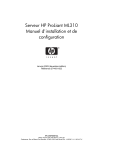
Lien public mis à jour
Le lien public vers votre chat a été mis à jour.